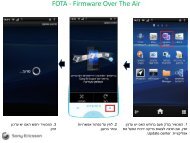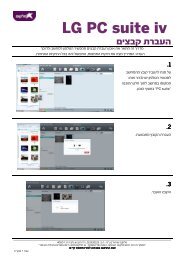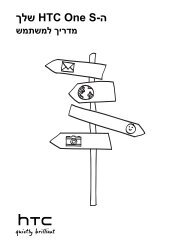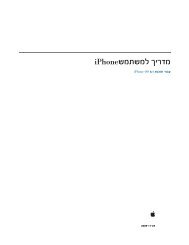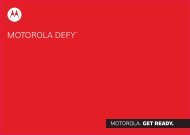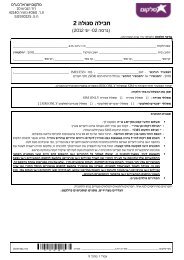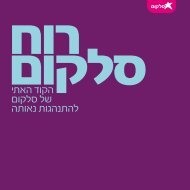You also want an ePaper? Increase the reach of your titles
YUMPU automatically turns print PDFs into web optimized ePapers that Google loves.
<strong>GT</strong>-<strong>S5660</strong><br />
מדריך למשתמש<br />
Draft 1<br />
למידע נוסף, פנו למדריך המשתמש בכתובת .www.samsungmobile.com
Draft 1
שימוש במדריך זה<br />
אנו מודים לכם על רכישת מכשיר טלפון נייד זה<br />
מתוצרת סמסונג. מכשיר זה יספק לכם תקשורת<br />
ובידור באיכות גבוהה, בהתבסס על הטכנולוגיה<br />
הייחודית והסטנדרטים הגבוהים של סמסונג.<br />
מדריך משתמש זה עוצב במיוחד על–מנת להדריך<br />
אתכם באופן השימוש בפעולות ובתכונות של<br />
המכשיר הנייד שלכם.<br />
Draft 1<br />
קיראו זאת תחילה<br />
•הנכם מתבקשים לקרוא את כל אזהרות הבטיחות<br />
ואת מדריך זה בעיון לפני השימוש במכשיר שלכם<br />
על–מנת להבטיח שימוש בטוח ונכון.<br />
•התיאורים במדריך משתמש זה מבוססים על<br />
הגדרות ברירת המחדל של המכשיר שלכם.<br />
•תמונות וצילומי מסך המשמשים במדריך משתמש<br />
זה עשויים להיות שונים במראה מהמוצר האמיתי.<br />
•תכנים במדריך משתמש זה עשויים להיות<br />
שונים מהמוצר, או מהתוכנה המסופקת על–ידי<br />
ספקי השירות או התשתית, והינם ניתנים לשינוי<br />
ללא הודעה מוקדמת. פנו לכתובת www.<br />
samsungmoblie.co.il על–מנת להתעדכן בגירסתו<br />
האחרונה של מדריך משתמש זה.<br />
•התכונות הזמינות ושירותים נוספים עשויים<br />
להשתנות בהתאם למכשיר, לתוכנה, או לספק<br />
השירות.<br />
3
•העיצוב וההעברה של מדריך משתמש זה<br />
מבוסס על מערכות ההפעלה Google Android<br />
ועשוי להשתנות בהתאם למערכת ההפעלה של<br />
המשתמש.<br />
•יישומים ותכונותיהם עשויים להשתנות על–פי<br />
מדינה, אזור, או נתוני חומרה. סמסונג אינה אחראית<br />
לבעיות ביצועים שיגרמו על–ידי יישומי צד שלישי.<br />
•סמסונג אינה אחראית לבעיות ביצועים או חוסר<br />
תאימות שיגרמו על–ידי עריכה שיבצע המשתמש<br />
להגדרות הרישום.<br />
•קבצי קול, תמונות רקע ותמונות המסופקים<br />
במכשיר זה נמצאים תחת רישיון שימוש מוגבל<br />
בין סמסונג ובעליהם. חילוץ ושימוש בחומרים אלה<br />
למטרות מסחריות או אחרות מהווים הפרה של<br />
חוקי זכויות היוצרים. סמסונג אינה אחראית על<br />
הפרות זכויות יוצרים שיבצע המשתמש.<br />
•שימרו על מדריך משתמש זה כמקור לקבלת מידע<br />
בעתיד.<br />
Draft 1<br />
סמלי הוראות<br />
לפני שתתחילו, עירכו הכרות עם הסמלים שיוצגו<br />
במדריך זה:<br />
אזהרה — מצבים אשר עשויים לגרום<br />
לפציעה שלכם או של אחרים<br />
4<br />
זהירות — מצבים אשר עשויים לגרום נזק<br />
למכשיר הטלפון שלכם או לציוד אחר
הערה — הערות, עצות לשימוש או מידע<br />
נוסף<br />
Draft 1<br />
◄<br />
<br />
[ ]<br />
הפנייה אל — עמודים שבהם תמצאו מידע<br />
נוסף; לדוגמה: ◄ ע. 12 (מייצג "ראו בעמוד<br />
("12<br />
הבא אחריו — סדר האפשרויות או<br />
התפריטים שעליכם לבחור לביצוע שלב;<br />
לדוגמה: במצב תפריט, בחרו הגדרות <br />
אודות הטלפון (מייצג בחירה בהגדרות,<br />
ולאחר מכן בחירה באפשרות אודות<br />
הטלפון)<br />
סוגריים מרובעים — מקשי המכשיר;<br />
[ (מייצג את מקש ההפעלה/<br />
כיבוי/נעילה)<br />
לדוגמה: ]<br />
זכויות יוצרים<br />
זכויות יוצרים © 2011 סמסונג אלקטרוניקה<br />
מדריך משתמש זה מוגן על–ידי חוקי זכויות היוצרים<br />
הבינלאומיים.<br />
אין להפיק מחדש, להפיץ, לתרגם, או לשדר כל<br />
חלק ממדריך משתמש זה בכל צורה או בכל<br />
אמצאי, אלקטרוני או מכני, כולל העתקת מסמכים,<br />
הקלטה, או שמירה במערכות איחסון ואיחזור מידע,<br />
מבלי לקבל על כך אישור כתוב מראש מסמסונג<br />
אלקטרוניקה.<br />
5
סמלים מסחריים<br />
•סמסונג (SAMSUNG) ולוגו סמסונג הם סמלים<br />
מסחריים רשומים של סמסונג אלקטרוניקה.<br />
•לוגו האנדרויד ,(Android) Google ,Google Search<br />
Android Market ,YouTube ,Google Mail ,Maps<br />
ו-Talk Google הם סמלים רשומים של Google,<br />
.Inc.<br />
Bluetooth הוא סמל מסחרי רשום של Bluetooth®•<br />
Inc. SIG, ברחבי העולם.<br />
Draft 1<br />
זיהוי B016289 :Bluetooth QD<br />
•<br />
6<br />
ו- הם סמלים מסחריים של SRS<br />
WOW ו-HD CS Headphone טכנולוגיות .Labs, Inc.<br />
משולבות תחת רישיון מאת Inc. .SRS Labs,<br />
ה-Wi-Fi וסמל סמל אישור התאימות ל-Wi-Fi ,Wi-Fi®•<br />
הם סמלים מסחריים רשומים של ה-Alliance .Wi-Fi<br />
•כל שאר הסמלים המסחריים וזכויות היוצרים הם<br />
רכושם של בעליהם החוקיים.
תוכן העניינים<br />
Draft 1<br />
הרכבה........................................................................... 10<br />
פתיחת האריזה...................................................................... 10<br />
התקנת כרטיס ה-USIM והסוללה....................................... 11<br />
טעינת הסוללה....................................................................... 13<br />
הכנסת כרטיס הזיכרון.......................................................... 15<br />
צעדים ראשונים........................................................... 19<br />
הפעלה וכיבוי של המכשיר שלכם ..................................... 19<br />
הכרת המכשיר שלכם.......................................................... 20<br />
שימוש במסך המגע.............................................................. 24<br />
נעילה ושחרור של מסך המגע והלחצנים ......................... 25<br />
הכרת מסך ההמתנה............................................................ 25<br />
גישה ליישומים....................................................................... 28<br />
התאמה אישית של המכשיר שלכם.................................. 31<br />
הזנת מלל................................................................................ 35<br />
הורדת יישומים מה-Market .................................. Android 39<br />
הורדת קבצים מהרשת ........................................................ 41<br />
סנכרון מידע............................................................................ 42<br />
תקשורת........................................................................ 44<br />
חיוג........................................................................................... 44<br />
הודעות..................................................................................... 49<br />
52 ........................................................................................Gmail<br />
דואר אלקטרוני ...................................................................... 54<br />
57 ........................................................................................... Talk<br />
רשתות חברתיות................................................................... 58<br />
בידור.............................................................................. 59<br />
מצלמה.................................................................................... 59<br />
7
גלריה ....................................................................................... 68<br />
מוסיקה.................................................................................... 70<br />
רדיו .................................................................................... FM 74<br />
Draft 1<br />
מידע אישי..................................................................... 78<br />
אנשי קשר............................................................................... 78<br />
לוח שנה.................................................................................. 83<br />
תזכיר....................................................................................... 84<br />
תזכורת קולית ........................................................................ 85<br />
רשת............................................................................... 87<br />
אינטרנט .................................................................................. 87<br />
מפות........................................................................................ 91<br />
חיפוש .........................................................................Google 95<br />
96 ................................................................................... YouTube<br />
חדשות ומזג אוויר .................................................................. 98<br />
99 ........................................................................Samsung Apps<br />
100 ...................................................................................Market<br />
קישוריות ..................................................................... 101<br />
101 ..............................................................................Bluetooth<br />
103 ..................................................................................... Wi-Fi<br />
105 .................................................................................AllShare<br />
שימוש כמודם סלולרי........................................................ 107<br />
חיבור למחשב..................................................................... 109<br />
חיבורי ...........................................................................VPN 110<br />
כלים............................................................................. 113<br />
שעון....................................................................................... 113<br />
מחשבון................................................................................. 114<br />
הקבצים שלי........................................................................ 114<br />
לוח שנה עברי..................................................................... 115<br />
8
115 ............................................................................SIM Toolkit<br />
מנהל היישומים................................................................... 116<br />
116 .........................................................................Voice Search<br />
Draft 1<br />
הגדרות ........................................................................ 118<br />
גישה לתפריט ההגדרות.................................................... 118<br />
הגדרות חיבורים אלחוטיים............................................... 118<br />
הגדרות שיחה...................................................................... 120<br />
צליל ...................................................................................... 121<br />
תצוגה.................................................................................... 122<br />
הגדרות אבטחה ומיקום .................................................... 123<br />
הגדרות יישומים ומקורות.................................................. 125<br />
הגדרות סנכרון מידע.......................................................... 126<br />
הגדרות פרטיות................................................................... 126<br />
כרטיס SD ואחסון בטלפון.................................................. 126<br />
הגדרות חיפוש..................................................................... 126<br />
הגדרות שפה ומקלדת....................................................... 127<br />
קלט ופלט קולי.................................................................... 129<br />
הגדרות נגישות.................................................................... 130<br />
הגדרות תאריך ושעה......................................................... 131<br />
אודות הטלפון...................................................................... 131<br />
נתונים טכניים............................................................ 132<br />
פתרון תקלות.............................................................. 133<br />
הנחיות בטיחות.......................................................... 140<br />
מפתח ערכים ............................................................. 156<br />
9
הרכבה<br />
Draft 1<br />
10<br />
פתיחת האריזה<br />
בידקו שאריזת המוצר שלכם מכילה את הפריטים<br />
הבאים:<br />
•מכשיר טלפון נייד<br />
•סוללה<br />
•מטען נייד<br />
•אוזנייה אישית<br />
•מדריך למשתמש<br />
השתמשו אך ורק בתוכנה מאושרת על–ידי<br />
סמסונג. תוכנות לא חוקיות עשויות לגרום לנזק<br />
או לתפקוד לקוי שאינם מכוסים על–ידי אחריות<br />
היצרן.<br />
•הפריטים המסופקים עם המכשיר שלכם<br />
עשויים להשתנות בהתאם לתוכנה ולאביזרים<br />
הזמינים באזורכם או שמוצעים על–ידי ספק<br />
השירות שלכם.<br />
•ניתן להשיג אביזרים נוספים ממפיץ הסמסונג<br />
המקומי שלכם.<br />
•האביזרים המסופקים בחבילה מספקים<br />
תפעול מיטבי של הטלפון שלכם.<br />
•אביזרים אחרים מאלו המסופקים עשויים<br />
שלא להיות תואמים למכשיר שלכם.
התקנת כרטיס ה-USIM והסוללה<br />
כאשר אתם נרשמים לשירות תקשורת סלולרית,<br />
תקבלו כרטיס Universal Subscriber Identity) USIM<br />
(Module בצירוף פרטי המנוי, כמו מספר הזיהוי<br />
האישי שלכם (PIN) ושירותים אופציונאליים.<br />
להתקנת כרטיס ה-USIM והסוללה,<br />
1 במידה והטלפון פועל, לחצו והחזיקו ]<br />
כיבוי על–מנת לכבות אותו.<br />
Draft 1<br />
11<br />
[ ובחרו<br />
2<br />
3<br />
הסירו את כיסוי הגב.<br />
הזהרו שלא לגרום נזק לציפורניים שלכם<br />
במהלך הסרת כיסוי הגב<br />
הכניסו את כרטיס ה-USIM.
Draft 1<br />
4<br />
5<br />
12<br />
•הכניסו את כרטיס ה-USIM למכשיר כאשר<br />
המגעים המוזהבים כלפי מטה.<br />
•במידה ולא תכניסו כרטיס ,USIM יוגבל<br />
השימוש רק לתכונות המכשיר שלכם שאינן<br />
דורשות חיבור לרשת התקשורת ובמספר<br />
תפריטים.<br />
הכניסו את הסוללה.<br />
החזירו את כיסוי הגב למקומו.
טעינת הסוללה<br />
לפני שתשתמשו במכשיר בפעם הראשונה, עליכם<br />
לטעון את הסוללה.<br />
ניתן לטעון את המכשיר באמצעות המטען הנייד<br />
שמסופק עימו או על–ידי חיבור המכשיר למחשב<br />
באמצעות כבל הנתונים.<br />
השתמשו אך ורק במטענים וכבלים המאושרים<br />
לשימוש על–ידי סמסונג. מטענים וכבלים<br />
שאינם מאושרים לשימוש עשויים לגרום<br />
לסוללה להתפוצץ או להזיק למכשיר שלכם.<br />
כאשר טעינת הסוללה שלכם נמוכה, ישמיע<br />
Draft 1<br />
המכשיר צליל אזהרה ויציג הודעת סוללה<br />
חלשה. סמל הסוללה יוצג ריק ויהפוך<br />
לאדום. במידה וטעינת הסוללה תרד לרמה<br />
נמוכה מידי, יכבה המכשיר אוטומטית. להמשך<br />
שימוש במכשיר, טענו את הסוללה שלכם.<br />
טעינה באמצעות המטען הנייד<br />
חברו את קצהו הקטן של המטען הנייד למחבר<br />
הרב–שימושי כאשר סמל המשולש שעל המחבר<br />
פונה כלפי מעלה.<br />
13<br />
1
Draft 1<br />
2<br />
3<br />
14<br />
חיבור לא נכון של המטען הנייד עשוי לגרום נזק<br />
חמור לטלפון. אחריות המוצר אינה מכסה כל<br />
נזק שיגרם כתוצאה משימוש לא נכון.<br />
חברו את המטען הנייד לשקע החשמל.<br />
•ניתן להשתמש במכשיר במהלך הטעינה, אך<br />
הדבר עלול להאריך את משך הזמן הנדרש<br />
לטעינה מלאה של הסוללה.<br />
•במהלך הטעינה, יתכן ומסך המגע לא יפעל<br />
כתוצאה מאספקת מתח לא יציבה. במקרה<br />
כזה, נתקו את המטען מהמכשיר.<br />
•במהלך הטעינה, המכשיר עשוי להתחמם.<br />
מצב זה הינו רגיל ואינו אמור להשפיע על<br />
אורך חייו או ביצועיו של המכשיר שלכם.<br />
•במידה והמכשיר שלכם אינו נטען כיאות,<br />
הביאו את המכשיר שלכם ואת המטען<br />
למרכז שירות של סמסונג.<br />
כאשר הסוללה טעונה במלואה (תצוגת סמל<br />
הסוללה כבר אינו משתנה), נתקו את המטען הנייד<br />
משקע החשמל.<br />
אל תסירו את הסוללה לפני שתנתקו תחילה<br />
את המטען הנייד. פעולה זו עלולה לגרום נזק<br />
למכשיר.<br />
לחיסכון באנרגיה, נתקו את המטען כאשר אינו<br />
בשימוש. המטען אינו מצוייד במתג הפעלה, כך<br />
שעליכם לנתק את המטען מהשקע על–מנת<br />
להפסיק את אספקת המתח. יש להשאיר את<br />
המטען בסמוך לשקע כאשר הוא בשימוש.
טעינה באמצעות כבל חיבור למחשב<br />
לפני הטעינה, וודאו שהמחשב שלכם פועל.<br />
1<br />
חברו קצה אחד USB) (micro של כבל העברת<br />
הנתונים למחבר הרב–שימושי.<br />
Draft 1<br />
15<br />
2<br />
3<br />
חברו את קצהו השני של כבל העברת הנתונים<br />
למחבר USB במחשב.<br />
בהתאם לסוג כבל העברת הנתונים שבו אתם<br />
משתמשים, תחילת הטעינה עשויה להתעכב<br />
מעט.<br />
כאשר הסוללה טעונה במלואה (תצוגת סמל<br />
הסוללה כבר אינו משתנה), נתקו את כבל העברת<br />
הנתונים מהמכשיר ולאחר מכן מהמחשב.<br />
הכנסת כרטיס הזיכרון<br />
על–מנת לאחסן קבצי מולטימדיה, עליכם להתקין<br />
כרטיס זיכרון. הטלפון שלכם מאפשר להתקין כרטיסי<br />
זיכרון מסוג microSD או microSDHC בנפח של עד<br />
GB 32 (בהתאם ליצרן כרטיס הזיכרון וסוגו).<br />
סמסונג משתמשת בתקני התעשייה<br />
המאושרים לכרטיסי זיכרון. למרות זאת,<br />
מספר דגמים של כרטיסים עשויים שלא להיות<br />
תואמים במלואם למכשיר. שימוש בכרטיס<br />
זיכרון שאינו תואם עשוי לגרום נזק למכשיר<br />
או לכרטיס הזיכרון ולגרום לאובדן מידע אשר<br />
מאוחסן בכרטיס הזיכרון.
Draft 1<br />
1<br />
2<br />
3<br />
4<br />
16<br />
•המכשיר שלכם תומך אך ורק בתבנית<br />
הקבצים FAT עבור כרטיסי זיכרון. במידה<br />
ותכניסו כרטיס אשר אותחל באמצעות<br />
תבנית קבצים שונה, יבקש מכם המכשיר<br />
לאתחל את כרטיס הזיכרון.<br />
•כתיבה ומחיקה של מידע לעיתים קרובות<br />
מקצרת את חייהם של כרטיסי זיכרון.<br />
פיתחו את כיסוי פתח כרטיס הזיכרון שבצידו של<br />
המכשיר.<br />
הכניסו כרטיס זיכרון כאשר המגעים המוזהבים<br />
כלפי מטה.<br />
דחפו את כרטיס הזיכרון לתוך הפתח עד שינעל<br />
במקומו.<br />
סיגרו את כיסוי פתח כרטיס הזיכרון.<br />
הסרת כרטיס הזיכרון<br />
לפני הוצאת כרטיס הזיכרון, הסירו אותו לצורך<br />
הוצאה בטוחה.
SD כרטיס הגדרות <br />
Draft 1<br />
17<br />
1<br />
2<br />
3<br />
4<br />
5<br />
במצב המתנה, בחרו<br />
ואחסון בטלפון בצע ניתוק בטוח לכרטיס<br />
ה-SD אישור.<br />
פיתחו את פתח כרטיס הזיכרון שבצידו של<br />
המכשיר.<br />
דחפו קלות את כרטיס הזיכרון פנימה עד שישוחרר<br />
מנעילתו במכשיר.<br />
מישכו את כרטיס הזיכרון מתושבת הכרטיס.<br />
סיגרו את פתח כרטיס הזיכרון.<br />
אל תסירו את כרטיס הזיכרון כאשר המכשיר<br />
מעביר אליו מידע או ניגש למידע ששמור בו.<br />
פעולה זו עשויה לגרום אבדן מידע או נזק<br />
לכרטיס הזיכרון או למכשיר.<br />
איתחול כרטיס הזיכרון<br />
איתחול כרטיס הזיכרון שלכם באמצעות מחשב עשוי<br />
לגרום לאי–תאימות שלו עם המכשיר שלכם. אתחלו<br />
את כרטיס הזיכרון אך ורק באמצעות המכשיר.<br />
1 במצב המתנה, בחרו<br />
כרטיס SD ואחסון בטלפון בצע ניתוק בטוח<br />
לכרטיס ה-SD אישור.<br />
הגדרות הגדרות<br />
2<br />
בחרו פרמט כרטיס SD פרמט כרטיס SD<br />
מחק הכל.
Draft 1<br />
18<br />
לפני שתאתחלו את כרטיס הזיכרון, זיכרו לבצע<br />
גיבוי של כל המידע החשוב שמאוחסן במכשיר<br />
שלכם. אחריות היצרן אינה מכסה אובדן מידע<br />
כתוצאה מפעולה שביצע המשתמש.<br />
חיבור רצועת נשיאה (אופציונאלי)<br />
1 הסירו את כיסוי הסוללה.<br />
2<br />
3<br />
השחילו את רצועת הנשיאה דרך הפתח ועגנו אותה<br />
על הזיז הקטן.<br />
החזירו את כיסוי הסוללה למקומו.
צעדים ראשונים<br />
הפעלה וכיבוי של המכשיר שלכם<br />
להפעלת המכשיר שלכם,<br />
1 לחצו והחזיקו ] .[<br />
Draft 1<br />
19<br />
2<br />
במידה ואתם מפעילים את המכשיר בפעם<br />
הראשונה, עיקבו אחר ההוראות המוצגות להגדרת<br />
המכשיר שלכם.<br />
לכיבוי המכשיר, לחצו והחזיקו ] [ ובחרו כיבוי.<br />
•כאשר אתם באזורים שבהם השימוש<br />
במכשירים אלחוטיים מוגבל, כמו במטוסים<br />
או בבתי–חולים, מלאו אחר כל האזהרות<br />
המוצגות וההנחיות שינתנו על–ידי אנשי סגל<br />
המקום.<br />
•על–מנת להשתמש אך ורק בתכונות המכשיר<br />
שאינן דורשות תקשורת, עיברו למצב טיסה.<br />
לחצו והחזיקו ] [ ובחרו מצב טיסה.
Draft 1<br />
הכרת המכשיר שלכם<br />
מבנה המכשיר<br />
20<br />
אפרכסת<br />
מסך מגע<br />
לחצן חזרה<br />
מחבר<br />
רב–שימושי<br />
רמקול<br />
עדשת מצלמה<br />
כיסוי הגב<br />
חיישן קירבה<br />
לחצן עוצמת<br />
שמע<br />
לחצן בית<br />
לחצן אפשרויות<br />
מיקרופון<br />
שקע אוזניות<br />
לחצן הפעלה/<br />
נעילה<br />
פתח כרטיס<br />
הזיכרון<br />
אנטנה פנימית
לחצנים<br />
לחצן<br />
סמלי חיווי<br />
סמל<br />
הפעלה/<br />
כיבוי/<br />
נעילה<br />
תפריט<br />
בית<br />
חזרה<br />
עוצמת<br />
שמע<br />
Draft 1<br />
פעולה<br />
הפעלת המכשיר (לחצו<br />
והחזיקו); גישה לתפריטים<br />
מהירים (לחצו והחזיקו);<br />
נעילת מסך המגע.<br />
הצגת רשימת אפשרויות<br />
זמינות למסך הנוכחי.<br />
מחזיר למסך ההמתנה; מציג<br />
רשימה של יישומים אחרונים<br />
(לחצו והחזיקו).<br />
חזרה אל המסך הקודם.<br />
התאמת עוצמת השמע של<br />
המכשיר.<br />
הסמלים המוצגים במסך עשויים להשתנות<br />
בהתאם לאזורכם או לספק השירות שלכם.<br />
תיאור<br />
ללא שירות<br />
עוצמת אות הקליטה<br />
מחובר לרשת GPRS<br />
מחובר לרשת UMTS<br />
21
Draft 1<br />
סמל<br />
תיאור<br />
Wi-Fi מופעל<br />
Bluetooth מופעל<br />
מחובר לדיבורית Bluetooth אישית או רכב<br />
GPS מופעל<br />
שיחת טלפון פעילה<br />
שיחה בהמתנה<br />
רמקול מופעל<br />
שיחה שלא נענתה<br />
מבצע סנכרון עם הרשת<br />
מעלה מידע<br />
מוריד מידע<br />
הפניית שיחה פעילה<br />
מחובר למחשב<br />
שיתוף USB מופעל<br />
נקודת גישה לרשת אלחוטית (WLAN)<br />
פעילה<br />
ללא כרטיס SIM או USIM<br />
הודעת טקסט או מולטימדיה חדשה<br />
הודעת דואר אלקטרוני חדשה<br />
הודעה קולית חדשה<br />
22
Draft 1<br />
23<br />
סמל<br />
תיאור<br />
נקבעה התראה<br />
התראת אירוע<br />
נדידה (מחוץ לאזור הכיסוי של הרשת)<br />
מצב שקט פעיל<br />
מצב מטוס פעיל<br />
מצב רטט פעיל<br />
השמעת מוסיקה פעילה<br />
השמעת מוסיקה מושהה<br />
רדיו FM מופעל ברקע<br />
ארעה שגיאה או יש לנהוג בזהירות<br />
עוצמת סוללה<br />
10:00 שעה נוכחית
Draft 1<br />
24<br />
שימוש במסך המגע<br />
מסך המגע של המכשיר שלכם מאפשר לכם לבחור<br />
פריטים או לבצע פעולות בקלות. לימדו פעולות<br />
בסיסיות לשימוש במסך המגע.<br />
•על–מנת לא לשרוט את מסך המגע, המנעו<br />
מלהשתמש בכלים חדים.<br />
•אל תאפשרו למסך המגע לבוא במגע<br />
עם מכשירים אלקטרוניים אחרים. זרמים<br />
אלקטרוסטטיים יכולים לגרום למסך המגע<br />
שלא לתפקד כראוי.<br />
•אל תאפשרו למסך המגע לבוא במגע עם<br />
מים. מסך המגע עשוי שלא לפעול כראוי<br />
בתנאי לחות או כאשר הוא נחשף למים.<br />
•לשימוש מיטבי במסך המגע, הסירו את כיסוי<br />
ההגנה הפלסטי של המסך לפני השימוש<br />
במכשיר.<br />
•למסך המגע שלכם שיכבה אשר מזהה<br />
מתחים חשמליים קטנים המופקים על–ידי<br />
גוף האדם. לביצועים מיטביים, לחצו על מסך<br />
המגע בקצה האצבע. מסך המגע לא יגיב<br />
למגע של עצמים חדים, כמו עט.<br />
שילטו במסך המגע שלכם באמצעות הפעולות<br />
הבאות:<br />
•לחיצה: לחצו פעם אחת באמצעות האצבע לבחירה<br />
או הפעלה של תפריט, אפשרות, או יישום.<br />
•לחצו והחזיקו: לחצו על פריט והחזיקו עליו למשך<br />
יותר משתי שניות להצגת תפריט אפשרויות מקומי.
•גרירה: לחצו וגררו את האצבע מעלה, מטה,<br />
שמאלה או ימינה על–מנת לעבור לפריטים<br />
ברשימה.<br />
•גרירה והשלכה: לחצו והחזיקו באמצעות האצבע<br />
על פריט, ולאחר מכן גררו את האצבע להזזת<br />
הפריט.<br />
•לחיצה כפולה: לחצו פעמיים במהירות באמצעות<br />
האצבע להגדלה או הקטנה של התצוגה במהלך<br />
צפייה בתמונות או אתרי אינטרנט.<br />
•המכשיר שלכם מכבה את מסך המגע כאשר<br />
לא עשיתם שימוש במכשיר למשך זמן<br />
מוגדר. להפעלת המסך, לחצו על כל לחצן.<br />
•תוכלו גם להתאים את משך תאורת המסך.<br />
במצב המתנה, בחרו<br />
תצוגה כיבוי מסך אוטומטי.<br />
Draft 1<br />
25<br />
הגדרות <br />
נעילה ושחרור של מסך המגע<br />
והלחצנים<br />
ניתן לנעול את מסך המגע והלחצנים למניעת תפעול<br />
בלתי רצוי של המכשיר.<br />
על–מנת לנעול, לחצו ] ]. לשחרור הנעילה, הפעילו<br />
את המסך וגררו את ימינה עד שיגיע אל הנקודה.<br />
הכרת מסך ההמתנה<br />
כאשר המכשיר במצב המתנה, יוצג מסך ההמתנה.<br />
מסך ההמתנה יציג את מצב המכשיר שלכם ויאפשר<br />
לכם גישה ליישומים.
Draft 1<br />
26<br />
מסך ההמתנה מורכב ממספר מקטעי תצוגה. דפדפו<br />
שמאלה או ימינה אל מקטע של מסך ההמתנה.<br />
הוספת פריטים למסך ההמתנה<br />
ניתן להתאים את מסך ההמתנה על–ידי הוספת<br />
קיצורי דרך ליישומים או פריטים בישומים, ווידג'טים,<br />
או תיקיות. על–מנת להוסיף פריטים למסך ההמתנה:<br />
[ 1 הוספה או לחצו והחזיקו באיזור ריק<br />
של מסך ההמתנה.<br />
לחצו ]<br />
2<br />
1<br />
2<br />
בחרו בקטגוריית פריטים פריט:<br />
•ווידג'טים: הוסיפו ווידג'טים. ווידג'טים הם<br />
יישומים זעירים שמספקים תפעול נוח והצגת<br />
מידע במסך הבית שלכם.<br />
•קיצורי דרך: הוסיפו קיצורי דרך אל פריטים,<br />
כמו יישומים, סימניות ואנשי קשר.<br />
•תיקיות: צרו תיקייה חדשה והוסיפו תיקיות של<br />
אנשי הקשר שלכם.<br />
•טפטים: הגדירו תמונת רקע.<br />
הפריטים הזמינים עשויים להשתנות בהתאם<br />
למצבו הנוכחי של מסך ההמתנה.<br />
הזזת פריטים במסך ההמתנה<br />
לחצו והחזיקו על הפריט שברצונכם להזיז עד שיוצג<br />
באפור.<br />
גררו את הפריט אל המיקום המבוקש.
הסרת פריטים ממסך ההמתנה<br />
לחצו והחזיקו על הפריט שברצונכם להסיר.<br />
Draft 1<br />
27<br />
1<br />
2<br />
3<br />
פח האשפה יוצג בחלקו התחתון של מסך<br />
ההמתנה.<br />
גררו את הפריט אל הפח.<br />
כאשר הפריט הופך לאדום, שחררו אותו.<br />
שימוש בשורת המצב<br />
במצב המתנה או במהלך שימוש ביישום, לחצו על<br />
שורת המצב שבחלקו העליון של המסך וגררו אותה<br />
מטה להצגת סרגל קיצורי הדרך. תוכלו להפעיל או<br />
לכבות את תכונות התקשורת האלחוטית ולהציג את<br />
רשימת ההתראות, כמו הודעות, שיחות, אירועים או<br />
מצב עיבוד. על–מנת להסתיר את הרשימה, גררו את<br />
תחתית הרשימה מעלה.<br />
סרגל קיצורי הדרך יאפשר לכם להשתמש<br />
באפשרויות הבאות:<br />
:Wi-Fi• הפעלה וכיבוי של תכונת התקשורת<br />
האלחוטית. ◄ ע. 103<br />
:Bluetooth• הפעלה וכיבוי של תכונת תקשורת<br />
ה-Bluetooth האלחוטית. ◄ ע. 101<br />
הפעלה או כיבוי של תכונת ה-GPS. :GPS•<br />
•צליל: הפעלה או כיבוי של מצב שקט.<br />
•סיבוב אוטומטי: הפעלה או כיבוי של הסיבוב<br />
האוטומטי.<br />
האפשרויות הזמינות עשויות להשתנות בהתאם<br />
לאזורכם ולספק השירות שלכם.
Draft 1<br />
28<br />
הוספה והסרה של מקטעי מסך המתנה<br />
ניתן להוסיף או להסיר מקטעים של מסך ההמתנה<br />
על–מנת לסדר את הווידג'טים שלכם בהתאם<br />
להעדפותיכם וצרכיכם.<br />
1 במצב המתנה, לחצו ]<br />
ניתן גם לעבור למצב עריכה על–ידי הצבת שתי<br />
אצבעות על המסך וצביטה.<br />
[ עריכה.<br />
2<br />
3<br />
הוסיפו או הסירו מקטעים באמצעות התכונות<br />
הבאות:<br />
•להסרת מקטע, לחצו והחזיקו על תמונת<br />
המקטע וגררו אותה אל הפח שבתחתית<br />
המסך.<br />
•להוספת מקטע חדש, לחצו על .<br />
•על–מנת לשנות את סדר המקטעים, לחצו<br />
והחזיקו על תמונת המקטע וגררו אותו אל<br />
המיקום המבוקש.<br />
לאחר שסיימתם, לחצו ] ].<br />
גישה ליישומים<br />
לגישה לתפריטי המכשיר,<br />
1 במצב המתנה, בחרו להצגת רשימת היישומים.<br />
2 דפדפו שמאלה או ימינה למסך יישומים אחר.<br />
3<br />
בחרו ביישום.
•כאשר אתם עושים שימוש ביישום שמסופק<br />
על–ידי ,Google עליכם להיות בעלי חשבון<br />
,Google במידה ואין לכם חשבון .Google<br />
הרשמו לשירות.<br />
•ניתן להוסיף קיצור דרך ליישום על–ידי<br />
לחיצה והחזקה על סמל היישום שברשימת<br />
היישומים. ניתן להזיז את הסמל אל המיקום<br />
הרצוי במסך ההמתנה.<br />
[ על–מנת לחזור אל המסך הקודם; לחצו<br />
על לחצן הבית על–מנת לחזור למסך ההמתנה.<br />
Draft 1<br />
29<br />
4 לחצו ]<br />
המכשיר שלכם כולל חיישן תנועה מובנה<br />
המזהה את כיוונו. אם תסובבו את המכשיר<br />
במהלך שימוש בתכונות מסויימות, ישתנה<br />
ממשק המכשיר אוטומטית למצב רוחב.<br />
על–מנת להגדיר לממשק לשמור על כיוון<br />
התצוגה כאשר אתם מסובבים את המכשיר,<br />
בחרו הגדרות תצוגה חיישן תנועה.<br />
סידור יישומים<br />
ניתן לארגן מחדש את היישומים במצב תפריט על–ידי<br />
שינוי הסידור שלהם או איסוף שלהם על–פי קטגוריות<br />
כך שיתאימו להעדפותיכם או צרכיכם.<br />
1 ברשימת היישומים, לחצו ] [ עריכה.<br />
2 לחצו והחזיקו על יישום.<br />
3<br />
גררו את סמל היישום אל המיקום הרצוי.<br />
ניתן להעביר את סמל היישום למסך אחר של<br />
התפריט הראשי.
Draft 1<br />
[ שמירה.<br />
4 לחצו ]<br />
2<br />
1<br />
2<br />
2<br />
30<br />
על–מנת לשנות את סדר מסכי התפריט הראשי,<br />
1<br />
ברשימת היישומים, הציבו שתי אצבעות על המסך<br />
וציבטו.<br />
לחצו והחזיקו על תמונת המסך וגררו אותו אל<br />
המיקום המבוקש.<br />
גישה לרשימת היישומים האחרונים<br />
לחצו והחזיקו את לחצן הבית על–מנת להציג את<br />
רשימת היישומים שבהם השתמשתם לאחרונה.<br />
בחרו ביישום שאליו ברצונכם לגשת.<br />
שימוש במנהל היישומים<br />
המכשיר שלכם מאפשר ריבוי משימות. הוא מאפשר<br />
הפעלה של יותר מיישום אחד בו–זמנית. למרות זאת,<br />
ריבוי משימות יכול לגרום לניתוקים, קפיאות, בעיות<br />
זיכרון, או צריכת כוח נוספת. על–מנת להמנע מבעיות<br />
אלו, סיימו יישומים לא נחוצים באמצעות מנהל<br />
המשימות.<br />
1 במצב המתנה, הציגו את רשימת היישומים ובחרו<br />
מנהל משימות פעילים.<br />
תוצג רשימת היישומים הפעילים במכשיר.<br />
לסגירת יישום, בחרו סיים.<br />
לסגירת כל היישומים הפעילים, בחרו סי' הכל.
התאמה אישית של המכשיר שלכם<br />
קבלו יותר מהמכשיר שלכם על–ידי התאמתו<br />
להעדפותיכם.<br />
Draft 1<br />
הגדרת שעה ותאריך נוכחיים<br />
במצב המתנה, הציגו את רשימת היישומים ובחרו<br />
הגדרות תאריך ושעה.<br />
31<br />
1<br />
2<br />
קיבעו את התאריך והשעה ושנו הגדרות אחרות.<br />
הפעלה וכיבוי של צליל המגע<br />
במצב המתנה, הציגו את רשימת היישומים ובחרו<br />
הגדרות צליל הפעלת צלילי מסך מגע.<br />
התאמת עוצמת צליל הצלצול<br />
לחצו על לחצן עוצמת השמע מעלה או מטה לשינוי<br />
עוצמת צליל הצלצול.<br />
מעבר לפרופיל שקט<br />
להשתקה ולביטול ההשתקה של המכשיר, בצעו<br />
אחת מהפעולות הבאות:<br />
•במצב המתנה, הציגו את רשימת היישומים ובחרו<br />
לוח מקשים, ולאחר מכן לחצו והחזיקו על<br />
.<br />
•<br />
הציגו את סרגל קיצורי הדרך מחלקו העליון של<br />
המסך ובחרו צליל.<br />
•לחצו והחזיקו ] [ ובחרו מצב שקט.
Draft 1<br />
1<br />
2<br />
32<br />
שינוי צליל הצלצול<br />
במצב המתנה, הציגו את רשימת היישומים ובחרו<br />
הגדרות צליל צלצול טלפון.<br />
בחרו בצלצול מהרשימה ובחרו אישור.<br />
הפעלת אנימציית המעבר בין חלונות<br />
במצב המתנה, הציגו את רשימת היישומים ובחרו<br />
הגדרות תצוגה הנפשה מספר הנפשות<br />
או כל ההנפשות.<br />
בחירת תמונת רקע למסך ההמתנה<br />
במצב המתנה, לחצו ]<br />
[ טפט אפשרות.<br />
1<br />
2<br />
3<br />
1<br />
2<br />
3<br />
בחרו בתמונה.<br />
בחרו שמור או הגדר טפט.<br />
סמסונג אינה אחראית לכל שימוש בתמונות<br />
ברירת המחדל או בטפטים שמסופקים עם<br />
המכשיר.<br />
התאמת בהירות המסך<br />
במצב המתנה, הציגו את רשימת היישומים ובחרו<br />
הגדרות תצוגה בהירות.<br />
גררו את הבורר להגדרת בהירות המסך.<br />
בחרו אישור.
לרמת בהירות המסך השפעה על קצב צריכת<br />
הסוללה של המכשיר.<br />
Draft 1<br />
הגדרת נעילת המסך<br />
ניתן לנעול את מסך המגע באמצעות תבנית שחרור<br />
נעילה או סיסמה על–מנת למנוע מאנשים שאינם<br />
מורשים לעשות שימוש במכשיר ללא רשותכם.<br />
•לאחר שהגדרתם נעילה של המסך, יחייב<br />
המכשיר שלכם הזנה של קוד שחרור<br />
הנעילה בכל פעם שתפעילו אותו או תשחררו<br />
את מסך המגע.<br />
•במידה ושכחתם את הסיסמא, הביאו את<br />
המכשיר שלכם למרכז שירות על–מנת לאפס<br />
אותו.<br />
•סמסונג אינה אחראית לכל אובדן של<br />
סיסמאות או מידע אישי, או נזקים אחרים<br />
שיגרמו כתוצאה משימוש בתוכנה לא חוקית.<br />
הגדרת תבנית שחרור נעילה<br />
1<br />
במצב המתנה, הציגו את רשימת היישומים ובחרו<br />
הגדרות הגדרות אבטחה ומיקום הגדרות<br />
נעילת מסך צורה.<br />
33<br />
2<br />
3<br />
4<br />
עיינו בהוראות המוצגות ובתבניות הדוגמא ובחרו<br />
הבא (במידה ונדרש).<br />
ציירו את התבנית על–ידי גרירת האצבע לחיבור של<br />
לפחות 4 נקודות.<br />
בחרו המשך.
Draft 1<br />
5<br />
6<br />
2<br />
3<br />
2<br />
3<br />
2<br />
34<br />
ציירו שוב את התבנית לצורך אימות.<br />
בחרו אשר.<br />
הגדרת קוד שחרור נעילה<br />
1<br />
במצב המתנה, הציגו את רשימת היישומים ובחרו<br />
הגדרות הגדרות אבטחה ומיקום הגדרות<br />
נעילת מסך .PIN <br />
הזינו קוד זיהוי חדש (מספרי) ובחרו המשך.<br />
הזינו שוב את קוד הזיהוי ובחרו אישור.<br />
הגדרת סיסמת שחרור נעילה<br />
1<br />
במצב המתנה, הציגו את רשימת היישומים ובחרו<br />
הגדרות הגדרות אבטחה ומיקום הגדרות<br />
נעילת מסך סיסמה.<br />
הזינו סיסמה חדשה (אותיות ומספרים) ובחרו<br />
המשך.<br />
הזינו שוב את קוד הזיהוי ובחרו אישור.<br />
נעילת כרטיס ה-USIM<br />
ניתן לנעול את המכשיר שלכם על–ידי הפעלת קוד<br />
הזיהוי האישי (PIN) שסופק עם כרטיס ה-USIM<br />
שלכם.<br />
1<br />
במצב המתנה, הציגו את רשימת היישומים ובחרו<br />
הגדרות הגדרות אבטחה ומיקום הגדר<br />
נעילה של כרטיס .SIM<br />
הזינו את קוד הזיהוי (PIN) שלכם ובחרו אישור.
לאחר שנעילת קוד הזיהוי הופעלה, יהיה עליכם<br />
להזין את קוד הזיהוי (PIN) בכל פעם שתפעילו את<br />
המכשיר.<br />
•במידה ותזינו קוד זיהוי שגוי יותר מדי פעמים,<br />
ייחסם כרטיס ה-USIM שלכם. לשחרור<br />
חסימת הכרטיס, יהיה עליכם להזין את קוד<br />
הסרת החסימה .(PUK)<br />
•במידה וחסמתם את כרטיס ה-USIM שלכם<br />
על–ידי הזנת קוד הסרת חסימה שגוי, הביאו<br />
את הכרטיס לספק השירות שלכם לצורך<br />
שחרור החסימה.<br />
Draft 1<br />
הזנת מלל<br />
ניתן להזין טקסט על–ידי בחירת תווים בלוח המקשים<br />
הוירטואלי או על–ידי הזנה בכתב–יד על המסך.<br />
לא ניתן להזין טקסט בשפות מסויימות. על–מנת<br />
להזין טקסט, עליכם לשנות את שפת הכתיבה<br />
לאחת מהשפות הנתמכות. ◄ ע. 128<br />
שינוי סוג המקלדת<br />
ניתן לשנות את סוג המקלדת. לחצו והחזיקו על<br />
אזור הזנת הטקסט ובחרו שיטת הזנה בחרו סוג<br />
מקלדת Swype) או מקלדת .(Samsung<br />
הזנת טקסט באמצעות מקלדת Swype<br />
בחרו את האות הראשונה של המילה וגררו את<br />
האצבע אל האות השניה מבלי לשחרר אותה<br />
מהמסך.<br />
35<br />
1
Draft 1<br />
2<br />
3<br />
4<br />
5<br />
36<br />
המתינו על האות השניה לזמן קצר וגררו את<br />
האצבע אל האות הבאה.<br />
המשיכו עד שתשלימו את המילה.<br />
שחררו את האצבע על האות האחרונה. המילה תוזן<br />
בשדה הזנת הטקסט.<br />
חיזרו על שלבים 1-4 להשלמת הזנת הטקסט.<br />
לחצו והחזיקו על כל מקש להזנת תווים נוספים.<br />
ניתן גם להשתמש במקשים הבאים:<br />
מספר<br />
1<br />
2<br />
3<br />
4<br />
5<br />
6<br />
1<br />
פעולה<br />
שינוי הזנת אות לועזית גדולה/קטנה.
מספר<br />
פעולה<br />
Draft 1<br />
37<br />
2<br />
3<br />
4<br />
5<br />
6<br />
1<br />
2<br />
מעבר בין מצבי סמלים לאותיות/מספרים.<br />
הזנת רווח.<br />
מחיקת ההזנה.<br />
התחלת שורה חדשה.<br />
הזנת טקסט קולית; סמל זה זמין רק<br />
לאחר שהפעלתם את תכונת ההזנה<br />
הקולית עבור מקלדת .Samsung<br />
בהתאם לשפת ההזנה שנבחרה,<br />
תכונה זו עשויה שלא להיות זמינה.<br />
•להסתרת מקלדת ,Swype לחצו ] ].<br />
•להצגת עזרה על אופן השימוש במקלדת<br />
,Swype לחצו והחזיקו על .<br />
הזנת טקסט באמצעות מקלדת Samsung<br />
בחרו בחר מקלדת ובחרו בשיטת הזנת<br />
הטקסט.<br />
ניתן לבחור באחד ממצבי הזנת המקשים Querty)<br />
או לוח מקשים) או בשיטות ההזנה באמצעות<br />
כתב–יד.<br />
הזינו את הטקסט על–ידי בחירת המקשים<br />
המתאימים או כתיבה על המסך.<br />
ניתן גם להשתמש במקשים הבאים:
Draft 1<br />
1<br />
4<br />
2<br />
5<br />
3 6<br />
7<br />
מספר<br />
פעולה<br />
שינוי הזנת אות לועזית גדולה/קטנה.<br />
מעבר בין מצב סמלים/מספרים למצב<br />
אותיות.<br />
הזנת טקסט קולית; סמל זה זמין רק<br />
לאחר שהפעלתם את תכונת ההזנה<br />
הקולית עבור מקלדת .Samsung<br />
בהתאם לשפת ההזנה שנבחרה,<br />
תכונה זו עשויה שלא להיות זמינה.<br />
מחיקת ההזנה.<br />
התחלת שורה חדשה.<br />
גישה להגדרות המקלדת; שינוי מצב<br />
הזנת הטקסט (לחצו והחזיקו).<br />
הזנת רווח; הזנת נקודה (הקשה כפולה);<br />
שינוי שפת ההזנה (גלילה שמאלה או<br />
ימינה).<br />
פעולת מקש זה עשויות להשתנות<br />
בהתאם לספק השירות שלכם.<br />
1<br />
2<br />
3<br />
4<br />
5<br />
6<br />
7<br />
38
במידה והורדתם מקלדות הזנת טקסט<br />
מהרשת, תוכלו לשנות את את סוג המקלדת.<br />
לחצו והחזיקו על שדה הזנת הטקסט ובחרו<br />
שיטת הזנה סוג מקלדת.<br />
Draft 1<br />
העתקה והדבקה של טקסט<br />
במהלך הזנת טקסט, ניתן להשתמש בתכונת<br />
ההעתקה וההדבקה לצורך שימוש בטקסט מיישומים<br />
אחרים.<br />
1 מקמו את הסמן במיקום שממנו ברצונכם להתחיל.<br />
לחצו והחזיקו על שדה הזנת המלל.<br />
39<br />
2<br />
3<br />
4<br />
5<br />
6<br />
7<br />
8<br />
בחרו בחר טקסט מרשימת האפשרויות.<br />
לחצו במיקום שבו ברצונכם לסיים.<br />
לחצו והחזיקו על הטקסט המסומן.<br />
בחרו העתק להעתקה, או גזור על–מנת לגזור את<br />
הטקסט שסומן לזיכרון המכשיר.<br />
ביישום אחר, לחצו והחזיקו על שדה הזנת המלל.<br />
בחרו הדבק על–מנת להכניס את הטקסט שבזיכרון<br />
המכשיר לנקודת ההזנה הנוכחית בשדה ההזנה.<br />
הורדת יישומים מה-Market Android<br />
כמכשיר המבוסס על פלטפורמת האנדרויד, ניתן<br />
להרחיב את יכולותיו של המכשיר שלכם על–ידי<br />
התקנת יישומים נוספים. ה-Market Andriod מספק<br />
דרך קלה ומהירה לרכישת משחקים ויישומים ניידים.
Draft 1<br />
1<br />
2<br />
3<br />
4<br />
1<br />
40<br />
•תכונה זו עשויה שלא להיות זמינה בהתאם<br />
לאזורכם ולספק השירות שלכם.<br />
•המכשיר שלכם ישמור קבצי משתמש<br />
מהיישומים שהורדו בזיכרון הפנימי.<br />
התקנת יישום<br />
במצב המתנה, הציגו את רשימת היישומים ובחרו<br />
.Market<br />
כאשר יוצגו תנאי השימוש, בחרו .Accept<br />
בחרו בקטגוריית פריטים פריט.<br />
בחרו Install (עבור פריט ללא עלות) או .Buy<br />
במידה ובחרתם ,Install בחרו OK על–מנת לבצע<br />
הורדה מיידית של הפריט.<br />
במידה ובחרתם ,Buy יהיה עליכם להזין את פרטי<br />
כרטיס האשראי שלכם. עיקבו אחר ההודעות<br />
המוצגות.<br />
הסרת יישום<br />
ממסך הבית של ה-Market ,Android לחצו ] [<br />
.My Apps <br />
2<br />
3<br />
בחרו בפריט שברצונכם למחוק.<br />
בחרו OK Uninstall
הורדת קבצים מהרשת<br />
כאשר אתם מורידים קבצים או יישומי רשת מהרשת,<br />
שומר אותם המכשיר שלכם בכרטיס הזיכרון.<br />
קבצים שתורידו מהרשת יכולים להכיל וירוסים<br />
שיפגעו במכשיר שלכם. לצימצום הסיכון,<br />
הורידו קבצים רק ממקורות שאתם סומכים<br />
עליהם.<br />
כמה קבצי מדיה כוללים ניהול זכויות דיגיטלי<br />
על–מנת להגן על זכויות היוצרים. הגנה זו עשויה<br />
למנוע מכם לבצע הורדה, העתקה, עדכון, או<br />
העברה של כמה קבצים.<br />
להורדת קבצים מהרשת,<br />
1 במצב המתנה, הציגו את רשימת היישומים ובחרו<br />
פורטל.<br />
Draft 1<br />
41<br />
2<br />
חפשו אחר קובץ או יישום והורידו אותם.<br />
על–מנת להתקין יישומים שהורדו מאתרי אינטרנט<br />
אחרים מאשר ,Android Market עליכם לבחור<br />
הגדרות הגדרות יישומים ומקורות יישומים<br />
לא מוכרים.
Draft 1<br />
1<br />
42<br />
סנכרון מידע<br />
ניתן לסנכרן מידע עם שרתי רשת שונים ולגבות או<br />
לאחזר את המידע שלכם.<br />
לאחר שהושלם הסנכרון, ישאר המכשיר שלכם<br />
מחובר לרשת. במידה ויבוצע שינוי במידע שברשת,<br />
יוצג המידע המעודכן במכשיר שלכם ויתבצע סנכרון<br />
אוטומטי, ולהיפך.<br />
תכונה זו עשויה שלא להיות זמינה בהתאם<br />
למיקומכם ולספק השירות שלכם.<br />
2<br />
3<br />
4<br />
1<br />
2<br />
3<br />
הגדרת חשבון החיבור לשרת<br />
במצב המתנה, הציגו את רשימת היישומים ובחרו<br />
הגדרות הגדרות סנכרון מידע.<br />
בחרו הוסף חשבונות סוג חשבון.<br />
עיקבו אחר ההוראות המוצגות להשלמת הגדרת<br />
החשבון.<br />
לשירותי קהילות חברתיות, כמו Facebook או<br />
,MySpace הזינו את שם המשתמש והסיסמה שלכם<br />
ובחרו היכנס.<br />
הפעלת סנכרון אוטומטי<br />
במצב המתנה, הציגו את רשימת היישומים ובחרו<br />
הגדרות הגדרות סנכרון מידע.<br />
בחרו סנכרון אוטומטי.<br />
בחרו בחשבון.
Draft 1<br />
43<br />
4<br />
1<br />
בחרו את היישום שברצונכם לסנכרן.<br />
על–מנת לבטל יישומים מהסנכרון האוטומטי, בטלו<br />
את הסימון בתיבת הבחירה שלצד היישום המבוקש.<br />
2<br />
3<br />
סנכרון מידע ידני<br />
במצב המתנה, הציגו את רשימת היישומים ובחרו<br />
הגדרות הגדרות סנכרון מידע.<br />
בחרו בחשבון.<br />
לחצו ]<br />
[ סנכרן כעת. המכשיר שלכם יתחיל<br />
בסנכרון המידע שהגדרתם לסנכרון.
תקשורת<br />
Draft 1<br />
44<br />
חיוג<br />
לימדו להשתמש בתכונות השיחה של המכשיר, כמו<br />
חיוג ומענה לשיחות, שימוש באפשרויות הזמינות<br />
במהלך שיחה, או התאמה ושימוש בתכונות הנוגעות<br />
לשיחה.<br />
חיוג ומענה לשיחה<br />
ניתן להשתמש בכפתורים או במסך המגע כאשר<br />
אתם מחייגים, מקבלים, מסיימים או דוחים שיחות.<br />
כאשר אתם מחזיקים את המכשיר בקרבת<br />
הפנים במהלך שיחת טלפון, המכשיר שלכם<br />
נועל אוטומטית את מסך המגע למניעת הזנה<br />
לא רצויה.<br />
חיוג שיחה<br />
1 במצב המתנה, הציגו את רשימת היישומים ובחרו<br />
לוח מקשים והזינו אזור חיוג ומספר טלפון.<br />
2 בחרו לחיוג.<br />
3<br />
לסיום השיחה, בחרו סיים.<br />
•השתמשו בספר הטלפונים לשמירת מספרים<br />
שאליהם אתם מחייגים בקביעות. ◄ ע. 78<br />
•לגישה מהירה ליומן השיחות לחיוג חוזר אל<br />
מספרי טלפון שאליהם חייגתם לאחרונה,<br />
בחרו יומן שיחות.
מענה לשיחה<br />
1 כאשר מתקבלת שיחה, גררו את<br />
לנקודה.<br />
Draft 1<br />
ימינה עד<br />
כאשר המכשיר מצלצל, לחצו על לחצן עוצמת<br />
השמע להשתקת הצלצול.<br />
לסיום השיחה, בחרו סיים.<br />
45<br />
2<br />
2<br />
דחיית שיחה<br />
כאשר מתקבלת שיחה, גררו את שמאלה עד<br />
לנקודה. יוזם השיחה ישמע צליל תפוס או יופנה לתא<br />
הקולי.<br />
חיוג למספר טלפון בינלאומי<br />
1<br />
במצב המתנה, הציגו את רשימת היישומים ובחרו<br />
לוח מקשים ולחצו והחזיקו את מקש ה-0<br />
להזנת תו החיוג הבינלאומי "+".<br />
הזינו את מספר הטלפון שאליו ברצונכם לחייג<br />
(קידומת מדינה, קידומת אזור ומספר טלפון), ובחרו<br />
לחיוג המספר.<br />
שימוש בדיבורית אישית<br />
על–ידי חיבור הדיבורית האישית שמצורפת למכשיר,<br />
תוכלו לחייג ולענות לשיחות:<br />
•על–מנת לענות לשיחה, לחצו על כפתור הדיבורית.<br />
•על–מנת לדחות שיחה, לחצו והחזיקו את כפתור<br />
הדיבורית.
Draft 1<br />
46<br />
•להעברת שיחה להמתנה או להחזרת שיחה<br />
מוחזקת במהלך שיחה, לחצו והחזיקו את כפתור<br />
הדיבורית.<br />
•לסיום שיחה, לחצו על כפתור הדיבורית.<br />
שימוש באפשרויות במהלך שיחת טלפון<br />
במהלך שיחת טלפון, ניתן להשתמש באפשרויות<br />
הבאות:<br />
•לשינוי עוצמת שמע השיחה, לחצו מעלה או מטה<br />
על לחצן עוצמת השמע.<br />
•להעברת השיחה להמתנה, בחרו החזק. לחזרה אל<br />
השיחה שבהמתנה, בחרו בטל החזקה.<br />
•לחיוג שיחה שניה, בחרו הוסף שיחה וחייגו למספר<br />
טלפון חדש.<br />
•למענה לשיחה שניה, גררו את ימינה עד<br />
לנקודה כאשר נשמע צליל שיחה ממתינה. המכשיר<br />
ישאל האם לסיים את השיחה הנוכחית או להעביר<br />
אותה להמתנה. לשימוש בתכונה זו עליכם להיות<br />
מנויים לשירות שיחה ממתינה.<br />
•להצגת מסך חיוג, בחרו לוח חיוג.<br />
•על–מנת לשוחח עם המשתתף השני בשיחה<br />
באמצעות דיבורית ,Bluetooth בחרו אוזנייה.<br />
•לכיבוי המיקרופון כך שהמשתתף השני בשיחה לא<br />
יוכל לשמוע אתכם, בחרו השתק.<br />
•להפעלת תכונת רמקול השיחה, בחרו רמקול.<br />
בסביבה רועשת, יתכן ויקשה עליכם להאזין<br />
לשיחות באמצעות הרמקול הפנימי. לקבלת<br />
שמע איכותי יותר, עיברו למצב שיחה רגיל.
•למעבר בין שתי השיחות, בחרו החלף.<br />
•לקיום שיחה מרובת משתתפים (שיחת ועידה),<br />
חייגו או ענו לשיחה שניה ובחרו מזג כאשר<br />
התחברתם אל המשתתף השני. חיזרו על התהליך<br />
להוספת משתתפים נוספים. לשימוש בתכונה זו,<br />
עליכם להיות מנויים לתכונת שיחת ועידה.<br />
Draft 1<br />
הצגה וחיוג לשיחות שלא נענו<br />
המכשיר שלכם יציג שיחות שלא נענו. על–מנת לחייג<br />
למספר הטלפון של שיחה שלא נענתה, הציגו את<br />
שורת המצב ובחרו בשיחה.<br />
שימוש בתכונות נוספות<br />
ניתן להשתמש במגוון תכונות שיחה אחרות, כמו מצב<br />
מספרי חיוג קבוע ,(FDN) או הפניית שיחות.<br />
שימוש במצב מספרי חיוג קבועים (FDN)<br />
במצב מספרי חיוג קבועים (FDN) יגביל המכשיר<br />
שלכם את השיחות היוצאות, מלבד מספרי הטלפון<br />
המאוחסנים ברשימת ה-FDN שלכם. על–מנת<br />
להפעיל את מצב מספרי חיוג קבועים עליכם להגדיר<br />
אותם תחילה,<br />
1 במצב המתנה, הציגו את רשימת היישומים ובחרו<br />
תפריט הגדרות הגדרות שיחה מספרי<br />
חיוג קבוע FDN כבוי.<br />
47<br />
2<br />
3<br />
הזינו את קוד הזיהוי המשני (PIN2) שסופק עם<br />
כרטיס ה-USIM שלכם ובחרו אישור.<br />
בחרו רשימת FDN והוסיפו אנשי קשר שישמשו<br />
במצב .FDN
Draft 1<br />
48<br />
הגדרת הפניית שיחה<br />
הפניית שיחות היא שירות רשת להעברת שיחות<br />
נכנסות אל מספר טלפון אחר שהגדרתם. ניתן להגדיר<br />
תכונה זו בנפרד עבור מספר תנאים כאשר אינכם<br />
יכולים לענות לשיחות, כמו למשל כאשר אתם כבר<br />
במהלך שיחה פעילה או כאשר אתם מחוץ לאזור<br />
השירות.<br />
על–מנת להגדיר הפניית שיחות עבור שיחות טלפון,<br />
1 במצב המתנה, הציגו את רשימת היישומים ובחרו<br />
הגדרות הגדרות שיחה הפניית שיחות.<br />
2<br />
3<br />
בחרו תנאי.<br />
הזינו מספר טלפון שאליו יופנו השיחות ובחרו<br />
הפעל.<br />
ההגדרות שקבעתם יועברו אל הרשת.<br />
הגדרת שיחה ממתינה<br />
שיחה ממתינה היא שירות רשת שנועד להתריע<br />
בפניכם על שיחה נכנסת כאשר אתם במהלך שיחה<br />
פעילה.<br />
במצב המתנה, הציגו את רשימת היישומים ובחרו<br />
הגדרות הגדרות שיחה הגדרות נוספות<br />
שיחה ממתינה.<br />
ההגדרות שקבעתם יועברו אל הרשת.<br />
הצגת יומני שיחות<br />
ניתן להציג את יומני השיחות וההודעות ממויינים<br />
על–פי סוגיהם.
Draft 1<br />
49<br />
1<br />
2<br />
3<br />
1<br />
2<br />
במצב המתנה, הציגו את רשימת היישומים ובחרו<br />
יומן שיחות.<br />
לחצו ] [ הצג לפי אפשרות מיון יומני<br />
שיחות.<br />
מיומני השיחות, ניתן לחייג שיחות או לשלוח<br />
הודעות ישירות לאיש קשר על–ידי החלקה<br />
מהירה לימין או לשמאל על איש הקשר.<br />
בחרו ברשומת שיחה על–מנת להציג את פרטיה.<br />
במצב תצוגת פרטי היומן, ניתן לחייג אל מספר<br />
הטלפון, לשלוח הודעה או להוסיף את המספר<br />
לספר הטלפונים.<br />
הודעות<br />
לימדו ליצור ולשלוח הודעות טקסט (SMS) או<br />
מולטימדיה ,(MMS) ולהציג או לנהל הודעות<br />
ששלחתם או קיבלתם.<br />
בהתאם לספק השירות ולהגדרות המנוי, עשוי<br />
השימוש בתכונה זו לשאת בעלויות נוספות.<br />
שליחת הודעת טקסט<br />
במצב המתנה, הציגו את רשימת היישומים ובחרו<br />
צור הודעה.<br />
בחרו בשדה הנמענים (בחלקו העליון של המסך)<br />
והזינו את מספר הטלפון או את שמו של הנמען.<br />
בחרו קבוצה, אנשי קשר או אחרונים לבחירת
Draft 1<br />
3<br />
4<br />
5<br />
1<br />
2<br />
3<br />
4<br />
5<br />
6<br />
50<br />
נמען מהקבוצות, מרשימת אנשי הקשר או מיומן<br />
השיחות.<br />
סמנו את תיבת הבחירה שלצד איש הקשר ובחרו<br />
הוספה.<br />
בחרו בשדה הזנת הטקסט והזינו את תוכן ההודעה.<br />
לשילוב סמל רגש, לחצו ] [ הוסף סמיילי.<br />
בחרו שלח לשליחת ההודעה.<br />
שליחת הודעת מולטימדיה<br />
במצב המתנה, הציגו את רשימת היישומים ובחרו<br />
צור הודעה.<br />
בחרו בשדה הנמענים (בחלקו העליון של המסך)<br />
והזינו את מספר הטלפון או את שמו של הנמען.<br />
בחרו קבוצה, אנשי קשר או אחרונים לבחירת<br />
נמען מהקבוצות, מרשימת אנשי הקשר או מיומן<br />
השיחות.<br />
סמנו את תיבת הבחירה שלצד איש הקשר ובחרו<br />
הוספה.<br />
בחרו בשדה הזנת הטקסט והזינו את תוכן ההודעה.<br />
לשילוב סמל רגש, לחצו ] [ הוסף סמיילי.<br />
לחצו<br />
פריט.<br />
בחרו באחת האפשרויות והוסיפו<br />
ניתן לבחור קובץ מרשימת הקבצים או לצלם<br />
תמונה, להקליט סרטון וידאו, או להקליט קובץ<br />
שמע.<br />
לחצו ]<br />
[ הוסף נושא והוסיפו נושא להודעה.
Draft 1<br />
51<br />
7<br />
1<br />
2<br />
3<br />
בחרו שלח לשליחת ההודעה.<br />
הצגת הודעת טקסט או הודעת מולטימדיה<br />
במצב המתנה, הציגו את רשימת היישומים ובחרו<br />
.<br />
ההודעות שלכם מקובצות כשרשור שיחה של<br />
הודעות על–פי אנשי קשר, כמו בתוכנת מסרים<br />
מהירים.<br />
בחרו באיש קשר.<br />
בחרו בהודעת טקסט או הודעת מולטימדיה<br />
משרשור ההודעות.<br />
האזנה להודעות תא קולי<br />
במידה והגדרתם ששיחות שלא נענו יופנו לשרת<br />
התא הקולי, עשויים מתקשרים להשאיר לכם הודעות<br />
קוליות. על–מנת לגשת לתא הקולי שלכם ולהאזין<br />
להודעות הקוליות,<br />
1 במצב המתנה, הציגו את רשימת היישומים ובחרו<br />
לוח מקשים, ולאחר מכן לחצו והחזיקו<br />
על 1.<br />
2 עיקבו אחר ההוראות שיתקבלו משרת התא הקולי.<br />
עליכם להגדיר את מספר הטלפון של שרת<br />
התא הקולי לפני גישה לשרת. את המספר<br />
תוכלו לקבל מספק השירות שלכם.
Draft 1<br />
1<br />
52<br />
Gmail<br />
ניתן למשוך הודעות דואר אלקטרוני חדשות<br />
מ-Gmail לתיבת הדואר הנכנס שלכם. כאשר אתם<br />
ניגשים ליישום זה, יוצג מסך תיבת הדואר הנכנס.<br />
שורת הכותרת תציג את מספר ההודעות שלא<br />
נקראו וההודעות שלא נקראו יוצגו מודגשות. במידה<br />
והענקתם תווית להודעה, תוצג התווית בריבוע צבעוני<br />
על ההודעה.<br />
•תכונה זו עשויה שלא להיות זמינה בהתאם<br />
לאזורכם.<br />
•בהתאם לספק השירות ולהגדרות המנוי,<br />
עשוי השימוש בתכונה זו לשאת בעלויות<br />
נוספות.<br />
2<br />
3<br />
4<br />
5<br />
שליחת הודעת דואר אלקטרוני<br />
במצב המתנה, הציגו את רשימת היישומים ובחרו<br />
.Gmail<br />
.Compose [<br />
לחצו ]<br />
בשדה הנמען, הזינו שם או כתובת.<br />
הזינו נושא ואת תוכן ההודעה.<br />
לצירוף קובץ תמונה, לחצו ]<br />
בחרו קובץ.<br />
Attach [<br />
[ ,Send או לחצו<br />
6<br />
לשליחת ההודעה, בחרו ]<br />
על סמל השליחה שבחלקו העליון של המסך
הצגת הודעות דואר אלקטרוני<br />
במצב המתנה, הציגו את רשימת היישומים ובחרו<br />
.Gmail<br />
Draft 1<br />
53<br />
1<br />
2<br />
בחרו בהודעת דואר אלקטרוני.<br />
כאשר ההודעה מוצגת, השתמשו באפשרויות הבאות:<br />
•למענה להודעה, בחרו .<br />
•למענה לכל מקבלי ההודעה, בחרו Reply <br />
.to All<br />
•להפניית ההודעה לכתובת אחרת, בחרו <br />
.Forward<br />
•להוספת כוכב להודעה, בחרו .<br />
•להצגת קובץ מצורף, בחרו Preview לצד הפריט<br />
המצורף. לשמירת הפריט המצורף במכשיר, בחרו<br />
.Download<br />
•לשמירת ההודעה, בחרו .Archive<br />
•למחיקת ההודעה, בחרו .Delete<br />
•להצגת הודעה קודמת או הבאה, בחרו או<br />
.<br />
סינון הודעות דואר אלקטרוני על–פי תוויות<br />
ניתן לארגן את הודעות הדואר האלקטרוני שלכם<br />
על–ידי הענקת תוויות להודעות או הוספת כוכבים<br />
לסימון הודעות חשובות. ניתן לסנן הודעות על–פי<br />
התוויות שהענקתם להן.<br />
הוספת תווית להודעה<br />
1 ממסך תיבת הדואר הנכנס, לחצו והחזיקו על<br />
הודעה.
Draft 1<br />
2 בחרו .Change labels<br />
3<br />
54<br />
בחרו בתווית שברצונכם להעניק להודעה ובחרו<br />
אישור.<br />
הוספת כוכב להודעה<br />
1 ממסך תיבת הדואר הנכנס, לחצו והחזיקו על<br />
הודעה.<br />
2 בחרו .Add star סמל הכוכב שלצד ההודעה יופעל.<br />
סינון הודעות<br />
1 ממסך תיבת הדואר הנכנס, לחצו ]<br />
.labels<br />
Go to [<br />
2<br />
1<br />
2<br />
בחרו בתווית ההודעה שברצונכם להציג.<br />
דואר אלקטרוני<br />
לימדו לשלוח או להציג הודעות דואר אלקטרוני<br />
באמצעות חשבון הדואר האלקטרוני האישי שלכם או<br />
של החברה שבה אתם עובדים.<br />
בהתאם לספק השירות ולהגדרות המנוי, עשוי<br />
השימוש בתכונה זו לשאת בעלויות נוספות.<br />
הגדרת חשבון דואר אלקטרוני<br />
במצב המתנה, הציגו את רשימת היישומים ובחרו<br />
דוא"ל.<br />
הזינו את שם המשתמש והסיסמא שלכם.
Draft 1<br />
55<br />
3<br />
4<br />
1<br />
בחרו הבא (עבור שירותי דואר אלקטרוני<br />
כלליים) או הגדרות ידניות (עבור חשבונות דואר<br />
אלקטרוני)<br />
עיקבו אחר ההוראות המוצגות.<br />
לאחר שסיימתם להגדיר את חשבון הדואר<br />
האלקטרוני, יורדו הודעות הדואר האלקטרוני אל<br />
המכשיר שלכם. במידה ויצרתם יותר משני חשבונות,<br />
ניתן לעבור בין חשבונות דואר אלקטרוני; לחצו ] [<br />
חשבונות ובחרו בחשבון שממנו ברצונכם למשוך<br />
הודעות.<br />
2<br />
3<br />
שליחת הודעת דואר אלקטרוני<br />
במצב המתנה, הציגו את רשימת היישומים ובחרו<br />
דוא"ל חשבון דואר אלקטרוני.<br />
[ צור הודעה.<br />
לחצו ]<br />
4<br />
5<br />
6<br />
7<br />
8<br />
בחרו בשדה הנמענים והזינו את כתובת הדואר<br />
האלקטרוני או את שמו של הנמען. בחרו אנשי<br />
קשר, אחרונים או קבוצה לבחירת נמען מרשימת<br />
אנשי הקשר, מיומן השיחות או מהקבוצות.<br />
בחרו בשדה Cc/Bcc להוספת נמענים נוספים.<br />
בחרו בשדה הנושא להזנת נושא.<br />
בחרו בשדה הזנת הטקסט להזנת תוכן ההודעה.<br />
בחרו הוסף קובץ מצורף וצרפו קובץ.<br />
ניתן לבחור תמונה, סרטון וידאו או קובץ שמע.<br />
בחרו שלח לשליחת ההודעה.
Draft 1<br />
56<br />
במידה ואינכם מחוברים לרשת או מחוץ לאזור<br />
השירות של הרשת, ההודעה תוחזק ברשימת<br />
שרשור ההודעות עד שתתחברו ותהיו בתחום<br />
השירות של הרשת.<br />
קריאת הודעת דואר אלקטרוני<br />
כאשר אתם פותחים חשבון דואר אלקטרוני, ניתן<br />
להציג הודעות שנמשכו בעבר כאשר אינכם מחוברים<br />
לרשת, או להתחבר לשרת הדואר האלקטרוני<br />
להצגת הודעות חדשות. לאחר שמשכתם הודעות<br />
דואר אלקטרוני, ניתן להציג אותן כאשר אינכם<br />
מחוברים לרשת.<br />
1 במצב המתנה, הציגו את רשימת היישומים ובחרו<br />
דוא"ל חשבון דואר אלקטרוני.<br />
[ רענון לעדכון רשימת ההודעות.<br />
2 לחצו ]<br />
3<br />
בחרו הודעת דואר אלקטרוני.<br />
כאשר ההודעה מוצגת, השתמשו באפשרויות הבאות:<br />
•למענה להודעה, לחצו ] [ השב.<br />
•להפניית ההודעה לכתובות אחרות, לחצו ] [ <br />
העבר.<br />
•למחיקת הודעה, לחצו ] [ מחק.<br />
•להעברת ההודעה לתיקייה אחרת, לחצו ] [ <br />
העבר אל.<br />
•לטעינת תמונות שבהודעה, לחצו ] [ הצג<br />
תמונות.<br />
•להצגת קבצים מצורפים, בחרו בקובץ המצורף.<br />
לשמירת הקובץ במכשיר שלכם, בחרו .
Talk<br />
לימדו לשוחח עם חברים וקרובי משפחה באמצעות<br />
.Google Talk<br />
שליחה או קבלה של מסרים מהירים עשויה<br />
לשאת בעלויות נוספות. לפרטים נוספים, פנו<br />
אל ספק השירות שלכם.<br />
Draft 1<br />
הוספת חברים לרשימת החברים שלכם<br />
במצב המתנה, הציגו את רשימת היישומים ובחרו<br />
.Talk<br />
57<br />
1<br />
2<br />
3<br />
רשימת החברים מציגה את כל אנשי הקשר שלכם<br />
ב-Talk .Google<br />
.Add friend [<br />
לחצו ]<br />
1<br />
הזינו את כתובת הדואר האלקטרוני של החבר<br />
ובחרו .Send invitation<br />
כאשר חברכם יאשר את ההזמנה, הוא יתווסף<br />
לרשימת החברים שלכם.<br />
2<br />
3<br />
התחלת שיחה<br />
במצב המתנה, הציגו את רשימת היישומים ובחרו<br />
.Talk<br />
בחרו בחבר מרשימת החברים. יוצג מסך השיחה.<br />
הזינו את ההודעה שלכם ובחרו .Send<br />
להכנסת סמל רגש, לחצו ]<br />
.smiley<br />
Insert More [
[<br />
Draft 1<br />
4<br />
5<br />
58<br />
על–מנת לעבור בין שיחות פעילות, לחצו ]<br />
.Switch chats<br />
לסיום שיחה, לחצו ]<br />
רשתות חברתיות<br />
.End chat [<br />
בהתאם לספק השירות ולהגדרות המנוי, עשוי<br />
השימוש בתכונה זו לשאת בעלויות נוספות.<br />
לימדו לגשת ל-Hub ,Social תוכנת התקשורת<br />
המשולבת עבור דואר אלקטרוני, הודעות, מסרים<br />
מהירים, אנשי קשר או מידע לוח שנה.<br />
לפרטים נוספים, בקרו בכתובת<br />
.http://socialhub.samsungmobile.com<br />
1 במצב המתנה, הציגו את רשימת היישומים ובחרו<br />
.Social Hub<br />
2 בידקו והשתמשו בתכנים שהועברו מ-Hub .Social
בידור<br />
Draft 1<br />
מצלמה<br />
לימדו כיצד לצלם ולהציג תמונות וסרטוני וידאו. ניתן<br />
לצלם תמונות באיכויות של עד 2048 x 1536 פיקסלים<br />
(3.2 מגה פיקסל) וסרטוני וידאו באיכויות של עד<br />
320 x 240 פיקסלים.<br />
על–מנת להשתמש במצלמה עליכם תחילה להכניס<br />
כרטיס זיכרון.<br />
•ממשק המצלמה מוצג רק במצב תצוגה<br />
אופקי.<br />
•געו במסך להסתרה או הצגה של הסמלים<br />
במסך הצפייה.<br />
•המצלמה מכבה את עצמה אוטומטית במידה<br />
ולא השתמשתם בה במשך זמן מוגדר.<br />
•קיבולת הזיכרון עשויה להשתנות בהתאם<br />
לשיטת הצילום או תנאי הצילום.<br />
צילום תמונה<br />
במצב המתנה, הציגו את רשימת היישומים ובחרו<br />
מצלמה.<br />
59<br />
1<br />
2<br />
סובבו את המכשיר נגד כיוון השעון למצב רוחבי.<br />
3 כוונו את העדשה אל הנושא המצולם ובצעו את<br />
ההתאמות הנדרשות.
מספר<br />
1<br />
2<br />
3<br />
Draft 1<br />
4<br />
5<br />
6<br />
7<br />
8<br />
1<br />
60<br />
פעולה<br />
מצב המצלמה וההגדרות.<br />
: רזולוציה<br />
•<br />
•<br />
•<br />
•<br />
2<br />
3<br />
4<br />
5<br />
6<br />
7<br />
8<br />
4<br />
: סוג מד חשיפה<br />
: מספר התמונות שניתן לצלם<br />
(בהתאם לנפח הזיכרון הפנוי)<br />
: מיקום השמירה<br />
שינוי מצב הצילום.<br />
שינוי מצב הסצנה.<br />
התאמת הבהירות.<br />
שינוי הגדרות המצלמה.<br />
מעבר למצלמת וידאו.<br />
צילום תמונה.<br />
הצגת התמונה או סרטון הוידאו האחרונים<br />
שצילמתם.<br />
לחצו על לחצן עוצמת השמע להגדלה או הקטנה<br />
(זום).
Draft 1<br />
61<br />
5<br />
בחרו לצילום התמונה. התמונה תשמר<br />
אוטומטית.<br />
לאחר צילום תמונות, בחרו לצפייה בתמונות<br />
שצולמו.<br />
•להצגת תמונות נוספות, דפדפו שמאלה או ימינה.<br />
•להגדלה או הקטנה של התצוגה, בחרו או<br />
. ניתן גם להגדיל או להקטין את התצוגה באמצעות<br />
הקשה כפולה על המסך, או על–ידי קירוב והרחקת<br />
שתי אצבעות על המסך.<br />
•לשליחת התמונה לאחרים, בחרו שתף.<br />
•להגדרת התמונה כתמונת רקע או כתמונת זיהוי<br />
מתקשר של איש קשר, בחרו הגדר כ.<br />
•למחיקת תמונה, בחרו מחק.<br />
צילום תמונה באמצעות אפשרויות הסצנה השונות<br />
המצלמה שלכם מספקת הגדרות קבועות מראש<br />
לסצנות צילום שונות. ניתן לבחור בקלות במצב<br />
המתאים לתנאי הצילום שלכם ולנושאים המצולמים.<br />
לדוגמה, כאשר אתם מצלמים תמונות בלילה, בחרו<br />
במצב הלילה שעושה שימוש בחשיפה מוגברת.<br />
1 במצב המתנה, הציגו את רשימת היישומים ובחרו<br />
מצלמה.<br />
2<br />
3<br />
4<br />
5<br />
סובבו את המכשיר נגד כיוון השעון למצב רוחבי.<br />
בחרו<br />
סצנה.<br />
בצעו את ההתאמות הדרושות.<br />
בחרו<br />
לצילום התמונה.
Draft 1<br />
1<br />
62<br />
צילום תמונה במצב חיוך<br />
המצלמה שלכם יכולה לזהות פנים של בני–אדם<br />
ולסייע לכם לצלם תמונות של פרצופם המחייך.<br />
במצב המתנה, הציגו את רשימת היישומים ובחרו<br />
מצלמה.<br />
2<br />
3<br />
4<br />
5<br />
6<br />
סובבו את המכשיר נגד כיוון השעון למצב רוחבי.<br />
בחרו צילום חיוך.<br />
בצעו את ההתאמות הדרושות.<br />
בחרו .<br />
כוונו את עדשת המצלמה אל הנושא המצולם.<br />
המכשיר שלכם יזהה אנשים בתמונה ואת החיוך<br />
שלהם. כאשר הנושא המצולם יחייך, המכשיר יצלם<br />
אוטומטית את התמונה.<br />
צילום סדרת תמונות<br />
ניתן לצלם סדרת תמונות של עצמים נעים בקלות.<br />
דבר זה יעיל כאשר אתם מצלמים ילדים משחקים או<br />
אירוע ספורט.<br />
1 במצב המתנה, הציגו את רשימת היישומים ובחרו<br />
מצלמה.<br />
2<br />
3<br />
4<br />
5<br />
סובבו את המכשיר נגד כיוון השעון למצב רוחבי.<br />
בחרו ריבוי תצלומים.<br />
בצעו את ההתאמות הדרושות.<br />
לחצו והחזיקו . המצלמה תמשיך לצלם תמונות<br />
עד שתשחררו את הלחיצה.
צילום תמונת פנורמה<br />
ניתן לצלם תמונות פנורמיות רחבות באמצעות מצב<br />
הצילום פנורמה. מצב זה נוח עבור צילום נופים.<br />
1 במצב המתנה, הציגו את רשימת היישומים ובחרו<br />
מצלמה.<br />
Draft 1<br />
63<br />
2<br />
3<br />
4<br />
5<br />
6<br />
סובבו את המכשיר נגד כיוון השעון למצב רוחבי.<br />
בחרו<br />
פנורמה.<br />
7<br />
בצעו את ההתאמות הדרושות.<br />
בחרו<br />
לצילום התמונה הראשונה.<br />
הזיזו את המצלמה באיטיות לכל כיוון ויישרו את<br />
המסגרת הירוקה עם חלונית הצפייה.<br />
לאחר שיישרתם את המסגרת הירוקה וחלונית<br />
הצפייה, המצלמה תצלם אוטומטית את התמונה<br />
הבאה.<br />
חיזרו על שלב 6 להשלמת התמונה הפנורמית.<br />
התאמת הגדרות המצלמה<br />
לגישה<br />
לפני צילום תמונה, בחרו לאפשרויות הבאות:<br />
פעולה<br />
אפשרות צילום תמונות תקריב או הגדירו<br />
שהמצלמה תתמקד על הנושא<br />
המצולם.<br />
בחירת משך ההשהייה לפני צילום<br />
התמונה.<br />
מצב מיקוד<br />
טיימר
אפשרות<br />
רזולוציה<br />
איזון לבן<br />
אפקטים<br />
מדד<br />
חשיפה<br />
איכות<br />
תמונה<br />
התאמה<br />
Draft 1<br />
64<br />
פעולה<br />
שינוי אפשרות הרזולוציה.<br />
התאמת איזון הצבע בהתאם לתנאי<br />
התאורה.<br />
החלת אפקט מיוחד, כמו 'חום כהה'<br />
או 'שחור לבן'.<br />
בחירת סוג מד החשיפה.<br />
קובעת את איכות התמונות.<br />
התאמת ניגודיות, רוויה וחדות.<br />
לפני צילום תמונה, בחרו לגישה להגדרות<br />
הבאות:<br />
פעולה<br />
הגדרה הצגת קווים מנחים על המסך בעת<br />
הצילום.<br />
קווים<br />
מנחים<br />
הצגה של התמונה שצולמה.<br />
סקירה הגדירו שהמצלמה תכלול מידע<br />
מיקום בתמונות שלכם.<br />
קביעת צליל צמצם המצלמה בעת<br />
צילום התמונה.<br />
צליל צמצם<br />
איפוס תפריטים ואפשרויות צילום.<br />
איפוס GPS
הקלטת סרטון וידאו<br />
במצב המתנה, הציגו את רשימת היישומים ובחרו<br />
מצלמה.<br />
Draft 1<br />
65<br />
1<br />
2<br />
3<br />
4<br />
סובבו את המכשיר נגד כיוון השעון למצב רוחבי.<br />
בחרו<br />
על–מנת לעבור למצלמת וידאו.<br />
כוונו את העדשה אל הנושא המצולם ובצעו את<br />
ההתאמות הדרושות.<br />
מספר<br />
1<br />
2<br />
3<br />
4<br />
5<br />
6<br />
7<br />
1<br />
פעולה<br />
מצב מצלמת הוידאו וההגדרות.<br />
: רזולוציה<br />
•<br />
•<br />
•<br />
2<br />
3<br />
4<br />
: אורך סרטון הוידאו שניתן<br />
להקליט (בהתאם לנפח הזיכרון הפנוי)<br />
: מיקום השמירה<br />
שינוי מצב ההקלטה (לצירוף בהודעת<br />
מולטימדיה או לשמירה רגילה).<br />
התאמת הבהירות.<br />
שינוי הגדרות מצלמת הוידאו.
מספר<br />
Draft 1<br />
5<br />
6<br />
7<br />
5<br />
6<br />
7<br />
66<br />
פעולה<br />
מעבר למצלמה.<br />
הקלטת סרטון וידאו.<br />
הצגת התמונה או סרטון הוידאו האחרונים<br />
שצילמתם.<br />
לחצו על לחצן עוצמת השמע להגדלה או הקטנה<br />
(זום).<br />
בחרו<br />
בחרו<br />
על–מנת להתחיל להקליט.<br />
לעצירת ההקלטה.<br />
סרטון הוידאו יישמר אוטומטית.<br />
המצלמה עשויה שלא להקליט כראוי סרטוני<br />
וידאו לכרטיסי זיכרון בעלי מהירות העברה<br />
איטית.<br />
לאחר הקלטת סרטון וידאו, בחרו להצגת הסרטון<br />
שהוקלט.<br />
•להצגת סרטוני וידאו נוספים, דפדפו שמאלה או<br />
ימינה.<br />
•לשליחת סרטון הוידאו לאחרים, בחרו שתף.<br />
•להצגת סרטון וידאו, בחרו הפעל.<br />
•למחיקת סרטון וידאו, בחרו מחק.
התאמת הגדרות מצלמת הוידאו<br />
לגישה<br />
לפני הקלטת סרטון וידאו, בחרו לאפשרויות הבאות:<br />
אפשרות<br />
טיימר<br />
רזולוציה<br />
איזון לבן<br />
אפקטים<br />
איכות וידאו<br />
התאמה<br />
Draft 1<br />
פעולה<br />
בחירת משך ההשהייה לפני הקלטת<br />
סרטון הוידאו.<br />
שינוי אפשרות הרזולוציה.<br />
התאמת איזון הצבע בהתאם לתנאי<br />
התאורה.<br />
החלת אפקט מיוחד, כמו 'חום כהה'<br />
או 'שחור לבן'.<br />
קובעת את איכות סרטון הוידאו.<br />
התאמת ניגודיות, רוויה וחדות.<br />
לפני הקלטת סרטון וידאו, בחרו לגישה<br />
להגדרות הבאות:<br />
הגדרה<br />
קווים<br />
מנחים<br />
הקלטת<br />
שמע<br />
סקירה<br />
איפוס<br />
פעולה<br />
הצגת קווים מנחים על המסך בעת<br />
הצילום.<br />
הפעלה וכיבוי של השמע.<br />
הצגה של סרטון הוידאו שצולם.<br />
איפוס תפריטים ואפשרויות צילום.<br />
67
Draft 1<br />
68<br />
גלריה<br />
לימדו להציג תמונות ולנגן סרטוני וידאו ששמורים<br />
בכרטיס הזיכרון.<br />
תבניות קבצים נתמכות<br />
סוג<br />
תמונה<br />
וידאו<br />
תבניות קבצים<br />
סיומות: agif ,wbmp ,png ,jpg ,gif ,bmp<br />
סיומות: mp4 ,3gp<br />
קידודים: H.264 ,H.263 ,MPEG4<br />
1<br />
2<br />
3<br />
4<br />
•בהתאם לגרסת התוכנה של הטלפון, קיימות<br />
מספר תבניות קובץ שאינן נתמכות.<br />
•במידה וגודל הקובץ חורג מנפח הזיכרון<br />
הפנוי, יתכן ותתרחש שגיאה בעת פתיחת<br />
הקובץ.<br />
הצגת תמונה<br />
במצב המתנה, הציגו את רשימת היישומים ובחרו<br />
גלריה.<br />
בחרו תיקייה.<br />
על–מנת לשנות את מצב התצוגה, בחרו<br />
בפינה הימנית העליונה של המסך.<br />
בחרו תמונה על–מנת להציג אותה.<br />
או<br />
במהלך ההצגה של תמונה, השתמשו באפשרויות<br />
הבאות:<br />
•להצגת תמונות נוספות, דפדפו שמאלה או ימינה.
•להגדלה או הקטנה של התצוגה, בחרו או<br />
. להגדלת התצוגה, ניתן גם לגעת במסך עם שתי<br />
אצבעות ולהרחיק אותן זו מזו (קרבו את האצבעות<br />
להקטנת התצוגה).<br />
•להתחלת מצגת של תמונות בתיקייה שנבחרה,<br />
בחרו הצגת שקופיות. לעצירת המצגת, לחצו על<br />
המסך.<br />
Draft 1<br />
צפייה בסרטון וידאו<br />
במצב המתנה, הציגו את רשימת היישומים ובחרו<br />
גלריה.<br />
69<br />
1<br />
2<br />
3<br />
4<br />
1<br />
2<br />
3<br />
4<br />
בחרו בסרטון וידאו (עם הסמל ( שברצונכם<br />
לנגן.<br />
סובבו את המכשיר נגד כיוון השעון למצב רוחבי.<br />
שילטו על הנגינה באמצעות המקשים הוירטואליים.<br />
שיתוף תמונות וסרטוני וידאו<br />
במצב המתנה, הציגו את רשימת היישומים ובחרו<br />
גלריה.<br />
בחרו תיקייה.<br />
בחרו תמונה או סרטון וידאו.<br />
לחצו ]<br />
הרצוייה.<br />
[ שתף בחרו באפשרות השיתוף
Draft 1<br />
70<br />
מוסיקה<br />
האזינו למוסיקה החביבה עליכם כאשר אתם<br />
בדרכים באמצעות נגן המוסיקה. נגן המוסיקה תומך<br />
בפורמטים הבאים: ogg ,mp3 ו-aac.<br />
על–מנת להשתמש בנגן המוסיקה, עליכם תחילה<br />
להכניס כרטיס זיכרון.<br />
•תוכלו גם להשמיע קבצי מוסיקה בפורמטים<br />
הבאים אם תפתחו אותם מתוך הקבצים<br />
שלי, הודעות מולטימדיה, או בדפדפן<br />
האינטרנט: ,amr ,ota ,rtx ,imy ,rtttl ,xmf ,mid<br />
ו-mxmf. wav<br />
•בהתאם לגרסת התוכנה של הטלפון, קיימים<br />
מספר פורמטים שאינם נתמכים.<br />
•במידה וגודל הקובץ חורג מנפח הזיכרון<br />
הפנוי, יתכן ותתרחש שגיאה בעת פתיחת<br />
הקובץ.<br />
הוספת קבצי מוסיקה למכשיר שלכם<br />
התחילו בהעברת קבצים לכרטיס הזיכרון:<br />
•הורידו מרשת האינטרנט האלחוטית. ◄ ע. 87<br />
•העבירו ממחשב באמצעות התוכנה האופציונאלית<br />
.Samsung Kies ◄ ע. 109<br />
•קבלו בתקשורת .Bluetooth ◄ ע. 103<br />
•העתיקו לכרטיס הזיכרון. ◄ ע. 109<br />
השמעת מוסיקה<br />
לאחר שהעברתם קבצי מוסיקה לכרטיס הזיכרון,
Draft 1<br />
71<br />
1<br />
2<br />
3<br />
במצב המתנה, הציגו את רשימת היישומים ובחרו<br />
נגן המוסיקה.<br />
בחרו בקטגוריית מוסיקה קובץ מוסיקה.<br />
שילטו בהשמעת המוסיקה באמצעות הסמלים<br />
הבאים:<br />
1<br />
2<br />
3<br />
4<br />
5<br />
6<br />
7<br />
מספר<br />
1<br />
2<br />
3<br />
4<br />
5<br />
פעולה<br />
השהיית השמעה; בחרו ◄ להמשך<br />
השמעה.<br />
דילוג לאחור; סריקה לאחור בקובץ<br />
(לחצו והחזיקו).<br />
מעבר למיקום בקובץ על–ידי גרירת<br />
הבורר.<br />
הצגת רשימת ההשמעה.<br />
הפעלת מצב השמעה אקראית.
Draft 1<br />
72<br />
מספר<br />
6<br />
7<br />
1<br />
2<br />
3<br />
4<br />
פעולה<br />
שינוי מצב החזרה (כבוי, חזרה על<br />
קובץ אחד, חזרה על כל הקבצים).<br />
דילוג קדימה; סריקה קדימה בקובץ<br />
(לחצו והחזיקו).<br />
•ניתן לשלוט על ההשמעה מהאוזניות: לחצו<br />
על לחצן האוזניות להשמעה או השהיית<br />
ההשמעה. להפעלת נגן המוסיקה, לחצו<br />
והחזיקו את לחצן האוזניות.<br />
Headphone• SRS CS מעבירות את חוויית<br />
השמע ההקפי (סראונד) 5.1 עבור אוזניות<br />
רגילות כאשר מאזינים לתכנים מרובי<br />
ערוצים, כמו סרטי .DVD<br />
HD• WOW משפרת מאד את איכות<br />
ההשמעה של קבצי קול, בהעברת חוויית<br />
בידור תלת מימדית דינאמית עם צלילות<br />
בתדרי בס ובתדרים הגבוהים להשמעה<br />
מושלמת.<br />
יצירת רשימת השמעה<br />
במצב המתנה, הציגו את רשימת היישומים ובחרו<br />
נגן המוסיקה.<br />
בחרו בקטגוריית מוסיקה קובץ מוסיקה.<br />
לחצו ]<br />
[ הוסף לרשימת השמעה חדש.<br />
הזינו שם לרשימת ההשמעה החדשה ובחרו שמור.
Draft 1<br />
73<br />
5<br />
להוספת קבצי מוסיקה לרשימת ההשמעה,<br />
השמיעו את השיר ולחצו ]<br />
השמעה.<br />
[ הוסף לרשימת<br />
שימוש בתכונת מיקס המסיבות<br />
כאשר אתם מפעילים את תכונת מיקס המסיבות,<br />
בוחר המכשיר שלכם ומשמיע קבצי קול באופן<br />
אקראי.<br />
1<br />
במצב המתנה, הציגו את רשימת היישומים ובחרו<br />
מוסיקה.<br />
2 לחצו ]<br />
3<br />
1<br />
2<br />
3<br />
[ הפעלה אקראית למסיבות.<br />
על–מנת לכבות את תכונת מיקס המסיבות, לחצו ]<br />
[ הפעלה אקראית למסיבות מבוטלת.<br />
התאמת הגדרות נגן המוסיקה<br />
במצב המתנה, הציגו את רשימת היישומים ובחרו<br />
נגן המוסיקה.<br />
[ הגדרות.<br />
לחצו ]<br />
שנו את ההגדרות הבאות להתאמה אישית של נגן<br />
המוסיקה שלכם:<br />
אפשרות<br />
ערוצי 5.1<br />
פעולה<br />
קיבעו האם להפעיל את התכונה<br />
הוירטואלית של מערכת צליל<br />
ההיקפי בערוצי 5.1 כאשר האוזניות<br />
מחוברות.
Draft 1<br />
74<br />
פעולה<br />
אפשרות בחרו את סוג אקולייזר ברירת<br />
המחדל.<br />
אקוולייזר<br />
רדיו FM<br />
לימדו להאזין למוסיקה וחדשות באמצעות רדיו .FM<br />
על–מנת להאזין לרדיו ,FM עליכם תחילה לחבר את<br />
האוזניות המצורפות, המשמשות כאנטנה של הרדיו.<br />
האזנה לרדיו FM<br />
1 חברו את האוזניות המצורפות למכשיר.<br />
2<br />
3<br />
במצב המתנה, הציגו את רשימת היישומים ובחרו<br />
רדיו .FM<br />
הרדיו יבצע סריקה אוטומטית ושמירה של תחנות<br />
הרדיו הזמינות.<br />
בפעם הראשונה שתפעילו את רדיו ,FM<br />
תתבקשו לאשר ביצוע של סריקה אוטומטית.<br />
שילטו ברדיו FM באמצעות המקשים הבאים:
מספר<br />
Draft 1<br />
75<br />
1<br />
2<br />
3<br />
4<br />
5<br />
3<br />
1<br />
2<br />
3<br />
4<br />
5<br />
פעולה<br />
כיבוי רדיו ;FM בחרו להפעלת רדיו<br />
.FM<br />
שנוי התדר.<br />
חיפוש אחר תחנת רדיו זמינה.<br />
הוספת תחנת הרדיו הנוכחית לרשימת<br />
המועדפים.<br />
שינוי עוצמת השמע.<br />
שמירה אוטומטית של תחנת רדיו<br />
1 חברו את האוזניות המצורפות למכשיר.<br />
2<br />
במצב המתנה, הציגו את רשימת היישומים ובחרו<br />
רדיו .FM
Draft 1<br />
[ סרוק אפשרות סריקה.<br />
3 לחצו ]<br />
76<br />
הרדיו יסרוק וישמור אוטומטית תחנות רדיו זמינות.<br />
הוספת תחנת רדיו לרשימת המועדפים<br />
1 חברו את האוזניות המצורפות למכשיר.<br />
2<br />
3<br />
4<br />
5<br />
1<br />
2<br />
3<br />
במצב המתנה, הציגו את רשימת היישומים ובחרו<br />
רדיו .FM<br />
בחרו<br />
להפעלת רדיו .FM<br />
דפדפו אל תחנת הרדיו המבוקשת.<br />
בחרו<br />
להוספה לרשימת המועדפים.<br />
ניתן להוסיף שם לתחנת רדיו או להסיר תחנת<br />
רדיו; לחצו והחזיקו על תחנת רדיו שברשימת<br />
המועדפים ובחרו הסר או שנה שם.<br />
התאמה אישית של הגדרות רדיו FM<br />
במצב המתנה, הציגו את רשימת היישומים ובחרו<br />
רדיו .FM<br />
[ הגדרות.<br />
לחצו ]<br />
שנו את ההגדרות הבאות על–מנת להתאים אישית<br />
את רדיו :FM<br />
אפשרות<br />
אזור<br />
פעולה<br />
קיבעו את אזורכם.
Draft 1<br />
77<br />
אפשרות<br />
הפעלה ברקע<br />
הצג מזהה<br />
תחנה<br />
תדר חלופי<br />
כיבוי רדיו FM<br />
אוטומטי<br />
פעולה<br />
קיבעו האם יהיה אפשרי<br />
להפעיל את רדיו FM ברקע,<br />
במהלך השימוש בישומים<br />
אחרים. במידה ותכונה זו<br />
פעילה, ניתן לשלוט ברדיו FM<br />
משורת המצב.<br />
קיבעו האם להציג את זיהוי<br />
התחנה במסך רדיו .FM זיהוי<br />
תחנה זמין רק עבור תחנות<br />
שמספקות מידע זה.<br />
קיבעו האם ינסה רדיו FM<br />
לבצע התאמת כיוונון של<br />
תחנת רדיו כאשר האות חלש.<br />
קיבעו שרדיו FM יכבה<br />
אוטומטית כעבור משך זמן<br />
מוגדר.
מידע אישי<br />
Draft 1<br />
1<br />
78<br />
אנשי קשר<br />
לימדו ליצור ולנהל את רשימת אנשי הקשר האישית<br />
או העסקית שלכם השמורה בזיכרון המכשיר או<br />
בכרטיס ה-USIM. רשומות אנשי הקשר שלכם יכולות<br />
לאחסן שמות, מספרי טלפונים ניידים, מספרי טלפון<br />
בבית, כתובות דואר אלקטרוני, ימי הולדת ועוד.<br />
2<br />
3<br />
הגדרת איש קשר<br />
במצב המתנה, הציגו את רשימת היישומים ובחרו<br />
.<br />
בחרו .<br />
4<br />
5<br />
בחרו במיקום שמירה.<br />
במידה ויש לכם יותר מחשבון אחד, בחרו בחשבון<br />
שאליו ברצונכם להוסיף את איש הקשר.<br />
הזינו את פרטי איש הקשר.<br />
בחרו שמור להוספת איש הקשר לזיכרון.<br />
ניתן גם ליצור איש קשר ממסך החיוג.<br />
במצב המתנה, בחרו לוח מקשים.<br />
הזינו מספר טלפון.<br />
1<br />
2<br />
3<br />
4<br />
5<br />
בחרו הוסף לאנשי קשר . <br />
בחרו במיקום שמירה.<br />
הזינו את פרטי איש הקשר.
Draft 1<br />
79<br />
6<br />
1<br />
2<br />
3<br />
1<br />
בחרו שמור להוספת איש הקשר לזיכרון.<br />
חיפוש איש קשר<br />
במצב המתנה, הציגו את רשימת היישומים ובחרו<br />
.<br />
דפדפו מעלה או מטה ברשימת אנשי הקשר,<br />
או בחרו חפש איש קשר והזינו את האותיות<br />
הראשונות של השם המבוקש.<br />
בחרו את שם איש הקשר מהרשימה.<br />
לאחר שמצאתם איש קשר, תוכלו:<br />
•לחייג אל איש הקשר על–ידי לחיצה על מספר<br />
טלפון מהרשומה.<br />
•לשלוח הודעה על–ידי בחירת הודעה.<br />
•לשלוח הודעת דואר אלקטרוני על–ידי בחירת<br />
כתובת דואר אלקטרוני.<br />
•לערוך את רשומת איש הקשר בלחיצה על ] [<br />
עריכה.<br />
2<br />
3<br />
הגדרת מספר חיוג מהיר<br />
במצב המתנה, הציגו את רשימת היישומים ובחרו<br />
.<br />
[ עוד חיוג מהיר.<br />
לחצו ]<br />
בחרו במספר חיוג מהיר רשומת איש קשר.<br />
ניתן לבצע חיוג מהיר לאיש קשר זה על–ידי<br />
לחיצה ארוכה על ספרת החיוג המהיר דרך<br />
מסך לוח המקשים.
Draft 1<br />
1<br />
2<br />
3<br />
4<br />
80<br />
הגדרת הכרטיס האישי שלכם<br />
במצב המתנה, הציגו את רשימת היישומים ובחרו<br />
.<br />
[ הפרופיל שלי.<br />
לחצו ]<br />
הזינו את הפרטים האישיים שלכם.<br />
בחרו שמור.<br />
ניתן לשלוח את כרטיס השם שלכם על–ידי<br />
צירופו להודעה או לדואר אלקטרוני, או להעביר<br />
אותו בתקשורת Bluetooth אלחוטית.<br />
הוספת אנשי קשר מחשבונות הרשתות החברתיות<br />
ניתן להציג רשימה של חשבונות הרשתות חברתיות<br />
ולבחור בחשבון על–מנת להוסיף איש קשר מהרשת<br />
החברתית לרשימת אנשי הקשר של המכשיר.<br />
1 במצב המתנה, הציגו את רשימת היישומים ובחרו<br />
.<br />
[ מצא חברים.<br />
2 לחצו ]<br />
3<br />
בחרו בחשבון או הוסיפו חשבון חדש.<br />
הגדרת קבוצת אנשי קשר<br />
על–ידי יצירת קבוצות של אנשי קשר, ניתן לנהל<br />
מספר אנשי קשר ולשלוח הודעות או דואר אלקטרוני<br />
לכל הקבוצה.<br />
1<br />
במצב המתנה, הציגו את רשימת היישומים ובחרו<br />
קבוצות.
Draft 1<br />
81<br />
[ צור.<br />
2 לחצו ]<br />
3<br />
4<br />
הזינו שם ובחרו בצלצול לקבוצה.<br />
בחרו שמור.<br />
העתקת אנשי קשר<br />
להעתקת אנשי קשר מכרטיס ה-USIM למכשיר<br />
שלכם,<br />
1<br />
במצב המתנה, הציגו את רשימת היישומים ובחרו<br />
.<br />
.SIM יבא מכרטיס ייבוא/ייצוא [<br />
2 לחצו ]<br />
3<br />
בחרו את אנשי הקשר שיועתקו ובחרו יבא.<br />
להעתקת אנשי קשר מהמכשיר שלכם אל כרטיס<br />
ה-USIM,<br />
1<br />
במצב המתנה, הציגו את רשימת היישומים ובחרו<br />
.<br />
.SIM יצא לכרטיס ייבוא/ייצוא [<br />
2 לחצו ]<br />
3<br />
2<br />
בחרו את אנשי הקשר שיועתקו ובחרו יצא.<br />
ייבוא או ייצוא אנשי קשר<br />
לייבוא רשומות אנשי קשר (בתבנית (vcf מכרטיס<br />
הזיכרון למכשיר שלכם,<br />
1<br />
במצב המתנה, הציגו את רשימת היישומים ובחרו<br />
.<br />
.SD יבא מכרטיס ייבוא/ייצוא [<br />
לחצו ]
Draft 1<br />
3<br />
4<br />
82<br />
בחרו מיקום זיכרון.<br />
במידה ויש לכם יותר מחשבון אחד, בחרו בחשבון<br />
שאליו ברצונכם להוסיף את איש הקשר.<br />
בחרו באפשרות לייבא קובץ איש קשר בודד,<br />
מספר קבצי אנשי קשר, או את כל קבצי אנשי<br />
הקשר, ובחרו אישור.<br />
לייצוא אנשי קשר מהמכשיר שלכם אל כרטיס<br />
הזיכרון,<br />
1<br />
במצב המתנה, הציגו את רשימת היישומים ובחרו<br />
.<br />
.SD יצא לכרטיס ייבוא/ייצוא [<br />
2 לחצו ]<br />
3<br />
1<br />
2<br />
בחרו כן לאישור.<br />
הצגת יומן שיחות<br />
ביומן השיחות ניתן להציג שיחות, הודעות, דואר<br />
אלקטרוני או שירשורי .SNS<br />
1 במצב המתנה, הציגו את רשימת היישומים ובחרו<br />
היסטוריה.<br />
2 בחרו ברשומת היומן שברצונכם להציג.<br />
הצגת פעילות ברשתות חברתיות<br />
במצב המתנה, הציגו את רשימת היישומים ובחרו<br />
פעילויות.<br />
בחרו בפריט שברצונכם להציג.
לוח שנה<br />
לימדו להגדיר ולנהל אירועים על בסיס יומי, שבועי או<br />
חודשי, ולהגדיר התראות על–מנת להזכיר לעצמכם<br />
על אירועים חשובים.<br />
Draft 1<br />
הגדרת אירוע<br />
במצב המתנה, הציגו את רשימת היישומים ובחרו<br />
לוח שנה.<br />
83<br />
[ עוד צור.<br />
לחצו ]<br />
1<br />
2<br />
3<br />
4<br />
2<br />
הזינו את פרטי האירוע.<br />
בחרו שמור.<br />
הצגת אירועים<br />
על–מנת לשנות את תצוגת לוח השנה,<br />
1<br />
במצב המתנה, הציגו את רשימת היישומים ובחרו<br />
לוח שנה.<br />
לחצו ]<br />
2<br />
[ ובחרו יום, שבוע, או חודש.<br />
להצגת אירועים עבור תאריך מסויים,<br />
1<br />
במצב המתנה, הציגו את רשימת היישומים ובחרו<br />
לוח שנה.<br />
בחרו בתאריך בלוח השנה.<br />
בתצוגה חודשית, מצויינים ימים שנקבעו בהם<br />
אירועים באמצעות פס כחול.<br />
לבחירת תאריך היום הנוכחי, לחצו ]<br />
[ היום.<br />
3<br />
בחרו באירוע על–מנת להציג את פרטיו.
Draft 1<br />
84<br />
הפסקת התראת אירוע<br />
במידה וקבעתם התראה לאירוע לוח שנה, יוצג סמל<br />
ההתראה במועד שנקבע.<br />
1 גללו מטה את שורת המצב מחלקו העליון של<br />
המסך.<br />
2<br />
3<br />
1<br />
בחרו בתזכורת על–מנת להציג את פרטי האירוע.<br />
על–מנת להשהות או להפסיק את התזכורת, בחרו<br />
הפעל נודניק להכל או התעלם מהכל.<br />
תזכיר<br />
לימדו להזין מידע חשוב לצורך שמירה והצגה במועד<br />
מאוחר יותר.<br />
2<br />
3<br />
4<br />
5<br />
הגדרת תזכיר<br />
במצב המתנה, הציגו את רשימת היישומים ובחרו<br />
תזכיר.<br />
בחרו צור תזכיר או לחצו ]<br />
הזינו את תוכן התזכיר.<br />
[ להסתרת המקלדת.<br />
[ צור.<br />
בחרו ]<br />
6<br />
בחרו בצבע על–מנת לשנות את צבע הרקע של<br />
התזכיר.<br />
בחרו שמירה.
הצגת תזכירים<br />
במצב המתנה, הציגו את רשימת היישומים ובחרו<br />
תזכיר.<br />
Draft 1<br />
85<br />
1<br />
2<br />
1<br />
בחרו בתזכיר על–מנת להציג את תוכנו.<br />
ניתן לשלוח את התזכיר לאחרים בלחיצה<br />
ארוכה על תזכיר ובחירת האפשרות שלח<br />
באמצעות.<br />
תזכורת קולית<br />
לימדו להשתמש ביישום התזכורן של המכשיר שלכם.<br />
על–מנת להשתמש ביישום התזכורן, עליכם תחילה<br />
להכניס כרטיס זיכרון.<br />
2<br />
3<br />
4<br />
5<br />
הקלטת תזכורת קולית<br />
במצב המתנה, הציגו את רשימת היישומים ובחרו<br />
תזכורן.<br />
בחרו הקלטה על–מנת להתחיל להקליט.<br />
דברו אל תוך המקרופון.<br />
לאחר שסיימתם להקליט את התזכורת, בחרו<br />
עצור.<br />
התזכורת הקולית שהוקלטה תישמר אוטומטית.<br />
להקלטת תזכורות קוליות נוספות, בחרו הקלט<br />
בחלקו התחתון של המסך.
Draft 1<br />
1<br />
2<br />
3<br />
86<br />
השמעת תזכורת קולית<br />
במצב המתנה, הציגו את רשימת היישומים ובחרו<br />
תזכורן.<br />
בחרו קטעי קול.<br />
בחרו בתזכורת קולית להשמעה.<br />
ניתן לשלוח את התזכורת הקולית לאחרים<br />
בלחיצה על ] [ שתף.
רשת<br />
שירותי רשת מחייבים תקשורת נתונים. צרו קשר<br />
עם ספק השירות שלכם לבחירת חבילת הנתונים<br />
המתאימה לכם.<br />
Draft 1<br />
אינטרנט<br />
לימדו כיצד לגשת לאתרי אינטרנט ולהגדיר סימניות<br />
לאתרי האינטרנט המועדפים שלכם.<br />
•בהתאם לספק השירות ולהגדרות המנוי,<br />
עשוי השימוש בתכונה זו לשאת בעלויות<br />
נוספות.<br />
•האפשרויות בתפריט דפדפן האינטרנט<br />
עשויות להיקרא אחרת בהתאם לספק<br />
השירות שלכם.<br />
•הסמלים הזמינים עשויים להשתנות בהתאם<br />
לאזורכם.<br />
גלישה באינטרנט<br />
במצב המתנה, הציגו את רשימת היישומים ובחרו<br />
פורטל להצגת עמוד הבית שהוגדר.<br />
87<br />
1<br />
2<br />
על–מנת לגלוש לעמוד מסויים, בחרו את שדה הזנת<br />
הכתובת, הזינו את כתובת עמוד האינטרנט ,(URL)<br />
ובחרו .<br />
נווטו בעמודי אינטרנט באמצעות המקשים הבאים:
מספר<br />
Draft 1<br />
1 2<br />
1<br />
2<br />
88<br />
פעולה<br />
הזנת כתובת עמוד אינטרנט .(URL)<br />
הצגת רשימה של סימניות שמורות,<br />
עמודים שבהם אתם מבקרים לעיתים<br />
קרובות והיסטוריית גלישה אחרונה.<br />
המסך עשוי להיראות אחרת בהתאם לאזורכם<br />
ולספק השירות שלכם.<br />
במהלך הגלישה בעמוד אינטרנט, השתמשו<br />
באפשרויות הבאות:<br />
•להגדלה או הקטנה של התצוגה, הקישו פעמיים על<br />
המסך. ניתן גם לשנות את גודל התצוגה באמצעות<br />
שתי אצבעות; הציבו שתי אצבעות על המסך<br />
והקטינו או הגדילו את המרחק ביניהן.<br />
•לפתיחת חלון חדש, לחצו ] [ חלון חדש.<br />
•להצגת החלונות הפעילים הנוכחיים, לחצו ] [ <br />
חלונות. ניתן להציג מספר עמודים ולעבור ביניהם.
•לטעינה חוזרת של העמוד הנוכחי, לחצו ] [ <br />
רענון.<br />
•על–מנת לעבור לעמוד הבא בהיסטוריית הגלישה,<br />
Draft 1<br />
89<br />
[ עוד שתף דף.<br />
[ קדימה.<br />
לחצו ]<br />
2<br />
•על–מנת ליצור סימנייה של העמוד הנוכחי, לחצו ]<br />
[ הוסף סימנייה.<br />
•להוספת קיצור דרך על מסך ההמתנה,, לחצו ] [<br />
עוד הוסף קיצור דרך לבית.<br />
•להוספת הזנת ,RSS לחצו ] [ עוד הוסף<br />
הזנות .RSS<br />
•לחיפוש אחר טקסט בעמוד הנוכחי, לחצו ] [ <br />
עוד חפש בדף.<br />
•להצגת פרטי עמוד האינטרנט, לחצו ] [ עוד<br />
פרטי דף.<br />
•לשליחת כתובת האינטרנט (URL) של העמוד<br />
הנוכחי לאחרים, לחצו ]<br />
•להצגת היסטוריית ההורדות, לחצו ] [ עוד<br />
הורדות.<br />
•להתאמת הגדרות הדפדפן, לחצו ] [ עוד <br />
הגדרות.<br />
הגדרת סימניות לעמודי האינטרנט המועדפים שלכם<br />
במידה ואתם יודעים את כתובת האינטרנט של<br />
העמוד, ניתן לבצע הוספה ידנית של סימנייה. להוספת<br />
סימנייה,<br />
1 במצב המתנה, הציגו את רשימת היישומים ובחרו<br />
דפדפן.<br />
בחרו<br />
סימניות.
Draft 1<br />
3<br />
4<br />
5<br />
90<br />
בחרו הוספה. או לחצו ] [ סמן את הדף<br />
האחרון שהוצג בסימניה.<br />
הזינו כותרת עמוד וכתובת אינטרנט .(URL)<br />
בחרו אישור.<br />
מרשימת הסימניות, לחצו והחזיקו על סימנייה<br />
והשתמשו באפשרויות הבאות:<br />
•להצגת עמוד האינטרנט בחלון חדש, בחרו פתח<br />
בחלון חדש.<br />
•לעריכת פרטי הסימנייה, בחרו ערוך סימנייה.<br />
•להוספת קיצור דרך של סימנייה למסך ההמתנה,<br />
בחרו הוסף קיצור דרך לבית.<br />
•לשליחת כתובת האינטרנט (URL) של העמוד<br />
לאחרים, בחרו שתף קישור.<br />
•להעתקת כתובת האינטרנט (URL) של העמוד,<br />
בחרו העתק קישור .URL<br />
•למחיקת סימנייה, בחרו מחק סימנייה.<br />
•על–מנת להגדיר את העמוד כעמוד הבית של<br />
הדפדפן שלכם, בחרו הגדר כדף הבית.<br />
1<br />
2<br />
3<br />
הצגת עמודים שבהם אתם מבקרים לעיתים קרובות<br />
והיסטוריית גלישה אחרונה<br />
במצב המתנה, בחרו תפריט דפדפן.<br />
בחרו אתרים או היסטוריה.<br />
בחרו בעמוד האינטרנט שברצונכם להציג.<br />
ניתן להוסיף עמוד אינטרנט לרשימת הסימניות<br />
על–ידי בחירת סמל הכוכב שמימינו.
מפות<br />
לימדו להשתמש ביישום Maps Google למציאת<br />
מיקומים, חיפוש רחובות, ערים, או מדינות במפות<br />
המקוונות וקבלת הכוונה.<br />
לקליטת GPS טובה יותר, המנעו מלהשתמש במכשיר<br />
שלכם בתנאים הבאים:<br />
•בין בניינים, במנהרות או במעברים תת–קרקעיים,<br />
או בתוך בניינים.<br />
•בתנאי מזג אוויר גרועים.<br />
•תחת שדות מתח או שדות אלקטרומגנטיים חזקים.<br />
אל תגעו באזור האנטנה הפנימית או תכסו<br />
אזור זה באמצעות הידיים או עצמים אחרים<br />
במהלך השימוש בתכונת ה-GPS.<br />
•ייתכן ותכונה זו לא תהיה זמינה בהתאם<br />
לאזורכם.<br />
•בהתאם לספק השירות ולהגדרות המנוי,<br />
עשוי השימוש בתכונה זו לשאת בעלויות<br />
נוספות.<br />
Draft 1<br />
הפעלת שירותי המיקום לשימוש עם Google Maps<br />
עליכם להפעיל את שירותי המיקום על–מנת למצוא<br />
את מיקומכם ולחיפוש במפה.<br />
1<br />
במצב המתנה, הציגו את רשימת היישומים ובחרו<br />
הגדרות הגדרות אבטחה ומיקום.<br />
91<br />
2<br />
התאימו את ההגדרות הבאות להפעלת שירותי<br />
המיקום:
Draft 1<br />
1<br />
2<br />
3<br />
4<br />
92<br />
אפשרות פעולה<br />
שימוש ברשת הגדירו את הרשת האלחוטית<br />
אלחוטית ו/או הרשתות הניידות לאיתור<br />
מיקומכם.<br />
השתמש הגדירו שימוש בלווייני ה-GPS<br />
בלווייני GPS לאיתור מיקומכם.<br />
חיפוש אחר מיקום מסויים<br />
במצב המתנה, הציגו את רשימת היישומים ובחרו<br />
.Maps<br />
המפה תציג את מיקומכם הנוכחי.<br />
במידה ואתם מפעילים את היישום בפעם<br />
הראשונה, לחצו OK לאישור.<br />
לחצו ] [ Search או בחרו .<br />
הזינו טקסט לחיפוש ובחרו :<br />
•לחיפוש מיקום באמצעות פקודה קולית, בחרו<br />
.<br />
•להגדלה או הקטנה של התצוגה, בחרו<br />
או .<br />
•להוספת שכבות למפה, בחרו .<br />
•להצגת מיקומכם הנוכחי, בחרו .<br />
להוספת כוכב למיקום, בחרו בסמן שם<br />
המיקום .
קבלת הכוונה ליעד מסויים<br />
במצב המתנה, הציגו את רשימת היישומים ובחרו<br />
.Maps<br />
Draft 1<br />
93<br />
.Directions [<br />
לחצו ]<br />
1<br />
2<br />
3<br />
הזינו את כתובות נקודת המוצא ונקודת הסיום.<br />
להזנת כתובת מרשימת אנשי הקשר שלכם או<br />
לסימון המיקום על המפה, בחרו<br />
.Point on map<br />
Contacts או<br />
4<br />
5<br />
6<br />
7<br />
בחרו באופן ההתניידות (רכב, אוטובוס, או הליכה)<br />
ובחרו .Go<br />
בחרו מסלול על–מנת להציג את פירוט המסלול<br />
(במידה ונדרש).<br />
.Clear Map [<br />
בחרו .Show on map<br />
2<br />
לאחר שסיימתם, לחצו ]<br />
שיתוף מיקומכם באמצעות Google Latitude<br />
לימדו לשתף את מיקומכם עם חברים ולראות את<br />
מיקומם של חבריכם באמצעות Latitudes .Google<br />
1<br />
במצב המתנה, הציגו את רשימת היישומים ובחרו<br />
.Latitude<br />
המכשיר יצטרף אוטומטית ל-Latitude.<br />
לחצו ] [ Select from Add Friends<br />
.Add via email address או Contacts<br />
3<br />
בחרו בחברים שברצונכם להוסיף או הזינו כתובות<br />
דואר אלקטרוני ובחרו .Yes Add Friends
Draft 1<br />
4<br />
94<br />
כאשר החבר שלכם מאשר את ההזמנה שקיבל<br />
מכם, ניתן לשתף עימו את המיקום.<br />
.See map [<br />
לחצו ]<br />
1<br />
2<br />
3<br />
1<br />
מיקומי חבריכם יסומנו במפה עם תמונתם.<br />
חיפוש אחר מקומות בסביבתכם<br />
תכונה זו עשויה שלא להיות זמינה בהתאם<br />
לאזורכם ולספק השירות שלכם.<br />
במצב המתנה, הציגו את רשימת היישומים ובחרו<br />
.Places<br />
בחרו בקטגוריה.<br />
המכשיר שלכם יחפש אחר מקומות בסביבת<br />
מיקומכם הנוכחי המשוייכים לקטגוריה זו.<br />
בחרו בשמו של מקום על–מנת להציג את פרטיו.<br />
להצגת המקום במפה, בחרו .<br />
ניווט ליעדכם<br />
לימדו להשתמש במערכת הניווט של ה-GPS על–מנת<br />
למצוא ולהציג את היעד שלכם באמצעות הנחייה<br />
קולית.<br />
תכונה זו עשויה שלא להיות זמינה בהתאם<br />
לאזורכם ולספק השירות שלכם.<br />
במצב המתנה, הציגו את רשימת היישומים ובחרו<br />
ניווט.
Draft 1<br />
95<br />
2<br />
3<br />
4<br />
5<br />
במידה ואתם מפעילים את היישום בפעם<br />
הראשונה, בחרו קבל לאישור.<br />
הזינו את היעד באחת מהשיטות הבאות:<br />
•אמור יעד: אימרו את היעד כמו למשל "נווט<br />
אל...".<br />
•הקלד יעד: הזינו את היעד באמצעות לוח<br />
המקשים הוירטואלי.<br />
•אנשי קשר: בחרו את היעד שלכם מהכתובות<br />
של אנשי הקשר.<br />
•מקומות המסומנים בכוכבים: בחרו את<br />
היעד שלכם מרשימת המקומות שסימנתם<br />
בכוכבים.<br />
בחרו התקן לשימוש בניווט קולי מונחה.<br />
על–מנת לסיים את הניווט, לחצו ]<br />
מניווט.<br />
[ יציאה<br />
חיפוש Google<br />
ניתן לחפש אחר יישומים במכשיר שלכם ומידע<br />
מסויים ברשת.<br />
1<br />
במצב המתנה, הציגו את רשימת היישומים ובחרו<br />
.Google Search<br />
2<br />
3<br />
הזינו אות או מילה מהמידע שאותו אתם מחפשים.<br />
בחרו בשם הפריט שאליו ברצונכם לגשת.
Draft 1<br />
1<br />
2<br />
96<br />
YouTube<br />
לימדו להציג ולהעלות סרטוני וידאו באמצעות<br />
.YouTube<br />
•תכונה זו עשויה שלא להיות זמינה בהתאם<br />
לאזורכם.<br />
•בהתאם לספק השירות ולהגדרות המנוי,<br />
עשוי השימוש בתכונה זו לשאת בעלויות<br />
נוספות.<br />
3<br />
4<br />
5<br />
צפייה בסרטוני וידאו<br />
במצב המתנה, הציגו את רשימת היישומים ובחרו<br />
.YouTube<br />
במידה ואתם מפעילים את היישום בפעם<br />
הראשונה, בחרו Accept לאישור.<br />
בחרו בסרטון וידאו מהרשימה.<br />
סובבו את המכשיר נגד כיוון השעון למצב רוחבי.<br />
שילטו בצפייה באמצעות הלחצנים הבאים:<br />
1<br />
2
מספר<br />
פעולה<br />
מעבר לנקודת זמן בסרטון הוידאו על–ידי<br />
גרירת הסמן לאורך סרגל הזמן.<br />
שינוי איכות התצוגה<br />
Draft 1<br />
97<br />
1<br />
2<br />
1<br />
2<br />
טעינת סרטוני וידאו<br />
במצב המתנה, הציגו את רשימת היישומים ובחרו<br />
.YouTube<br />
[ Upload ובחרו סרטון וידאו.<br />
לחצו ]<br />
3<br />
4<br />
5<br />
6<br />
7<br />
8<br />
במידה וברצונכם להעלות סרטון וידאו חדש, בחרו<br />
על–מנת להפעיל את המצלמה.<br />
סובבו את המכשיר נגד כיוון השעון למצב רוחבי.<br />
כוונו את העדשה אל הנושא המצולם ובצעו את<br />
ההתאמות הנדרשות.<br />
בחרו<br />
בחרו<br />
על–מנת להתחיל להקליט.<br />
לעצירת ההקלטה.<br />
בחרו שמור על–מנת להעלות את סרטון הוידאו<br />
שהקלטתם.<br />
הזינו את שם המשתמש ואת הסיסמה שלכם ובחרו<br />
היכנס.
חדשות ומזג אוויר<br />
לימדו כיצד לקבל תחזית מזג אוויר ולקרוא את<br />
החדשות האחרונות וכתבות אחרות.<br />
Draft 1<br />
1<br />
2<br />
1<br />
2<br />
3<br />
98<br />
הצגת תחזית מזג האוויר<br />
במצב המתנה, הציגו את רשימת היישומים ובחרו<br />
.News & Weather<br />
בחרו מזג אויר בחלקו העליון של המסך.<br />
המכשיר שלכם יחפש אחר מיקומכם הנוכחי ומציג<br />
את תחזית מזג האוויר.<br />
ניתן לשנות את המיקום על–מנת להציג את<br />
תחזית מזג האוויר באזור אחר. לחצו ] [<br />
Weather settings Settings ובטלו את<br />
הסימון שלצד .Use my location לאחר מכן<br />
בחרו במיקום תחת .Set location<br />
קריאת מאמרי חדשות<br />
במצב המתנה, הציגו את רשימת היישומים ובחרו<br />
.News & Weather<br />
בחרו בנושא חדשות מהלשוניות שבחלקו העליון<br />
של המסך.<br />
בחרו במאמר שברצונכם לפתוח.<br />
להוספת נושאי חדשות, לחצו ]<br />
[<br />
Select news News settings Settings<br />
.topics
Samsung Apps<br />
יישומי סמסונג מאפשרים לכם להוריד בפשטות<br />
ובקלות מגוון עצום של יישומים שימושיים למכשיר<br />
שלכם. תוכלו למצוא מגוון עשיר של משחקים,<br />
חדשות, הפניות, רשתות חברתיות, ווידג'טים, יישומים<br />
בנושאי בריאות ועוד, שיעניקו לכם גישה מיידית<br />
למבחר עצום של חוויות ניידות.<br />
המכשיר שלכם הופך לחכם יותר עם יישומים בעלי<br />
תאימות מלאה מ-Apps .Samsung חיקרו יישומים<br />
מדהימים והיפכו את החיים שלכם לטובים יותר.<br />
•בהתאם לספק השירות ולהגדרות המנוי,<br />
עשוי השימוש בתכונה זו לשאת בעלויות<br />
נוספות. תכונה זו עשויה שלא להיות זמינה<br />
בהתאם לאזורכם ולספק השירות שלכם.<br />
•לפרטים, ראו ,www.samsungapps.com<br />
Draft 1<br />
99<br />
1<br />
2<br />
במצב המתנה, הציגו את רשימת היישומים ובחרו<br />
.Samsung Apps<br />
חפשו והורידו יישומים או ווידג'טים בהתאם לצורך.
Market<br />
ניתן להוריד משחקים, צלצולים, או יישומים אחרים<br />
מה-Market .Android<br />
•תכונה זו עשויה שלא להיות זמינה בהתאם<br />
לאזורכם.<br />
•בהתאם לספק השירות ולהגדרות המנוי,<br />
עשוי השימוש בתכונה זו לשאת בעלויות<br />
נוספות.<br />
במצב המתנה, הציגו את רשימת היישומים ובחרו<br />
.Market<br />
Draft 1<br />
1<br />
2<br />
100<br />
חפשו אחר קובץ והורידו אותו למכשיר. ◄ ע. 39
קישוריות<br />
Draft 1<br />
101<br />
Bluetooth<br />
1<br />
2<br />
Bluetooth היא טכנולוגיית תקשורת אלחוטית<br />
לטווחים קצרים בעלת יכולת העברה של מידע<br />
למרחק של כ-10 מטרים (30 רגל) ללא צורך בחיבור<br />
פיזי.<br />
אין צורך ליישר את המכשירים זה מול זה על–מנת<br />
להעביר מידע באמצעות .Bluetooth אם המכשירים<br />
נמצאים בטווח הנדרש זה מזה, ניתן לבצע החלפת<br />
מידע ביניהם גם כאשר הם ממוקמים בחדרים<br />
נפרדים.<br />
•סמסונג אינה אחראית לאובדן או שימוש לא<br />
ראוי במידע שנשלח או התקבל באמצעות<br />
תקשורת Bluetooth אלחוטית.<br />
•וודאו תמיד שאתם משתפים ומקבלים מידע<br />
עם מכשירים שניתן לסמוך עליהם ושהינם<br />
מאובטחים כיאות.<br />
•חלק מהמכשירים, במרבית המקרים אלו<br />
שלא נבחנו ואושרו על–ידי ,Bluetooth SIG<br />
עשויים לא להיות תואמים למכשיר שלכם.<br />
הפעלת תקשורת Bluetooth אלחוטית<br />
במצב המתנה, הציגו את רשימת היישומים ובחרו<br />
הגדרות הגדרות חיבורים אלחוטיים <br />
הגדרות .Bluetooth<br />
בחרו Bluetooth להפעלת תכונת ה-Bluetooth.
איתור וצימוד להתקני Bluetooth<br />
במצב המתנה, הציגו את רשימת היישומים ובחרו<br />
הגדרות הגדרות חיבורים אלחוטיים <br />
הגדרות Bluetooth אתר התקנים.<br />
Draft 1<br />
1<br />
2<br />
3<br />
1<br />
2<br />
102<br />
בחרו התקן.<br />
הזינו את קוד הזיהוי (PIN) של התקן ה-Bluetooth<br />
האלחוטי או את קוד זיהוי ה-Bluetooth של<br />
המכשיר השני, במידה ויש לו כזה, ובחרו אישור.<br />
לחלופין, בחרו קבל על–מנת להתאים את קוד<br />
הזיהוי האוטומטי בין המכשיר שלכם וההתקן.<br />
כאשר בעליו של המכשיר האחר יזין את אותו קוד<br />
זיהוי או יאשר את החיבור, יושלם הצימוד. במידה<br />
והצימוד הוגדר בהצלחה, המכשיר יחפש אוטומטית<br />
אחר שירותים זמינים.<br />
מספר מכשירים, במיוחד דיבוריות אישיות או<br />
מערכות דיבורית לרכב, עשויים להיות בעלי<br />
קוד זיהוי Bluetooth קבוע, כמו למשל 0000.<br />
במידה ולמכשיר האחר יש קוד זיהוי, עליכם<br />
להזין אותו.<br />
שליחת מידע באמצעות תקשורת Bluetooth<br />
בחרו קובץ או פריט, כמו איש קשר, אירוע לוח<br />
שנה, תזכיר, משימה, או קובץ מדיה, מהיישום<br />
המתאים או מהקבצים שלי.<br />
לחצו ]<br />
ביקור באמצעות .Bluetooth <br />
3<br />
[ שתף, שלח דרך, או שלח כרטיס<br />
חפשו אחר התקן ובצעו צימוד עם התקן .Bluetooth
קבלת מידע באמצעות תקשורת Bluetooth<br />
במצב המתנה, הציגו את רשימת היישומים ובחרו<br />
הגדרות הגדרות חיבורים אלחוטיים <br />
הגדרות Bluetooth ניתן לגילוי.<br />
Draft 1<br />
103<br />
1<br />
2<br />
3<br />
המכשיר שלכם יהיה גלוי להתקני Bluetooth<br />
אחרים למשך 120 שניות.<br />
כאשר תתבקשו, הזינו את קוד הזיהוי ) (PIN של<br />
התקן ה-Bluetooth האלחוטי ובחרו אישור (במידה<br />
ונדרש).<br />
בחרו קבל על–מנת לאשר שאתם מסכימים לקבל<br />
מידע מהמכשיר (במידה ונדרש).<br />
המידע המתקבל נשמר בתיקיית Bluetooth<br />
הנמצאת בהקבצים שלי.<br />
Wi-Fi<br />
לימדו להשתמש ביכולות הרשת האלחוטית של<br />
המכשיר שלכם להפעלה והתחברות לכל רשת<br />
אלחוטית מקומית (WLAN) התואמת לתקני IEEE<br />
.802.11 b/g/n<br />
ניתן להתחבר לאינטרנט או התקני רשת אחרים בכל<br />
מקום שבו קיימת נקודת גישה Point) (Access או<br />
נקודת חיבור אלחוטית .(Hotspot)
Draft 1<br />
1<br />
104<br />
המכשיר שלכם עושה שימוש בתדר לא–הרמוני<br />
ומיועד לשימוש בכל המדינות באירופה.<br />
השימוש ברשת תקשורת אלחוטית מקומית<br />
(WLAN) במדינות האיחוד האירופי מותר ללא<br />
כל מגבלה בתוך מבנים, אך הוא אסור לשימוש<br />
מחוץ למבנים בצרפת.<br />
הפעלת הרשת האלחוטית<br />
במצב המתנה, הציגו את רשימת היישומים ובחרו<br />
הגדרות הגדרות חיבורים אלחוטיים <br />
הגדרות .Wi-Fi Wi-Fi<br />
שימוש ברשת האלחוטית צורך כוח רב<br />
מהסוללה. לחיסכון בכוח סוללה, הפעילו את<br />
הרשת האלחוטית רק כאשר אתם זקוקים לה.<br />
2<br />
3<br />
4<br />
איתור והתחברות לרשתות אלחוטיות<br />
במצב המתנה, הציגו את רשימת היישומים ובחרו<br />
הגדרות הגדרות חיבורים אלחוטיים <br />
הגדרות .Wi-Fi<br />
לאחר הפעלת היישום המכשיר יחפש אוטומטית<br />
אחר רשתות אלחוטית זמינות.<br />
בחרו ברשת מרשימת רשתות .Wi-Fi<br />
הזינו את סיסמת ההתחברות לרשת (במידה<br />
ונדרש).<br />
בחרו התחבר.
הוספה ידנית של רשת אלחוטית<br />
במצב המתנה, הציגו את רשימת היישומים ובחרו<br />
הגדרות הגדרות חיבורים אלחוטיים <br />
הגדרות Wi-Fi הוסף רשת .Wi-Fi<br />
Draft 1<br />
105<br />
1<br />
2<br />
3<br />
4<br />
1<br />
הזינו את שם הרשת (SSID) ובחרו בסוג האבטחה.<br />
קיבעו את הגדרות האבטחה בהתאם לסוג<br />
האבטחה שנבחר.<br />
בחרו שמור.<br />
AllShare<br />
לימדו להשתמש בשירות Digital Living Network<br />
(DLNA) Alliance המאפשר לכם לשתף קבצי מדיה<br />
בין מכשירים בעלי יכולת DLNA שבביתכם באמצעות<br />
רשת תקשורת אלחוטית.<br />
עליכם להפעיל תחילה את תכונת רשת התקשורת<br />
האלחוטית ולהוסיף פרופיל תקשורת אלחוטית. ◄<br />
ע. 103<br />
התאמת הגדרות DLNA לשיתוף קבצי מדיה<br />
על–מנת לאפשר למכשירים בעלי יכולת DLNA גישה<br />
לקבצי מדיה במכשיר שלכם, עליכם להפעיל את<br />
שיתוף המדיה.<br />
ייתכן ומספר קבצים לא יהיו ניתנים לנגינה<br />
באמצעות מכשירים בעלי יכולת DLNA בהתאם<br />
למכשיר.<br />
במצב המתנה, הציגו את רשימת היישומים ובחרו<br />
.AllShare
Draft 1<br />
2<br />
3<br />
106<br />
בחרו הגדרות.<br />
עירכו את ההגדרות הבאות על–מנת להתאים<br />
אישית את תכונת ה-DLNA:<br />
אפשרות<br />
שם שרת<br />
מדיה<br />
שתף מדיה<br />
רשת נקודת<br />
גישה<br />
טען<br />
מהתקנים<br />
אחרים<br />
פעולה<br />
הזינו שם למכשיר שלכם כשרת<br />
מדיה.<br />
בחרו בסוגי המדיה שישותפו עם<br />
מכשירים אחרים בעלי יכולת .DLNA<br />
בחרו בפרופיל חיבור שישמש עבור<br />
חיבורי .DLNA<br />
1<br />
קיבעו האם לאפשר או לא לאפשר<br />
קבלת העלאת קבצים ממכשירים<br />
אחרים.<br />
הפעלת הקבצים שלכם על מכשיר אחר בעל יכולת<br />
DLNA<br />
במצב המתנה, הציגו את רשימת היישומים ובחרו<br />
.AllShare<br />
2<br />
3<br />
4<br />
5<br />
6<br />
בחרו הפעל קובץ מהטלפון שלי על נגן אחר.<br />
בחרו בקטגוריית מדיה קובץ.<br />
בחרו הוסף לרשימת השמעה.<br />
בחרו נגן - זה שינגן את קובץ המדיה. הנגינה<br />
תתחיל בנגן שנבחר.<br />
שילטו בנגינה באמצעות הסמלים שבמכשיר<br />
שלכם.
ייתכן שהנגינה תתבצע באמצעות חיץ טעינה<br />
,(Buffer) בהתאם לחיבור הרשת והשרת<br />
המחובר.<br />
Draft 1<br />
הפעלת קבצים של מכשיר אחד במכשיר אחר<br />
במצב המתנה, הציגו את רשימת היישומים ובחרו<br />
.AllShare<br />
107<br />
1<br />
2<br />
3<br />
4<br />
5<br />
6<br />
7<br />
בחרו הפעל קובץ מהשרת על נגן אחר דרך<br />
הטלפון שלי.<br />
המכשיר שלכם יבצע חיפוש אוטומטי אחר<br />
מכשירים בעלי יכולת .DLNA<br />
בחרו מכשיר שישמש כשרת המדיה - זה שבו<br />
נמצאים קבצי המדיה.<br />
בחרו קטגוריית מדיה ובקבצים שברצונכם לנגן.<br />
בחרו הוסף לרשימת השמעה.<br />
בחרו נגן - זה שינגן את קובץ המדיה. הנגינה<br />
תתחיל בנגן שנבחר.<br />
שילטו בנגינה באמצעות הסמלים שבמכשיר<br />
שלכם.<br />
שימוש כמודם סלולרי<br />
לימדו להגדיר את המכשיר כמודם אלחוטי או נקודת<br />
גישה אלחוטית עבור מחשבים ומכשירים אחרים,<br />
ולשתף את חיבור התקשורת הנייד של המכשיר<br />
שלכם.
שיתוף הרשת הניידת של המכשיר שלכם באמצעות<br />
USB<br />
באמצעות כבל הנתונים למחשב, חברו את המחבר<br />
הרב–שימושי שבמכשיר שלכם למחשב.<br />
Draft 1<br />
1<br />
2<br />
3<br />
1<br />
2<br />
3<br />
108<br />
במצב המתנה, הציגו את רשימת היישומים ובחרו<br />
הגדרות הגדרות חיבורים אלחוטיים <br />
שימוש כמודם סלולרי.<br />
בחרו שימוש כמודם סלולרי USB על–מנת<br />
להפעיל את תכונת שיתוף האינטרנט.<br />
המכשיר שלכם ישתף את חיבור הרשת הניידת עם<br />
המחשב שלכם.<br />
על–מנת לעצור את שיתוף חיבור הרשת הניידת,<br />
בטלו את הסימון שלצד שימוש כמודם סלולרי<br />
.USB<br />
שיטת השיתוף של חיבור הרשת עשויה להיות<br />
שונה בהתאם למערכת ההפעלה של המחשב.<br />
שיתוף הרשת הניידת של המכשיר שלכם באמצעות<br />
רשת אלחוטית<br />
במצב המתנה, הציגו את רשימת היישומים ובחרו<br />
הגדרות הגדרות חיבורים אלחוטיים <br />
שימוש כמודם סלולרי.<br />
בחרו Mobile AP על–מנת להפעיל נקודת הגישה<br />
האלחוטית.<br />
ממכשיר אחר, אתרו את שם המכשיר ברשימת<br />
החיבורים הזמינים והתחברו לרשת.
המכשיר שלכם משתף את חיבור הרשת הניידת<br />
עם מכשיר אחר.<br />
Draft 1<br />
חיבור למחשב<br />
לימדו ֹלחבר את המכשיר שלכם למחשב באמצעות<br />
כבל הנתונים המצורף במגוון מצבי חיבור .USB על–ידי<br />
חיבור המכשיר שלכם למחשב, ניתן להעביר מידע<br />
ישירות אל ומהמכשיר שלכם, להשתמש בתוכנת<br />
.Samsung Kies<br />
חיבור באמצעות Samsung Kies<br />
וודאו שתוכנת Samsung Kies מותקנת במחשב שלכם.<br />
ניתן להוריד את התוכנה מאתר האינטרנט של<br />
סמסונג .(www.samsungmobile.co.il)<br />
1 באמצעות כבל הנתונים למחשב, חברו את המחבר<br />
הרב–שימושי שבמכשיר שלכם למחשב.<br />
תוכנת Samsung Kies תופעל אוטומטית.<br />
במידה ותוכנת Samsung Kies אינה מופעלת<br />
אוטומטית, בצעו הקשה כפולה על סמל התוכנה<br />
במחשב שלכם.<br />
109<br />
2<br />
העתיקו קבצים מהמחשב אל המכשיר שלכם.<br />
למידע נוסף, פנו לקבצי העזרה של .Samsung Kies<br />
חיבור כזיכרון נייד<br />
ניתן לחבר את המכשיר שלכם למחשב כזיכרון<br />
נייד ולגשת לתיקיות הקבצים, רק במידה והתקנתם<br />
כרטיס זיכרון במכשיר.
Draft 1<br />
1<br />
2<br />
3<br />
4<br />
5<br />
6<br />
7<br />
110<br />
•שימוש במכשיר כזיכרון נייד מחייב התקנה<br />
של תוכנת .Samsung Kies<br />
•ספריית הקבצים של כרטיס הזיכרון תוצג<br />
ככונן ניתן להסרה, בנפרד מהזיכרון הפנימי.<br />
במידה ואתם רוצים להעביר קבצים אל כרטיס<br />
הזיכרון או ממנו, הכניסו כרטיס זיכרון למכשיר.<br />
באמצעות כבל הנתונים למחשב, חברו את המחבר<br />
הרב–שימושי שבמכשיר שלכם למחשב.<br />
גללו מטה את שורת המצב.<br />
בחרו USB מחובר טען אישור.<br />
פיתחו תיקייה להצגת הקבצים.<br />
העתיקו קבצים מהמחשב לכרטיס הזיכרון.<br />
לאחר שסיימתם, בחרו נתק.<br />
לניתוק המכשיר מהמחשב, לחצו על סמל<br />
מכשיר ה-USB בסרגל המשימות של מערכת<br />
ההפעלה ולחצו על אפשרות ההסרה הבטוחה<br />
של מכשיר איחסון. לאחר מכן, נתקו את כבל<br />
הנתונים מהמחשב. אחרת, אתם עלולים לאבד<br />
מידע שמאוחסן בכרטיס הזיכרון או לגרום נזק<br />
לכרטיס הזיכרון.<br />
חיבורי VPN<br />
ניתן ליצור רשתות וירטואליות פרטיות (VPN)<br />
ולהתחבר לרשת הפרטית שלכם דרך רשת ציבורית,<br />
כמו למשל מהאינטרנט.
המכשיר שלכם אמור כבר להיות מוגדר לגישה<br />
לאינטרנט. במידה ויש לכם בעיה להתחבר<br />
לאינטרנט, עליכם לערוך את החיבורים. במידה<br />
ואינכם בטוחים אילו נתוני התחברות להזין,<br />
שאלו את ספק השירות שלכם.<br />
Draft 1<br />
הגדרת חיבורי VPN<br />
במצב המתנה, הציגו את רשימת היישומים ובחרו<br />
הגדרות הגדרות חיבורים אלחוטיים <br />
הגדרות VPN הוספת .VPN<br />
111<br />
1<br />
2<br />
3<br />
בחרו בסוג ה-VPN.<br />
התאימו את נתוני החיבור.<br />
האפשרויות הזמינות עשויות להשתנות בהתאם<br />
לסוג ה-VPN.<br />
אפשרות פעולה<br />
הזינו שם עבור שרת ה-VPN.<br />
הגדרת שרת הזינו את כתובת ה-IP של שרת<br />
ה-VPN.<br />
VPN<br />
הפעל הצפנה קיבעו הצפנה של שרת ה-VPN.<br />
הגדר מפתח<br />
IPsec משותף הזינו את מפתח קדם השיתוף.<br />
מראש<br />
הפעל את קיבעו להשתמש בסיסמה<br />
שם VPN<br />
סוד L2TP<br />
הגדרת סוד<br />
L2TP<br />
הסודית עבור .L2TP<br />
הזינו את הסיסמה הסודית של<br />
.L2TP
Draft 1<br />
1<br />
2<br />
3<br />
112<br />
אפשרות<br />
הגדרת אישור<br />
משתמש<br />
הגדרת אישור<br />
CA<br />
תחומי חיפוש<br />
של DNS<br />
פעולה<br />
בחרו את אשרת המשתמש<br />
שמשמשת את שרת ה-VPN<br />
לזיהויכם. ניתן לייבא אשרות<br />
משרת ה-VPN או להוריד אותן<br />
מהאינטרנט.<br />
בחרו את אשרת רשות<br />
ההרשאה (CA) שמשמשת את<br />
שרת ה-VPN לזיהויכם. ניתן<br />
לייבא אשרות משרת ה-VPN או<br />
להוריד אותן מהאינטרנט.<br />
הזינו את כתובת שרת שם<br />
התחום .(DNS)<br />
חיבור לרשת פרטית<br />
במצב המתנה, הציגו את רשימת היישומים ובחרו<br />
הגדרות הגדרות חיבורים אלחוטיים <br />
הגדרות .VPN<br />
בחרו ברשת הפרטית שאליה ברצונכם להתחבר.<br />
הזינו את שם המשתמש ואת הסיסמה ובחרו<br />
התחבר.
כלים<br />
שעון<br />
לימדו להגדיר ולשלוט על התראות.<br />
Draft 1<br />
שימוש בתצוגת השעון<br />
במצב המתנה, הציגו את רשימת היישומים ובחרו<br />
שעון.<br />
113<br />
1<br />
2<br />
1<br />
2<br />
3<br />
4<br />
במהלך השימוש בתצוגת השעון, השתמשו<br />
בתכונות הבאות:<br />
•להגדרה או מחיקה של התראה, בחרו .<br />
•לגישה לגלריה, בחרו .<br />
•להפעלת נגן המוסיקה, בחרו .<br />
•לחזרה למסך ההמתנה, בחרו .<br />
הגדרת התראה חדשה<br />
במצב המתנה, הציגו את רשימת היישומים ובחרו<br />
שעון.<br />
[ הוסף התראה.<br />
לחצו ]<br />
קיבעו את פרטי ההתראה.<br />
לאחר שסיימתם, בחרו סיום.<br />
הפסקת התראה<br />
כאשר ההתראה מושמעת,<br />
•בחרו בטל לעצירת ההתראה.
Draft 1<br />
2<br />
114<br />
•בחרו נודניק על–מנת לחזור על ההתראה כעבור<br />
משך הזמן שנקבע.<br />
מחשבון<br />
לימדו לבצע פעולות חישוב ישירות במכשיר שלכם<br />
כמו במחשבון יד או מחשבון שולחני.<br />
1<br />
במצב המתנה, הציגו את רשימת היישומים ובחרו<br />
מחשבון.<br />
לחצו ]<br />
מדעי.<br />
2<br />
3<br />
השתמשו במקשי תצוגת המחשבון לביצוע פעולות<br />
חישוב בסיסיות.<br />
[ מחשבון מדעי לשימוש במחשבון<br />
הקבצים שלי<br />
לימדו לגשת במהירות ובקלות לכל התמונות, סרטוני<br />
הוידאו, קבצי המוסיקה, קבצי הקול וסוגי קבצים<br />
אחרים ששמורים בכרטיס הזיכרון.<br />
1 במצב המתנה, הציגו את רשימת היישומים ובחרו<br />
הקבצים שלי.<br />
בחרו תיקייה.<br />
•על–מנת לעלות מעלה רמה אחת בסיפריית<br />
הקבצים, בחרו מעלה.<br />
•על–מנת לחזור לתיקיית הבית, בחרו בית.<br />
בחרו בקובץ שתרצו לפתוח.<br />
בתיקייה, לחצו ]<br />
הבאות:<br />
[ על–מנת להשתמש באפשרויות
•לשליחת קובץ לאחרים באמצעות הודעת<br />
מולטימדיה, דואר אלקטרוני או תקשורת Bluetooth<br />
אלחוטית, בחרו שתף.<br />
•ליצירת תיקייה חדשה, בחרו צור תיקייה.<br />
•למחיקת קבצים או תיקיות בחרו מחק.<br />
•לשינוי מצב התצוגה, בחרו הצג לפי.<br />
•למיון קבצים או תיקיות, בחרו מיין לפי.<br />
•לשימוש בתכונות נוספות עבור קובץ, כמו העברה,<br />
העתקה, או שינוי שם, בחרו עוד.<br />
Draft 1<br />
לוח שנה עברי<br />
יישום לוח השנה העברי שמותקן במכשיר שלכם<br />
מאפשר הצגת חגים ומועדים על פי לוח השנה<br />
העברי.<br />
1<br />
במצב המתנה, הציגו את רשימת היישומים ובחרו<br />
לוח שנה עברי.<br />
115<br />
2<br />
3<br />
4<br />
לחצו על או לדפדוף ברשימת השנים.<br />
לחצו על או לדפדוף ברשימת החודשים.<br />
בחרו ביום. המידע עבור היום שנבחר יוצג בחלקו<br />
התחתון של המסך.<br />
SIM Toolkit<br />
השתמשו במגוון של שירותים נוספים שמוצעים<br />
על–ידי ספק השירות שלכם. בהתאם לכרטיס ה-SIM<br />
או ה-USIM שלכם, תפריט זה עשוי להיות זמין אך<br />
בעל שם אחר.
במצב המתנה, הציגו את רשימת היישומים ובחרו<br />
.SIM Toolkit<br />
Draft 1<br />
1<br />
2<br />
1<br />
מנהל היישומים<br />
באמצעות מנהל המשימות ניתן להציג את המשימות<br />
הפעילות, את גודל של חבילת יישומים, נתוני זיכרון<br />
ולפקח על זיכרון ה-RAM.<br />
במצב המתנה, הציגו את רשימת היישומים ובחרו<br />
מנהל יישומים.<br />
116<br />
השתמשו באפשרויות הבאות:<br />
•פעילים: הציגו את רשימת כל היישומים<br />
הפעילים במכשיר.<br />
•יישומים: הציגו את גודל חבילת היישומים<br />
המותקנים במכשיר.<br />
:RAM• בידקו ונהלו את את זיכרון ה-RAM של<br />
המכשיר.<br />
•זיכרון: הציגו את הזיכרון שבשימוש והזיכרון<br />
הפעיל במכשיר שלכם ובכרטיס הזיכרון.<br />
Voice Search<br />
לימדו להשתמש בתכונת הפקודות הקוליות לחיוג<br />
מספר, שליחת הודעה, או לחפש אחר מיקומים ומידע<br />
באמצעות קול.<br />
תכונה זו עשויה שלא להיות זמינה בהתאם<br />
לאזורכם ולספק השירות שלכם.<br />
במצב המתנה, הציגו את רשימת היישומים ובחרו<br />
.Voice Search
Draft 1<br />
117<br />
בחרו .Speak now<br />
אימרו את מילת הקוד למיקרופון.<br />
2<br />
3
הגדרות<br />
גישה לתפריט ההגדרות<br />
Draft 1<br />
1<br />
2<br />
118<br />
במצב המתנה, הציגו את רשימת היישומים ובחרו<br />
הגדרות.<br />
בחרו בקטגוריית הגדרות ובחרו אפשרות.<br />
הגדרות חיבורים אלחוטיים<br />
שנו את הגדרות חיבורי הרשת האלחוטיים.<br />
מצב טיסה<br />
בטלו את כל התכונות האלחוטיות של המכשיר<br />
שלכם. ניתן להשתמש רק בשירותים שאינם מבוססי<br />
רשת.<br />
הגדרות Wi-Fi<br />
:Wi-Fi• הפעלה וכיבוי של התקן התקשורת<br />
האלחוטית .(WLAN) ◄ ע. 103<br />
•התראה על רשת: קיבעו שהמכשיר יודיע לכם<br />
כאשר קיימת רשת פתוחה זמינה.<br />
•הוסף רשת :Wi-Fi הוספה ידנית של נקודות גישה<br />
לרשת תקשורת אלחוטית.<br />
הגדרות Bluetooth<br />
הפעלה וכיבוי של התקן ה-Bluetooth. :Bluetooth•<br />
◄ ע. 101
•שם התקן: הגדרת שם ה-Bluetooth של המכשיר<br />
שלכם.<br />
•ניתן לגילוי: קיבעו שהמכשיר שלכם יהיה גלוי<br />
עבור מכשירי Bluetooth אחרים למשך 120 שניות.<br />
•אתר התקנים: חפשו אחר מכשירי Bluetooth<br />
זמינים.<br />
Draft 1<br />
שימוש כמודם סלולרי<br />
•שימוש כמודם סלולרי :USB הפעילו את תכונת<br />
שיתוף האינטרנט באמצעות USB על–מנת לשתף<br />
את רשת התקשורת הניידת של המכשיר שלכם<br />
עם מחשבים בחיבור .USB בעת חיבור למחשב,<br />
משמש המכשיר שלכם כמודם אלחוטי למחשב.<br />
◄ ע. 108<br />
AP• :Mobile הפעילו את תכונת נקודת הגישה<br />
הניידת על–מנת לשתף את רשת התקשורת<br />
הניידת של המכשיר שלכם עם מחשבים או<br />
מכשירים אחרים באמצעות תכונת רשת התקשורת<br />
האלחוטית .(WLAN) ◄ ע. 108<br />
•הגדרות :Mobile AP קיבעו את הגדרות הרשת<br />
עבור נקודת הגישה הניידת שלכם.<br />
הגדרות VPN<br />
הגדירו והתחברו לרשתות וירטואליות פרטיות .(VPN)<br />
◄ ע. 110<br />
רשתות תקשורת סלולרית<br />
•גלישה סלולרית: קיבעו את יכולת המכשיר<br />
להתחבר לאינטרנט באמצעות תקשורת סלולרית.<br />
119
•נדידת נתונים: קיבעו שהמכשיר יתחבר לרשת<br />
אחרת כאשר אתם נודדים או כאשר הרשת<br />
הביתית שלכם אינה זמינה.<br />
•שמות נקודת גישה: הגדירו שמות נקודות גישה<br />
.(APNs)<br />
•השתמש ברשתות 2G בלבד: קיבעו שהמכשיר<br />
יתחבר לרשתות דור שני בלבד.<br />
•מפעילי רשת: חפשו רשתות זמינות ובחרו רשת<br />
לנדידה.<br />
האפשרויות הזמינות עשויות להשתנות בהתאם<br />
לאזורכם ולספק השירות שלכם.<br />
הגדרות שיחה<br />
התאימו את ההגדרות עבור תכונות השיחה.<br />
Draft 1<br />
מספרי חיוג קבוע<br />
FDN• כבוי: הפעילו או כבו את מצב מספרי חיוג<br />
קבועים על–מנת להגביל חיוג שיחות למספרי טלפון<br />
ברשימת ה-FDN. עליכם להזין את קוד הזיהוי<br />
המשני (PIN2) שסופק עם כרטיס ה-USIM שלכם<br />
ולאתחל את המכשיר.<br />
•שנה :PIN2 שינוי קוד הזיהוי המשני (PIN2) אשר<br />
משמש להגנה על קוד הזיהוי הראשי.<br />
•רשימת :FDN הגדירו את רשימת אנשי הקשר<br />
עבור מצב מספרי חיוג קבוע.<br />
120
שירות דואר קולי<br />
בחרו את שירות התא הקולי של ספק השירות<br />
שלכם. ניתן גם לבחור שירותי תא קולי אחרים במדה<br />
ותוכלו להוריד יישומים שיתמכו בהם.<br />
Draft 1<br />
מספר דואר קולי<br />
הזינו את מספר הטלפון לחיוג אל שירות הדואר<br />
הקולי. ניתן לקבל מספר זה מספק השירות שלכם.<br />
הפניית שיחות<br />
הפנו שיחות נכנסות למספר טלפון אחר.<br />
הגדרות נוספות<br />
•שיחה מזוהה: הצגת מספר הטלפון שלכם בשיחות<br />
יוצאות.<br />
•שיחה ממתינה: הגדירו אפשרויות לקבלה או<br />
דחיית שיחה נכנסת כאשר אתם כבר בשיחה<br />
פעילה.<br />
צליל<br />
שנו את הגדרות הצלילים השונות של המכשיר<br />
שלכם.<br />
•מצב שקט: הפעילו את המצב השקט על–מנת<br />
להשתיק את כל הצלילים מלבד צלילי מדיה וצלילי<br />
התראה.<br />
•רטט טלפון: קיבעו שהמכשיר ירטוט כהתראה על<br />
שיחות נכנסות.<br />
121
•עוצמת צלצול: התאימו את עוצמת השמע עבור<br />
צלצול שיחה וצלילי התראה.<br />
•צלצול טלפון: בחרו בצלצול ההתראה על שיחה<br />
נכנסת.<br />
•הגדרת צליל התראות: בחרו בצליל ההתראה על<br />
אירועים, כמו קבלת הודעות, שיחות שלא נענו<br />
והתראות.<br />
•השמעת צליל מקשי חיוג: קיבעו שהמכשיר ישמיע<br />
צליל כאשר אתם לוחצים על המקשים במסך<br />
החיוג.<br />
•הפעלת צלילי מסך מגע: קיבעו שהמכשיר ישמיע<br />
צליל כאשר אתם בוחרים יישום או אפשרות במסך<br />
המגע.<br />
•צלילי נעילת מסך: קיבעו שהמכשיר ישמיע צליל<br />
כאשר אתם נועלים או משחררים את המסך.<br />
Draft 1<br />
-<br />
-<br />
תצוגה<br />
שנו את הגדרות התצוגה השונות של המכשיר שלכם.<br />
•טפטים:<br />
הטפט של מסך הבית: בחרו את תמונת הרקע<br />
של מסך ההמתנה.<br />
נעל את הטפט של המסך: בחרו את תמונת<br />
הרקע של מסך הנעילה.<br />
•סגנון גופן: שנו את סוג הגופן עבור תצוגת הטקסט.<br />
ניתן להוריד פונטים מה-Market Android על–ידי<br />
בחירת רכוש גופנים באינטרנט.<br />
•בהירות: קיבעו את בהירות המסך.<br />
122
•חיישן תנועה: קיבעו האם לסובב אוטומטית את<br />
התצוגה או לא כאשר מסובבים את המכשיר.<br />
•הנפשה: קיבעו שהמכשיר יציג הנפשה בעת<br />
המעבר בין חלונות.<br />
•כיבוי מסך אוטומטי: קיבעו את משך הזמן<br />
שהמכשיר ממתין לפני כיבוי תאורת המסך.<br />
•כיול אופקי: כיילו את המכשיר שלכם על–ידי מד<br />
תאוצה.<br />
Draft 1<br />
הגדרות אבטחה ומיקום<br />
שנו את הגדרות האבטחה של המכשיר שלכם, של<br />
כרטיס ה-USIM ושל יכולות ה-GPS.<br />
•שימוש ברשת אלחוטית: קיבעו שהמכשיר<br />
ישתמש ברשתות אלחוטיות לבדיקת מיקום, במידה<br />
ותכונה זו נתמכת על–ידי היישום.<br />
•השתמש בלווייני :GPS אפשרו שימוש ב-GPS לצורך<br />
בדיקת מיקומים, במידה ונתמך על–ידי היישום.<br />
השימוש ב-GPS מאפשר להציג מיקומים ברמת<br />
דיוק של רחוב.<br />
•הגדר נעילת מסך: קיבעו את קוד שחרור הנעילה.<br />
לאחר שהגדרתם את קוד האבטחה שלכם,<br />
אפשרות זו תשתנה לשנה את מנעול המסך.<br />
-<br />
אין: ביטול נעילת המסך.<br />
123<br />
-<br />
-<br />
-<br />
צורה: הגדירו תבנית לשחרור נעילת המסך.<br />
:PIN הגדירו קוד זיהוי (PIN) לשחרור נעילת המסך.<br />
סיסמה: הגדירו סיסמה (אלפא–נומרית) לשחרור<br />
נעילת המסך.
•השתמש בתבנית גלויה: קיבעו שתבנית שחרור<br />
הנעילה תהיה מוצגת או מוסתרת כאשר אתם<br />
מציירים אותה.<br />
•השתמש במשוב רטט: קיבעו שהמכשיר ירטוט<br />
כאשר אתם נוגעים ומציירים את תבנית שחרור<br />
הנעילה.<br />
•הגדר נעילה של כרטיס :SIM<br />
נעילת :SIM הפעלה או כיבוי של תכונת הנעילה<br />
באמצעות קוד זיהוי אשר מחייבת הזנה של קוד<br />
הזיהוי (PIN) לפני השימוש במכשיר.<br />
Draft 1<br />
-<br />
-<br />
שנה PIN של :SIM שנו את קוד הזיהוי שמשמש<br />
עבור גישה למידע שבכרטיס ה-USIM.<br />
•סיסמאות גלויות: כברירת מחדל, מציג המכשיר את<br />
הסיסמאות שלכם כנקודות לצורך אבטחה. קיבעו<br />
שהמכשיר יציג את הסיסמאות שלכם בעת ההזנה.<br />
•בחר מנהלי התקנים: הוסיפו או הסירו מנהלי<br />
התקנים.<br />
•הרשאות אבטחה: השתמשו בתעודות הרשאה<br />
על–מנת להבטיח שימוש בטוח ביישומים.<br />
•התקנת אישורים מוצפנים: התקינו תעודות הרשאה<br />
מוצפנות השמורות בכרטיס הזיכרון שלכם.<br />
•הגדר סיסמה: צרו ואשרו סיסמה לצורך גישה<br />
להרשאות.<br />
•נקה אחסון: מחקו את ההרשאות מהמכשיר ואפסו<br />
את הסיסמא.<br />
124
הגדרות יישומים ומקורות<br />
שנו את ההגדרות לניהול היישומים המותקנים.<br />
•יישומים לא מוכרים: בחרו על–מנת להוריד יישומים<br />
מכל מקור. במידה ולא תבחרו אפשרות זו ניתן<br />
להוריד יישומים רק מה-Market .Android<br />
•נהל יישומים: הציגו את רשימת היישומים המותקנים<br />
במכשיר ובידקו את פרטי היישום. להצגת היישומים<br />
הפעילים או יישומי צד שלישי מותקנים, בחרו<br />
מהאפשרויות שבחלקו העליון של המסך.<br />
•שירותים פועלים: הציגו את השירותים שבהם אתם<br />
משתמשים וגשו אליהם לצורך ניהול.<br />
•פיתוח:<br />
Draft 1<br />
125<br />
-<br />
-<br />
-<br />
איתור באגים של :USB בחרו בחיבור המכשיר<br />
למחשב באמצעות כבל נתונים. נדרש לצורך<br />
פיתוח יישומים.<br />
הישאר פעיל: קיבעו שמסך המכשיר ישאר דולק<br />
במהלך טעינת הסוללה.<br />
אפשר מיקומים מלאכותיים: אפשרו מיקומים<br />
ומידע שירות מדומים ישלחו לשירות מנהל<br />
המיקום לצורך בדיקה. נדרש לצורך פיתוח<br />
יישומים.<br />
Apps• :Samsung בחרו את חיבור הרשת (רשת<br />
Wi-Fi או תעבורת נתונים) על–מנת לקבל איזכורים<br />
עבור יישומים חדשים מ-Apps .Samsung<br />
ייתכן ותכונה זו לא תהיה זמינה בהתאם<br />
לאזורכם וספק השירות.
הגדרות סנכרון מידע<br />
שנו את ההגדרות עבור תכונת הסנכרון האוטומטי או<br />
נהלו חשבונות עבור סנכרון.<br />
•נתוני רקע: בחרו הגדרה זו לשימוש בתכונת<br />
הסנכרון האוטומטי. הסנכרון האוטומטי ירוץ ברקע<br />
מבלי להפעיל יישומים ויסנכן מידע.<br />
•סנכרון אוטומטי: קיבעו שהמכשיר יסנכרן<br />
אוטומטית אנשי קשר, אירועי לוח שנה והודעות<br />
דואר אלקטרוני.<br />
Draft 1<br />
הגדרות פרטיות<br />
שנו את הגדרות הניהול והמידע שלכם.<br />
•גבה את הנתונים שלי: בצעו גיבוי של הגדרות<br />
המכשיר ונתוני היישומים שלכם.<br />
•שחזר אוטומטית: קיבעו שיחזור אוטומטי של<br />
ההגדרות ו/או נתוני היישום במקרה של התקנה<br />
מחדש של יישום.<br />
•איפוס לנתוני יצרן: אפסו את ההגדרות שלכם<br />
לערכי ברירת המחדל של היצרן.<br />
כרטיס SD ואחסון בטלפון<br />
בידקו נתוני זיכרון של כרטיס הזיכרון והמכשיר<br />
שלכם, ואתחלו את הזיכרון החיצוני או הפנימי.<br />
הגדרות חיפוש<br />
שנו את הגדרות החיפוש של .Google<br />
:Google search•<br />
126
Draft 1<br />
127<br />
-<br />
-<br />
-<br />
-<br />
:Show web suggestions קיבעו שהמכשיר יציג<br />
הצעות תוך כדי הזנת טקסט לחיפוש.<br />
:Use My Location קיבעו שהמכשיר יעשה שימוש<br />
בהגדרות המיקום שלכם עבור שירותי .Google<br />
:Search history קיבעו שהמכשיר יציג את<br />
היסטוריית החיפוש של חשבון ה-Google שלכם.<br />
:Manage search history נהלו את היסטוריית<br />
החיפוש של חשבון ה-Google שלכם.<br />
items• :Searchable בחרו את סוגי הפריטים שיכללו<br />
בחיפוש שלכם.<br />
shortcuts• :Clear נקו את מידע החיפושים<br />
האחרונים.<br />
הגדרות שפה ומקלדת<br />
שנו את הגדרות הזנת הטקסט.<br />
בחירת שפת המכשיר<br />
בחרו בשפת התצוגה של כל התפריטים והיישומים.<br />
Swype<br />
•שפה: בחרו בשפת הזנת הטקסט.<br />
לא ניתן להזין טקסט במספר שפות. להזנת<br />
טקסט, עליכם להחליף את שפת ההזנה לאחת<br />
מהשפות הנתמכות.<br />
•חיזוי מילים: קיבעו שהמכשיר יחזה מילים בהתאם<br />
להזנה שביצעתם ויציע מילים בהתאם.
•משוב קולי: הפעילו או כבו את המשוב הקולי עבור<br />
מקלדת .Swype<br />
•אפשר מחוון טיפים: הפעילו את החיווי עבור עזרה<br />
מהירה.<br />
•ריווח אוטומטי: קיבעו שהמכשיר יזין אוטומטית<br />
רווח בין מילים.<br />
•רישיות אוטומטית: קיבעו שהמכשיר ישנה<br />
אוטומטית אות לועזית בתחילת משפט לאות גדולה.<br />
•הצג נתיב מלא: קיבעו את משך התצוגה של<br />
המעקב אחר הגרירה על–פני המקלדת.<br />
•חלון בחירת מילה: קיבעו באיזו תכיפות תוצג<br />
רשימת המילים.<br />
•מהירות לעומת דיוק: קיבעו את האיזון בין מהירות<br />
ודיוק.<br />
•עזרה של :Swype הציגו עזרה על אופן השימוש<br />
במקלדת .Swype<br />
•הדרכה: לימדו כיצד להזין טקסט במהירות<br />
באמצעות מקלדת .Swype<br />
•גרסה: הציגו מספר גירסה.<br />
Draft 1<br />
מקלדת Samsung<br />
•בחר מקלדת: בחרו את ברירת המחדל של שיטת<br />
ההזנה, כמו מקלדת ,QWERTY לוח מקשים, תיבת<br />
כתיבה.<br />
•שפת כתיבה: בחרו בשפת הזנת הטקסט.<br />
לא ניתן להזין טקסט במספר שפות. להזנת<br />
טקסט, עליכם להחליף את שפת ההזנה לאחת<br />
מהשפות הנתמכות.<br />
128
:XT9• הפעילו את מצב XT9 להזנת טקסט באמצעות<br />
מצב השלמת מילים.<br />
•הגדרות XT9 מתקדמות: הפעילו את התכונות<br />
המתקדמות של מצב ,XT9 כמו השלמה אוטומטית,<br />
תיקון אטומטי או החלפה אוטומטית, והגדירו את<br />
רשימת המילים הפרטית שלכם.<br />
•הסטת מקלדת: הפעילו או כבו את תכונת החלפת<br />
המקלדת עבור מצב הזנת הטקסט. ניתן לעבור בין<br />
מצבי הזנה על–ידי גלילה שמאלה או ימינה על לוח<br />
המקשים.<br />
•רישיות אוטומטית: קיבעו שהמכשיר ישנה<br />
אוטומטית אות לועזית בתחילת משפט לאות גדולה.<br />
•הגדרות כתב-יד: התאימו את משך הזיהוי במצב<br />
כתיבה ביד חופשית.<br />
•קלט קולי: הפעילו את אפשרות ההכתבה הקולית<br />
של טקסט בשפה שנבחרה.<br />
•משך אוטומטי: קיבעו שהמכשיר יזין נקודה בהקשה<br />
כפולה על מקש הרווח.<br />
•ערכת לימוד: לימדו כיצד להזין טקסט באמצעות<br />
מקלדת .Samsung<br />
Draft 1<br />
קלט ופלט קולי<br />
שנו את ההגדרות עבור תכונת הקלט והפלט הקולי<br />
שמאפשרת הקראה קולית של טקסט מהודעות או<br />
יישומים שתומכים בתכונה זו.<br />
129
הגדרות מזהה קול<br />
:Language• קיבעו את השפה שתשתמש אתכם<br />
בעת דיבור למכשיר.<br />
:SafeSearch• קיבעו את האפשרות המתאימה לכם<br />
לצורך חיפוש קולי ב-Google.<br />
words• :Block offensive הגדירו זיהוי וחסימה של<br />
תוצאות המכילות מילים בוטות.<br />
hints• :Show הגדירו הצגה של תוצאות תואמות<br />
בשדה החיפוש בעת הזנת החיפוש.<br />
Draft 1<br />
הגדרות טקסט לדיבור<br />
•האזן לדוגמה: האזינו לדוגמת הקראת טקסט.<br />
התקינו נתוני קול לשימוש בתכונת 'טקסט לדיבור'.<br />
•השתמש תמיד בהגדרות שלי: קיבעו שהמכשיר<br />
יעשה שימוש בהגדרות שאתם קבעתם מאשר<br />
שימוש הגדרות ברירת המחדל.<br />
•מנוע ברירת המחדל: הגדירו את מנוע סינתוז הקול<br />
שישמש את תכונת 'טקסט לדיבור'.<br />
•התקן נתוני קול: הורידו והתקינו נתוני קול עבור<br />
תכונת 'טקסט לדיבור'.<br />
•קצב דיבור: בחרו במהירות עבור תכונת 'טקסט<br />
לדיבור'.<br />
•שפה: בחרו בשפה עבור תכונת 'טקסט לדיבור'.<br />
הגדרות נגישות<br />
הגדירו סוג או עוצמה של רטט בהתאם לצורך. ניתן<br />
להתקין יישומי נגישות מהרשת, כדוגמת Talkback או<br />
.Kickback<br />
130
הגדרות תאריך ושעה<br />
היכנסו ושנו את ההגדרות הבאות לשליטה על אופן<br />
התצוגה של השעה והתאריך במכשיר שלכם.<br />
•אוטומטי: עדכון אוטומטי של השעה, כאשר אתם<br />
עוברים בין איזורי זמן.<br />
השירות הינו תלוי מפעיל ועשוי להשתנות<br />
בהתאם להחלטות המפעיל.<br />
•הגדר תאריך: קיבעו את התאריך הנוכחי ידנית.<br />
•בחר אזור זמן: קיבעו את אזור הזמן שלכם.<br />
•הגדר שעה: קיבעו את השעה הנוכחית ידנית.<br />
•השתמש בתבנית 24 שעות: קיבעו שהשעה תוצג<br />
בתבנית של 24 שעות.<br />
•בחר בתבנית תאריך: בחרו את תבנית התצוגה של<br />
התאריך.<br />
Draft 1<br />
אודות הטלפון<br />
גישה למידע אודות המכשיר שלכם. בידקו את מצב<br />
המכשיר ולימדו כיצד להשתמש במכשיר שלכם.<br />
131
נתונים טכניים<br />
משקלים ומידות<br />
משקל (עם סוללה)<br />
מידות (מ"מ)<br />
זמני שיחה והמתנה<br />
Draft 1<br />
102 גרם<br />
57.5 x 110.2 x 12.15<br />
סוג הסוללה<br />
זמן שיחה כ-350 דקות<br />
זמן המתנה כ-300 שעות<br />
זמני השימוש בסוללות נמדדו בתנאים אופטימליים<br />
והם עלולים להשתנות בהתאם לתנאי הסביבה.<br />
זמני טעינה<br />
סוג הסוללה<br />
מטען נייד<br />
1350 mAh<br />
1350 mAh<br />
132<br />
כ-4 שעות
פתרון תקלות<br />
Draft 1<br />
כאשר אתם מפעילים את הטלפון שלכם או<br />
במהלך השימוש בטלפון, תתבקשו להזין את<br />
אחד מהקודים הבאים:<br />
קוד<br />
סיסמה<br />
קוד זיהוי<br />
נסו זאת על–מנת לפתור את הבעיה:<br />
כאשר תכונת הנעילה של המכשיר<br />
פעילה, עליכם להזין את הסיסמה<br />
שקבעתם עבור המכשיר.<br />
כאשר אתם משתמשים במכשיר<br />
לראשונה או כאשר דרישת ההזנה<br />
של קוד הזיהוי (PIN) מופעלת, עליכם<br />
להזין את קוד הזיהוי שסופק עם<br />
כרטיס ה-USIM. תוכלו לבטל תכונה<br />
זו על–ידי שימוש בתפריט נעילת .SIM<br />
כרטיס ה-USIM שלכם חסום, לרוב<br />
כתוצאה מהזנה שגויה של קוד הזיהוי<br />
שלכם (PIN) מספר פעמים. עליכם<br />
להזין קוד שחרור חסימה (PUK)<br />
שיסופק על–ידי ספק השירות עם<br />
כרטיס ה-USIM.<br />
כאשר אתם נכנסים לתפריט הדורש<br />
קוד זיהוי משני ,(PIN2) עליכם להזין<br />
את קוד הזיהוי המשני שסופק עם<br />
כרטיס ה-USIM. לפרטים, צרו קשר<br />
עם ספק השירות.<br />
133<br />
נעילת PUK<br />
נעילת PIN2
המכשיר שלכם מציג הודעת "שירות לא זמין"<br />
או "ללא שירות"<br />
•כאשר אתם באזור שבו עוצמת השידור נמוכה או<br />
שהקליטה חלשה, אתם עלולים לאבד קליטה. עברו<br />
לאזור אחר ונסו שוב.<br />
•לא ניתן לקבל גישה למספר אפשרויות ללא מנוי.<br />
צרו קשר עם ספק השירות שלכם לפרטים נוספים.<br />
Draft 1<br />
מסך המגע מגיב באיטיות או בצורה לא תקינה<br />
במידה ולמכשיר שלכם יש מסך מגע והוא אינו מגיב<br />
כיאות, נסו לבצע את הפעולות הבאות:<br />
•הסירו כל כיסוי הגנה ממסך המגע. כיסויי הגנה<br />
עשויים למנוע מהמכשיר שלכם לזהות את ההזנות<br />
שביצעתם והם אינם מומלצים למכשירים בעלי<br />
מסך מגע.<br />
•וודאו שהידיים שלכם נקיות ויבשות כאשר אתם<br />
מקישים על מסך המגע.<br />
•אתחלו את המכשיר שלכם על–מנת לנקות תקלות<br />
תוכנה זמניות.<br />
•וודאו שתוכנת המכשיר שלכם מעודכנת לגירסה<br />
האחרונה.<br />
•במידה ומסך המגע שרוט או פגום, קחו אותו למרכז<br />
שירות הלקוחות.<br />
134
המכשיר שלכם נתקע או סובל משגיאות<br />
חמורות<br />
במידה והמכשיר שלכם קופא או נתקע, יתכן ויהיה<br />
עליכם לסגור יישומים או לאתחל את המכשיר<br />
על–מנת להחזירו לשימוש. במידה והמכשיר שלכם<br />
נתקע ואינו מגיב, לחצו והחזיקו ] [ למשך 8-10<br />
שניות. המכשיר יאותחל אוטומטית.<br />
במידה והבעיה אינה נפתרת, בצעו איפוס נתונים<br />
לברירת המחדל של היצרן. במצב המתנה, הציגו<br />
את רשימת היישומים ובחרו הגדרות הגדרות<br />
פרטיות איפוס לנתוני יצרן אפס טלפון <br />
מחק הכל.<br />
Draft 1<br />
שיחות מתנתקות<br />
כאשר אתם באזור שבו עוצמת השידור נמוכה או<br />
שהקליטה חלשה, אתם עלולים לאבד קליטה. עברו<br />
לאזור אחר ונסו שוב.<br />
שיחות יוצאות אינן מתחברות<br />
•וודאו שלחצתם על לחצן החיוג.<br />
•וודאו שהתחברתם לרשת התקשורת הסלולרית<br />
הנכונה.<br />
•וודאו שלא הגדרתם הגבלת שיחות עבור מספר<br />
הטלפון שאליו אתם מתקשרים.<br />
שיחות נכנסות אינן מתחברות<br />
•וודאו שהטלפון שלכם מופעל.<br />
•וודאו שהתחברתם לרשת התקשורת הסלולרית<br />
הנכונה.<br />
135
•וודאו שלא הגדרתם דחיית שיחות עבור מספר<br />
הטלפון של השיחה הנכנסת.<br />
Draft 1<br />
שותפכם לשיחה אינו מצליח לשמוע אתכם<br />
•וודאו שאינכם חוסמים את המיקרופון המובנה<br />
במכשיר.<br />
•וודאו שהמיקרופון המובנה קרוב לפיכם.<br />
•במידה ואתם משתמשים בדיבורית אישית, וודאו<br />
שהיא מחוברת כראוי.<br />
איכות שמע השיחה נמוכה<br />
•וודאו שאינכם חוסמים את האנטנה הפנימית<br />
שבתחתית המכשיר.<br />
•כאשר אתם באזור קליטה נמוכה, אתם עלולים<br />
לאבד קליטה. עברו לאזור אחר ונסו שוב.<br />
בחיוג מרשימת אנשי הקשר, השיחה אינה<br />
מתחברת<br />
•וודאו שמספר הטלפון הנכון שמור ברשומת איש<br />
הקשר.<br />
•במידת הצורך, הזינו שוב את מספר הטלפון<br />
שנשמר.<br />
•וודאו שלא הגדרתם הגבלת שיחות עבור מספר<br />
הטלפון של איש הקשר.<br />
המכשיר מצפצף וסמל הסוללה מהבהב<br />
עוצמת הסוללה נמוכה. טענו או החליפו את הסוללה<br />
על–מנת להמשיך להשתמש בטלפון.<br />
136
הסוללה אינה נטענת כראוי או שהמכשיר<br />
שלכם מכבה את עצמו<br />
•ייתכן שקוטבי הסוללה מלוכלכים. נגבו את שני<br />
הקטבים המוזהבים במטלית בד רכה ונקיה ונסו<br />
שוב לבצע טעינה.<br />
•במידה והסוללה כבר אינה נטענת במלואה, השליכו<br />
את הסוללה הישנה בהתאם והחליפו אותה בסוללה<br />
חדשה (פנו לרשויות המקומיות לקבלת הוראות על<br />
השלכה נכונה).<br />
Draft 1<br />
המכשיר שלכם חם למגע<br />
כאשר אתם עושים שימוש ביישומים שדורשים יותר<br />
כוח או משתמשים ביישומים במכשיר למשך זמן<br />
ממושך, עשוי המכשיר שלכם להרגיש חם למגע.<br />
מצב זה הוא רגיל ולא אמורה להיות לו השפעה על<br />
אורך חיי המכשיר שלכם וביצועיו.<br />
הודעת שגיאה מוצגת במהלך הפעלת<br />
המצלמה<br />
מכשיר הסמסונג הנייד שלכם חייב מספיק זיכרון פנוי<br />
וכוח סוללה על–מנת להפעיל את יישום המצלמה.<br />
במידה וקיבלתם הודעת שגיאה במהלך הפעלת<br />
המצלמה, נסו לבצע את הפעולות הבאות:<br />
•טענו את הסוללה או החליפו אותה בסוללה טעונה<br />
במלואה.<br />
•פנו מקום בזיכרון על–ידי העברת קבצים למחשב או<br />
מחיקת קבצים מהמכשיר.<br />
•אתחלו את המכשיר.<br />
137
במידה ואתם עדיין חווים בעיות עם יישום המצלמה<br />
אחרי שניסיתם את שלושת העצות הללו, צרו קשר<br />
עם מרכז שירות הלקוחות.<br />
Draft 1<br />
הודעת שגיאה מוצגת במהלך הפעלת רדיו FM<br />
יישום רדיו FM במכשיר הסמסונג הנייד שלכם<br />
משתמש בכבל האוזניות כאנטנה. ללא אוזניות<br />
מחוברות, רדיו FM אינו יכול לקלוט תחנות רדיו.<br />
על–מנת להשתמש ברדיו ,FM וודאו תחילה שהאוזניות<br />
מחוברות כראוי. בשלב הבא, סירקו ושימרו תחנות<br />
רדיו זמינות.<br />
במידה ואחרי ביצוע שלבים אלו עדיין אינכם יכולים<br />
להשתמש ברדיו ,FM נסו לגשת לתחנת הרדיו<br />
המבוקשת ממקלט רדיו אחר. במידה והצלחתם<br />
לשמוע את תחנת הרדיו באמצעות מקלט אחר, יתכן<br />
והמכשיר שלכם זקוק לתיקון. צרו קשר עם מרכז<br />
שירות הלקוחות.<br />
הודעת שגיאה מוצגת במהלך פתיחת קובץ<br />
מוסיקה<br />
מספר קבצי מוסיקה לא ינוגנו על מכשיר הסמסונג<br />
שלכם ממגוון סיבות. במידה וקיבלתם הודעת שגיאה<br />
במהלך פתיחת קובץ מוסיקה במכשיר, נסו לבצע את<br />
הפעולות הבאות:<br />
•פנו מקום בזיכרון על–ידי העברת קבצים למחשב או<br />
מחיקת קבצים מהמכשיר.<br />
138
•וודאו שקובץ המוסיקה אינו מוגן באמצעות ניהול<br />
הרשאות דיגיטלי .(DRM) במידה והקובץ מוגן ,DRM<br />
וודאו שברשותכם הרישיון או המפתח המתאים<br />
להשמעת הקובץ.<br />
•וודאו שהמכשיר שלכם תומך בסוג הקובץ.<br />
Draft 1<br />
לא ניתן לאתר התקן Bluetooth אחר<br />
•וודאו שהתקן ה-Bluetooth האלחוטי מופעל<br />
במכשיר שלכם.<br />
•וודאו שהתקן ה-Bluetooth האלחוטי מופעל<br />
במכשיר שאליו אתם מבקשים להתחבר.<br />
•וודאו שהמכשיר שלכם ומכשיר ה-Bluetooth<br />
האחר נמצאים בתחום הטווח המירבי של תקשורת<br />
(10 Bluetooth מטרים/30 רגל).<br />
במידה והעצות הללו אינן פותרות את הבעיה, צרו<br />
קשר עם מרכז שירות הלקוחות.<br />
לא נוצר חיבור כאשר אתם מחברים את<br />
המכשיר למחשב<br />
•וודאו שכבל הנתונים שבו אתם משתמשים תואם<br />
למכשיר שלכם.<br />
•וודאו שהדרייברים (Drivers) המתאימים מותקנים<br />
במחשב שלכם ומעודכנים.<br />
139
הנחיות בטיחות<br />
למניעת פציעה ונזקים לעצמכם, לאחרים או למכשיר,<br />
קיראו את כל המידע שלהלן לפני השימוש במכשיר<br />
שלכם.<br />
Draft 1<br />
אזהרה: למניעת התחשמלות, שריפה ופיצוץ<br />
אל תשתמשו בכבלי חשמל או תקעים פגומים, או<br />
בשקעי חשמל משוחררים<br />
אל תגעו במכשיר שלכם או בכבל החשמל בידיים<br />
רטובות<br />
אל תכופפו או תפגמו בכבל החשמל<br />
אל תשתמשו במכשיר שלכם במהלך טעינה ואל<br />
תנתקו את המטען על–ידי משיכת הכבל<br />
אל תגרמו לקצר במטען או בסוללה<br />
אל תפילו או תגרמו לחבטה במטען או בסוללה<br />
אל תטענו את הסוללה באמצעות מטענים שאינם<br />
מאושרים על–ידי היצרן<br />
אל תשתמשו במכשיר שלכם במהלך סערת רעמים<br />
המכשיר שלכם עשוי שלא לפעול כראוי וסכנת<br />
ההתחשמלות גדלה.<br />
אל תטפלו בסוללת ליטיום איון (Li-Ion) פגומה או<br />
דולפת<br />
להשלכה בטוחה של סוללות הליטיום-איון שלכם,<br />
צרו קשר עם מרכז השירות המורשה הקרוב אליכם.<br />
140
טפלו והשליכו סוללות ומטענים בזהירות<br />
•השתמשו רק בסוללות ובמטענים המאושרים<br />
על–ידי סמסונג ונועדו במיוחד למכשיר שלכם.<br />
סוללות ומטענים שאינם תואמים עשויים לגרום<br />
לפציעה חמורה או לנזק למכשיר שלכם.<br />
•לעולם אל תשרפו סוללות או מכשירים. מלאו אחר<br />
כל התקנות המקומיות בהשלכת סוללות ומכשירים<br />
משומשים.<br />
•לעולם אל תניחו סולולות או מכשירים על מכשירי<br />
חימום, כמו תנורי מיקרוגל, תנורי אפייה, או תנורי<br />
חימום. חימום יתר עשוי לגרום לסוללות להתפוצץ.<br />
•לעולם אל תרסקו או תנקבו את הסוללה. המנעו<br />
מלחשוף את הסוללה ללחצים חיצוניים גבוהים,<br />
אשר עשויים לגרום לקצר פנימי ולהתחממות יתר.<br />
הגנו על המכשיר, הסוללות והמטענים מפני פגיעה<br />
•המנעו מלחשוף את המכשיר שלכם והסוללות<br />
לטמפרטורות נמוכות מידי או גבוהות מידי.<br />
•טמפרטורות קיצוניות עשויות לגרום עיוותים<br />
למכשיר ולצמצם את קיבולת הטעינה ואורך החיים<br />
של המכשיר שלכם ושל הסוללות.<br />
•מינעו מהסוללות מלבוא במגע עם עצמים<br />
מתכתיים, דבר שעשוי ליצור חיבור בין הקטבים<br />
החיובי והשלילי של הסוללות שלכם ולגרום נזק<br />
זמני או קבוע לסוללה.<br />
•לעולם אל תשתמשו במטען או סוללה פגומים.<br />
Draft 1<br />
141
אזהרה: בעת שימוש במכשיר שלכם<br />
באזורים מוגבלים, מלאו אחר כל האזהרות<br />
ותקנות הבטיחות<br />
כבו את המכשיר שלכם במקום שהשימוש בו אסור<br />
צייתו לכל התקנות אשר מגבילות את השימוש<br />
במכשירים ניידים באזור מסויים.<br />
אל תשתמשו במכשיר שלכם בקרבת מכשירים<br />
אלקטרוניים אחרים<br />
מרבית המכשירים האלקטרוניים עושים שימוש<br />
באותות תדר רדיו. המכשיר שלכם עלול לגרום<br />
הפרעה למכשירים אלקטרוניים אחרים.<br />
אל תשתמשו במכשיר שלכם בקרבת קוצב–לב<br />
•במידת האפשר, המנעו מלהשתמש במכשיר שלכם<br />
בטווח של 15 ס"מ מקוצב–לב, מכיוון שהמכשיר<br />
שלכם יכול לגרום הפרעה לקוצב–הלב.<br />
•במידה ואתם חייבים להשתמש במכשיר<br />
שלכם, החזיקו אותו במרחק של לפחות 15 ס"מ<br />
מקוצב–הלב.<br />
•על–מנת להקטין את הסיכוי להפרעה לקוצב–הלב,<br />
השתמשו במכשיר שלכם בצידו המנוגד של גופכם<br />
מקוצב–הלב.<br />
אל תשתמשו במכשיר בבית חולים או בקרבת ציוד<br />
רפואי שיכולה להגרם לו הפרעה מגלי רדיו<br />
במידה ובאופן אישי אתם משתמשים בציוד רפואי,<br />
צרו קשר עם יצרן הציוד על–מנת לוודא את בטיחות<br />
הציוד שלכם מגלי רדיו.<br />
Draft 1<br />
142
במידה ואתם משתמשים במכשיר שמיעה, צרו קשר<br />
עם היצרן לקבלת מידע על הפרעות גלי רדיו<br />
כמה מכשירי שמיעה עלולים להיות מופרעים על–ידי<br />
גלי הרדיו של המכשיר שלכם. צרו קשר עם היצרן<br />
על–מנת לוודא את בטיחותו של מכשיר השמיעה<br />
שלכם.<br />
כבו את הטלפון בסביבה שקיימת בה סכנת פיצוץ<br />
•במקום להסיר את הסוללה, כבו את המכשיר<br />
שלכם בסביבות שקיימת בהן סכנת פיצוץ.<br />
•הקפידו לציית לתקנות, להוראות ולשילוט בסביבות<br />
שקיימת בהן סכנת פיצוץ.<br />
•אל תשמשו במכשיר שלכם בנקודות תידלוק<br />
(תחנות דלק), בקרבת דלקים או כימיקלים,<br />
ובאזורים שבהם מתבצעים פיצוצים.<br />
•אל תאחסנו או תשאו נוזלים דליקים, גזים, או<br />
חומרים נפיצים באותו תא איחסון עם המכשיר,<br />
חלקיו, או אביזריו הנלווים.<br />
כבו את המכשיר שלכם כאשר אתם במטוס<br />
השימוש במכשיר שלכם בתוך מטוס מנוגד לחוק.<br />
המכשיר שלכם עשוי לגרום הפרעה למכשירי הניווט<br />
האלקטרוניים של המטוס.<br />
מכשירים אלקטרוניים ברכב עשויים שלא לפעול<br />
כראוי כתוצאה מגלי הרדיו של המכשיר שלכם<br />
מכשירים אלקטרוניים ברכב שלכם עשויים שלא<br />
לפעול כראוי כתוצאה מגלי הרדיו של המכשיר<br />
שלכם. למידע נוסף, צרו קשר עם היצרן.<br />
Draft 1<br />
143
צייתו לכל האזהרות ותקנות הבטיחות<br />
בנושא שימוש במכשירים ניידים במהלך<br />
נהיגה<br />
במהלך נהיגה, האחריות הראשונה שמוטלת עליכם<br />
היא תפעול בטוח של הרכב. לעולם אל תשתמשו<br />
במכשיר הסלולרי שלכם במהלך נהיגה, במידה<br />
והדבר אסור על–פי החוק. לבטיחותכם ולבטיחותם<br />
של אחרים, נהגו בשיקול דעת וזיכרו את העצות<br />
הבאות:<br />
•השתמשו במכשירי דיבורית.<br />
•לימדו להכיר את המכשיר שלכם ואת תכונות<br />
הנוחות שלו, כמו חיוג מהיר וחיוג חוזר. תכונות אלה<br />
יסייעו לכם לצמצם את הזמן הדרוש לחיוג או קבלת<br />
שיחות במכשיר הנייד שלכם.<br />
•מקמו את המכשיר בטווח השגה. אפשרו גישה אל<br />
המכשיר האלחוטי שלכם מבלי להסיר את עיניכם<br />
מהדרך. במידה ואתם מקבלים שיחה נכנסת במועד<br />
שאינו נוח, אפשרו לתא הקולי לענות עליה עבורכם.<br />
•יידעו את האדם שעימו אתם משוחחים שאתם<br />
נוהגים. השהו שיחות בעומסי תנועה או בתנאי מזג<br />
אוויר מסוכנים. גשם, בוץ, שלג, קרח ועומסי תנועה<br />
יכולים להיות מסוכנים.<br />
•אל תרשמו הודעות או תחפשו מספרי טלפון.<br />
דפדפוף ברשימת מטלות או בספר הטלפונים<br />
שלכם יסיח את דעתכם מהאחריות הראשונה<br />
שלכם לנהוג בביטחה.<br />
Draft 1<br />
144
•חייגו בהיגיון והשתלבו בתנועה. חייגו את השיחה<br />
כאשר אינכם בתנועה או לפני הכניסה לתנועה.<br />
נסו לתכנן שיחות כאשר המכונית שלכם נייחת.<br />
במידה ועליכם לחייג שיחה, חייגו רק כמה מספרים,<br />
בידקו את הדרך ואת המראות שלכם, ולאחר מכן<br />
המשיכו.<br />
•השתמשו במכשיר שלכם לצורך חיוג לעזרה.<br />
חייגו למספר החירום המקומי במקרה של שריפה,<br />
תאונת דרכים, או מקרי חירום רפואיים.<br />
•השתמשו במכשיר שלכם על–מנת לסייע לאחרים<br />
במקרי חירום. במידה ואתם רואים תאונת דרכים,<br />
פשע במהלך התרחשותו, או מקרה חירום חמור<br />
שבו בקיים סיכון לחיי אדם, חייגו למספר החירום<br />
המקומי.<br />
•במידת הצורך, חייגו למוקד סיוע בדרכים או למספר<br />
סיוע שלא בחירום. במידה ואתם רואים רכב תקוע<br />
שאינו מהווה כל סיכון, שילוט דרכים שבור, תאונת<br />
דרכים קלה ללא נפגעים, או רכב גנוב, חייגו למוקד<br />
סיוע בדרכים או מספר טלפון אחר לסיוע שאינו<br />
בחירום.<br />
Draft 1<br />
טיפול ושימוש נאות במכשיר הנייד שלכם<br />
•שימרו את המכשיר שלכם יבש<br />
•לחות וכל סוגי הנוזלים עשויים להזיק לחלקי מכשיר<br />
או מעגלים אלקטרוניים.<br />
•כאשר הוא רטוב, הוציאו את הסוללה מבלי להפעיל<br />
את המכשיר שלכם. יבשו את המכשיר שלכם<br />
באמצעות מגבת והביאו אותו למרכז השירות.<br />
145
•נוזלים ישנו את צבע התווית שמספקת חיווי על<br />
נזקי מים בתוך המכשיר. נזקי מים למכשיר שלכם<br />
עשויים להוות הפרה של אחריות היצרן.<br />
אל תשתמשו או תאחסנו את המכשיר שלכם<br />
באזורים מאובקים או מלוכלכים<br />
אבק יכול לגרום למכשיר שלכם שלא לפעול ראוי.<br />
אל תאחסנו את המכשיר שלכם בשיפועים<br />
במידה והמכשיר שלכם נופל, עלול להגרם לו נזק.<br />
אל תאחסנו את המכשיר באזורים חמים או קרים.<br />
השתמשו במכשיר שלכם בין 20°C- ל-40°C<br />
•המכשרי שלכם עלול להתפוצץ במידה ויושאר<br />
בתוך רכב סגור, מכיוון שהטמפרטורה בתוך הרכב<br />
יכולה להגיע עד ל-80°C.<br />
•אל תחשפו את המכשיר שלכם לאור שמש ישיר<br />
למשכי זמן ארוכים (כמו על לוח המכוונים של<br />
הרכב).<br />
•אחסנו את הסוללה ב-0°C עד 40°C.<br />
אל תאחסנו את המכשיר שלכם עם עצמים<br />
מתכתיים כמו מטבעות, מפתחות ומחרוזות<br />
•המכשיר שלכם עלול להתעוות או שלא לפעול<br />
כראוי.<br />
•במידה וקטבי הסוללה באים במגע עם עצמים<br />
מתכתיים, הדבר עלול לגרום לשריפה.<br />
Draft 1<br />
146
אל תאחסנו את המכשיר שלכם בקרבת שדות<br />
מגנטיים<br />
•המכשיר שלכם עשוי שלא לפעול כראוי או שטעינת<br />
הסוללה תפרק כתוצאה מהחשיפה לשדות<br />
מגנטיים.<br />
•כרטיסים מגנטיים, כולל כרטיסי אשראי, כרטיסי<br />
חיוג, כרטיסי מעבר ואשרות עליה עשויים להנזק<br />
כתוצאה משדות מגנטיים.<br />
•אל תשתמשו בתיקי נשיאה או אביזרים בעלי סגרים<br />
מגנטיים או תאפשרו למכשיר שלכם לבוא במגע<br />
עם שדות מגנטיים למשכי זמן ארוכים.<br />
אל תאחסנו את המכשיר שלכם בקרבת או בתוך<br />
תנורי חימום, תנורי מיקרוגל, ציוד בישול חם, או<br />
מיכלי לחץ גבוה<br />
•הסוללה עלולה לדלוף.<br />
•המכשיר שלכם עלול להתחמם ולגרום לשריפה.<br />
אל תפילו את המכשיר או תגרמו לו להחבט<br />
•מסך המכשיר שלכם עלול להנזק.<br />
•במידה ויתקפל או יתעוות, המכשיר שלכם עשוי<br />
להנזק או שחלקים ממנו לא יפעלו כראוי.<br />
אל תשתמשו במבזק בקרבת עיניהם של אנשים<br />
וחיות<br />
שימוש במבזק בקרבת העיניים עשוי לגרום לאבדן<br />
זמני של הראיה או נזק לעיניים.<br />
הבטיחו אורך חיים מירבי של הסוללה והמטען<br />
•המנעו מלטעון סוללות למשך יותר משבוע, מכיוון<br />
שטעינת יתר עשויה לקצר את חיי הסוללה.<br />
Draft 1<br />
147
•במהלך הזמן, ייפרקו סוללות שאינן בשימוש ויהיה<br />
צורך לטעון אותן מחדש לפני השימוש.<br />
•נתקו את המטען ממקור המתח כאשר הוא אינו<br />
בשימוש.<br />
•השתמשו בסוללות אך ורק למטרה שלה נועדו.<br />
השתמשו בסוללות, מטענים, אביזרים ופריטים<br />
מסופקים המאושרים על–ידי היצרן<br />
•שימוש בסוללות או מטענים כלליים עשוי לקצר את<br />
חיי המכשיר שלכם או לגרום לגרום למכשיר שלא<br />
לפעול כיאות.<br />
•סמסונג אינה נושאת באחריות לבטיחותו של<br />
המשתמש בעת שימוש באביזרים או פריטים<br />
מסופקים שאינם מסופקים על–ידי סמסונג.<br />
בעת דיבור במכשיר:<br />
•החזיקו את המכשיר ישר, כפי שמחזיקים טלפון<br />
רגיל.<br />
•דברו ישירות לתוך המיקרופון.<br />
•המנעו ממגע עם האנטנה הפנימית של המכשיר<br />
שלכם. נגיעה באנטנה עשויה לפגוע באיכות השיחה<br />
או לגרום למכשיר לשדר בעוצמת גלי רדיו גבוהה<br />
יותר מהנדרש.<br />
•החזיקו את המכשיר באחיזה רפויה, לחצו על<br />
המקשים בקלילות, השתמשו בתכונות מיוחדות<br />
שמצמצמות את מספר המקשים שיהיה עליכם<br />
ללחוץ (כמו תבניות וטקסט חזוי), ובצעו הפסקות<br />
מידי פעם.<br />
Draft 1<br />
148
הגנו על השמיעה שלכם<br />
•חשיפה ארוכה לעוצמות קול גבוהות<br />
עשויה לגרום לנזקי שמיעה.<br />
•חשיפה לעוצמות קול גבוהות במהלך<br />
נהיגה עשויה להסיח את דעתכם ולגרום<br />
לתאונה.<br />
•הקפידו להחליש את עוצמת השמע<br />
לפני חיבור האוזניות למקור שמע<br />
ולהשתמש בקביעת העוצמה הנמוכה<br />
ביותר שנדרשת לצורך האזנה לשיחות<br />
או מוסיקה.<br />
Draft 1<br />
נהגו בזהירות כאשר אתם משתמשים במכשיר בזמן<br />
הליכה או תנועה<br />
הקפידו להיות ערים למתרחש סביבכם על–מנת שלא<br />
לפצוע את עצמכם או אחרים.<br />
אל תישאו את המכשיר שלכם בכיסכם האחורי או<br />
סביב המותניים<br />
אתם עלולים להפצע או לגרום נזק למכשיר במידה<br />
ותיפלו.<br />
אל תפרקו, תשנו, או תתקנו את המכשיר<br />
•כל שינוי או עדכון של המכשיר שלכם עשוי להפר<br />
את אחריות היצרן. לשירות, קחו את המכשיר<br />
שלכם למרכז השירות של ספק השירות שלכם.<br />
•אל תפרקו או תנקבו את הסוללה, דבר זה עשוי<br />
לגרום לפיצוץ או שריפה.<br />
149
אל תצבעו את המכשיר שלכם או תדביקו עליו<br />
מדבקות<br />
צבע ומדבקות עשויים לחסום חלקים נעים ולמנוע<br />
פעולה נכונה. במידה ואתם אלרגיים לצבע או לחלקי<br />
המתכת של המוצר, אתם עלולים לסבול מגירודים,<br />
אקזמה, או התנפחות של העור. במקרה כזה, הפסיקו<br />
להשתמש במוצר והיוועצו ברופא שלכם.<br />
בעת ניקוי המכשיר שלכם:<br />
•נגבו את המכשיר או המטען שלכם באמצעות<br />
מגבת.<br />
•נקו את קוטבי הסוללה באמצעות כדור כותנה או<br />
מגבת.<br />
•אל תשתמשו בחומרים כימיים או תמיסות ניקוי.<br />
אל תשתמשו בטלפון כאשר המסך סדוק או שבור<br />
זכוכית או פלסטיק שבורים עשויים לפצוע את ידיכם<br />
או פניכם. הביאו את הטלפון למרכז שירות של<br />
סמסונג על–מנת לטפל בו.<br />
אל תשתמשו במכשיר לשימוש אחר מזה שלו הוא<br />
נועד<br />
המנעו מלהפריע לאחרים כאשר אתם משתמשים<br />
במכשיר בציבור<br />
אל תאפשרו לילדים להשתמש במכשיר<br />
המכשיר שלכם אינו צעצוע. אל תאפשרו לילדים<br />
לשחק בו מכיוון שהם יכולים לפגוע בעצמם ובאחרים,<br />
לגרום נזק למכשיר, או לחייג שיחה שתעלה את<br />
החיוב שלכם.<br />
Draft 1<br />
150
הקפידו על התקנה נאותה של מכשירים ניידים וציוד<br />
נלווה<br />
•וודאו שטלפונים ניידים או כל ציוד נלווה שהותקנו<br />
ברכב שלכם הורכבו באופן בטוח.<br />
•המנעו מלהציב את הטלפון שלכם והאביזרים<br />
בסמוך או בתחום ההתנפחות של כריות אוויר. ציוד<br />
אלחוטי שלא הותקן כיאות יכול לגרום לפציעה<br />
חמורה כתוצאה מהתנפחותן המהירה של כריות<br />
האוויר.<br />
אפשרו רק לטכנאי מורשה לטפל בטלפון שלכם<br />
טיפול שיבוצע בטלפון שלכם על–ידי טכנאי שאינו<br />
מורשה עשוי לגרום לו נזק ולהפר את האחריות<br />
היצרן.<br />
טפלו בכרטיסי SIM וכרטיסי זיכרון בזהירות<br />
•אל תסירו כרטיס כאשר הטלפון מבצע העברה או<br />
גישה למידע שבו, מצב שעשוי להביא לאבדן מידע,<br />
ו/או נזק לכרטיס או לטלפון.<br />
•הגנו על הכרטיסים מפני זרם חשמלי גבוה, חשמל<br />
סטטי, והפרעות אלקטרוניות ממכשירים אחרים.<br />
•אל תגעו במגעים המוזהבים באצבעות חשופות או<br />
עם עצמים מתכתיים. במידה והם מלוכלכים, נגבו<br />
את הכרטיס באמצעות מטלית רכה.<br />
וודאו גישה לשירותי חירום<br />
יתכן שלא ניתן יהיה לבצע שיחות חירום מהטלפון<br />
שלכם באזורים או מצבים מסויימים. לפני שאתם<br />
יוצאים לנוע באזורים מרוחקים ולא מפותחים, תכננו<br />
דרך חלופית ליצירת קשר עם שירותי החירום.<br />
Draft 1<br />
151
הקפידו לגבות מידע חשוב<br />
סמסונג אינה אחראית לאבדן מידע.<br />
אל תפיצו חומרים המוגנים בזכויות יוצרים<br />
אל תפיצו לאחרים חומרים שהקלטתם המוגנים<br />
בזכויות יוצרים ללא רשותם של בעלי התכנים. פעולה<br />
זו עשויה להוות הפרה של חוקי זכויות היוצרים. היצרן<br />
אינו אחראי לכל עניין של חוקיות שיתעורר כתוצאה<br />
משימוש לא חוקי של המשתמש בחומרים המוגנים<br />
בזכויות יוצרים.<br />
Draft 1<br />
מידע אודות רמת ספיגה מוגדרת (SAR)<br />
הטלפון שלכם עומד בתקני האיחוד האירופי (EU)<br />
שמגבילים את רמת החשיפה של בני–אדם לקרינת<br />
גלי–רדיו (RF) הנפלטת על–ידי ציוד רדיו ותקשורת.<br />
תקנים אלו מונעים את מכירתם של טלפונים ניידים<br />
אשר חורגים מרמת החשיפה המירבית (המוכרת<br />
כ-Rate ,Specific Absorption או (SAR של 2.0 וואט<br />
לקילוגרם.<br />
הצהרת התאימות המצורפת לטלפון זה ממחישה<br />
את עמידתו של הטלפון שלכם להנחיות האירופאיות<br />
לציוד רדיו ומסופי תקשורת טלפונית .(R&TTE) למידע<br />
נוסף על ערך ה-SAR ותקני האיחוד האירופי הנוגעים<br />
בדבר, בקרו באתר האינטרנט של טלפונים ניידים<br />
מתוצרת סמסונג.<br />
152
השלכה נכונה של מוצר זה<br />
(פסולת אלקטרוניקה וציוד אלקטרוני)<br />
(יישים באיחוד האירופאי ומדינות<br />
אירופאיות אחרות בעלות מערכות איסוף<br />
ניפרדות)<br />
סימון זה המוצג על המוצר, אביזרים או<br />
ספרות, מציין כי אין להשליך את המוצר<br />
והאביזרים האלקטרוניים שלו (כמו מטען, אוזניות,<br />
כבל (USB עם פסולת ביתית אחרת בסוף חייו<br />
השימושיים.<br />
למניעת נזק אפשרי לסביבה או לבריאותם של<br />
בני–אדם כתוצאה מהשמדת פסולת לא מבוקרת, נא<br />
הפרידו מוצר זה מסוגי פסולת אחרים ומחזרו אותו<br />
בהתאם לקידום השימוש מחדש בחומרים ומשאבים.<br />
על משתמשים ביתיים ליצור קשר עם הספק שממנו<br />
נרכש המוצר, או עם משרד השלטון המקומי, למידע<br />
על היכן וכיצד עליהם לביא את הפריט לצורכי מיחזור<br />
בטוח לסביבה.<br />
על משתמשים עסקיים ליצור קשר עם הספק שלהם<br />
ולבדוק את הקביעות והתנאים של חוזה הרכישה. אין<br />
לערבב מוצר זה עם פסולת מסחרית אחרת שיועדה<br />
להשמדה.<br />
Draft 1<br />
ציוד אלקטרוני וחשמלי זה (EEE) עומד במגבלות על<br />
חומרים מסוכנים .(RoHS)<br />
153
השלכה נכונה של סוללות במוצר זה<br />
(יישים באיחוד האירופאי ומדינות אירופאיות אחרות<br />
בעלות מערכות החזרת סוללות.)<br />
סימון זה על הסוללה, מדריך המשתמש או<br />
האריזה, מציין כי אין להשליך את הסוללות<br />
שבמוצר זה עם פסולת ביתית בתום<br />
תקופת השימוש בהן. הסימונים הכימיים<br />
Hg, Cd או Pb מציינים שהסוללה מכילה כספית,<br />
קדמיום או עופרת מעל לערכים המוגדרים במדריך<br />
.EC 2006/66 במידה והשמדת הסוללות לא תתבצע<br />
כיאות, עשויים חומרים אלה לגרום נזק לבריאותם של<br />
בני–אדם או לסביבה.<br />
להגנה על משאבי הטבע ולקידום מיחזור חומרים,<br />
הפרידו סוללות מסוגי פסולת אחרים ומחזרו אותן<br />
באמצעות מערכת החזרת הסוללות המקומית.<br />
Draft 1<br />
הצהרה על הסרת אחריות<br />
מספר תכנים ושירותים שנגישים באמצעות מכשיר זה<br />
שייכים לספקי צד שלישי והינם מוגנים על–ידי זכויות<br />
יוצרים, פטנטים, סמלים מסחריים ו/או חוקי קניין<br />
רוחני אחרים. תכנים ושירותים מסוג זה מסופקים לך<br />
לשימוש אישי לא מסחרי. אין לעשות שימוש בכל<br />
תוכן או שירות באופן שלא אושר על–ידי בעלי התכנים<br />
או ספק השירות. מבלי להטיל הגבלות עתידיות, אלא<br />
אם נתקבלה לכך הרשאה מפורשת מבעלי התוכן<br />
או ספק השירות, חל איסור לשנות, להעתיק, להפיץ,<br />
להעלות, לפרסם, להעביר, לתרגם, למכור, להשתמש<br />
לצורך עבודה שלא ברישיון, לנצל לרעה, או להפיץ<br />
בכל אופן או מדיה כל תוכן או שירותים המוצגים<br />
באמצעות מכשיר זה.<br />
154
"תכני צד שלישי ושירותים מסופקים "כפי שהם".<br />
סמסונג אינה מספקת אחריות על תוכן או שירותים<br />
המסופקים כך, בין אם במפורש או שלא במפורש<br />
לכל מטרה שהיא.<br />
סמסונג מצהירה במפורש כי היא אינה נושאת בכל<br />
אחריות מרומזת, כולל אך לא מוגבל לאחריות על<br />
הסחירות או ההתאמה למטרות מסוימות. סמסונג<br />
אינה מתחייבת על דיוקו, תקפותו, דייקנותו, חוקיותו,<br />
או שלמותו של כל תוכן או שירות הזמינים באמצעות<br />
מכשיר זה, ובשום מקרה, כולל רשלנות, לא תשא<br />
סמסונג באחריות, בין אם בחוזה או כתוצאה מגרימת<br />
עוולה, לכל נזק עקיף, מקרי, מיוחד או בעל חשיבות<br />
מיוחדת, הוצאות עורכי–דין, או כל נזק אחר שנגרמו<br />
מתוך, או בהקשר עם, כל מידע כלול, או כתוצאה<br />
מהשימוש בכל תוכן או שירות על–ידכם או כל צד<br />
שלישי, גם אם נתקבל ייעוץ על האפשרות לנזקים<br />
מסוג זה."<br />
ניתן להפסיק או לקטוע אספקת שירותי צד שלישי<br />
בכל עת, וסמסונג אינה מצהירה או נושאת באחריות<br />
על כך שכל שירות יישאר זמין למשך כל תקופת זמן.<br />
תכנים ושירותים מועברים מצד שלישי באמצעות<br />
רשתות ומתקני תקשורת שאין לסמסונג כל שליטה<br />
עליהם. מבלי להגביל את כלליותה של הצהרת<br />
הסרת אחריות זו, סמסונג מסירה מעליה במפורש כל<br />
אחריות או מחויבות לכל קטיעה או השהייה של כל<br />
תוכן או שירות שמוענקים באמצעות מכשיר זה.<br />
סמסונג אינה אחראית ואינה מחויבת לשירותי לקוחות<br />
הנוגעים לתוכן ולשירותים. כל שאלה או בקשת<br />
שירות בהקשר לתוכן או שירותים יש להגיש ישירות<br />
לספקי התוכן והשירות המתאימים.<br />
Draft 1<br />
155
מפתח ערכים<br />
אינטרנט 87.<br />
ראה גם דפדפן<br />
אינטרנט<br />
אנשי קשר<br />
הגדרה 78<br />
הגדרת כרטיס<br />
האישי 80<br />
הגדרת מספר חיוג<br />
מהיר 79<br />
הגדרת קבוצות 80<br />
העתקה 81<br />
חיפוש 79<br />
ייבוא 81<br />
ייצוא 81<br />
בהירות מסך 32<br />
גלריה<br />
הצגת תמונה 68<br />
צפייה בסרטון וידאו 69<br />
תבניות קבצים 68<br />
דואר אלקטרוני<br />
הגדרת חשבון 54<br />
קריאה 56<br />
שליחה 55<br />
דפדפן אינטרנט<br />
גלישה 87<br />
הגדרת סימניות 89<br />
Draft 1<br />
156<br />
הצגת עמודים<br />
מועדפים 90<br />
הגדרות<br />
אבטחה ומיקום 123<br />
אודות הטלפון 131<br />
חיבורים<br />
אלחוטיים 118<br />
חיפוש 126<br />
יישומים ומקורות 125<br />
כרטיס SD ואחסון<br />
בטלפון 126<br />
נגישות 130<br />
סנכרון מידע 126<br />
פרטיות 126<br />
צליל 121<br />
קלט ופלט קולי 129<br />
שיחה 120<br />
שפה ומקלדת 127<br />
תאריך ושעה 131<br />
תצוגה 122<br />
הגדרת שעה<br />
ותאריך 31<br />
הודעות<br />
הגדרת חשבון דואר<br />
אלקטרוני 54<br />
חיוג לתא קולי 51<br />
שליחת הודעת דואר<br />
אלקטרוני 52
Draft 1<br />
157<br />
שליחת הודעת<br />
טקסט 49<br />
שליחת הודעת<br />
מולטימדיה 50<br />
הודעות טקסט<br />
הצגה 51<br />
שליחה 49<br />
הודעת מולטימדיה<br />
הצגה 51<br />
שליחה 50<br />
הורדה<br />
יישומים 39<br />
קבצים 41<br />
הזנת מלל 35<br />
הקבצים שלי 114<br />
התראות<br />
הגדרה 113<br />
הפסקה 113<br />
חדשות ומזג אוויר 98<br />
חיבורי VPN<br />
הגדרה 111<br />
התחברות 112<br />
חיבור למחשב<br />
חיבור באמצעות<br />
109 Samsung Kies<br />
חיבור כזיכרון נייד 109<br />
חיפוש 95 Google<br />
יומני שיחות 48<br />
כרטיס USIM<br />
התקנה 11<br />
נעילה 34<br />
כרטיס זיכרון<br />
איתחול 17<br />
הכנסה 15<br />
הסרה 16<br />
לוח שנה<br />
הגדרת אירועים 83<br />
הצגת אירועים 83<br />
מונה ספירה לאחור.<br />
ראה טיימר<br />
מחשבון 114<br />
מכשיר<br />
הגדרות 118<br />
הפעלה או כיבוי 19<br />
התאמה אישית 31<br />
לחצנים 21<br />
מבנה 20<br />
סמלי חיווי 21<br />
מנהל היישומים 116<br />
מסך ההמתנה<br />
הוספת מקטעים 28<br />
הוספת פריטים 26<br />
הסרת מקטעים 28<br />
הסרת פריטים 27<br />
סרגל קיצורי הדרך 27<br />
שורת המצב 27
Draft 1<br />
מסך המגע<br />
נעילה 25<br />
שימוש 24<br />
מסך התפריט<br />
גישה 28<br />
סידור יישומים 29<br />
מפות 91<br />
מצב טיסה 19<br />
מצב מספרי חיוג<br />
קבועים (FDN) 47<br />
מצלמה<br />
הקלטת סרטון<br />
וידאו 65<br />
התאמת הגדרות<br />
המצלמה 63<br />
התאמת הגדרות<br />
מצלמת הוידאו 67<br />
צילום תמונה 59<br />
נגן וידאו 69<br />
נגן מוסיקה<br />
הוספת קבצים 70<br />
השמעת מוסיקה 70<br />
יצירת רשימת<br />
השמעה 72<br />
נעילה בקוד זיהוי<br />
אישי 34<br />
סוללה<br />
התקנה 11<br />
טעינה 13<br />
סנכרון<br />
עם חשבונות רשת 42<br />
ספר טלפונים.<br />
ראה אנשי קשר<br />
סרטון וידאו<br />
הקלטה 65<br />
צפייה 69<br />
פניית שיחה 48<br />
פרופיל שקט 31<br />
פתיחת האריזה 10<br />
קישוריות<br />
101 Bluetooth<br />
106 DLNA<br />
חיבור למחשב 109<br />
רשת אלחוטית<br />
104 (WLAN)<br />
רדיו FM<br />
האזנה 74<br />
שמירת תחנת רדיו 75<br />
רשת אלחוטית<br />
איתור והתחברות 104<br />
הוספה ידנית 105<br />
הפעלה 104<br />
רשתות חברתיות 58<br />
שיחה<br />
אפשרויות במהלך<br />
שיחה 46<br />
158
Draft 1<br />
159<br />
דחייה 45<br />
דיבורית אישית 45<br />
הפנייה 48<br />
חיוג 44<br />
חיוג מספר טלפון<br />
בינלאומי 45<br />
ממתינה 48<br />
מענה 45<br />
שלא נענתה 47<br />
שיחה ממתינה.<br />
ראה שיחה: ממתינה<br />
תא קולי 51<br />
תזכורת קולית<br />
הקלטה 85<br />
השמעה 86<br />
תזכיר<br />
הגדרה 84<br />
הצגה 85<br />
תמונות<br />
הצגה 68<br />
צילום 59<br />
צילום במצב חיוך 62<br />
צילום לפי סצנה 61<br />
צילום סדרה 62<br />
צילום פנורמה 63<br />
105 AllShare<br />
Bluetooth<br />
איתור וצימוד<br />
להתקנים 102<br />
הפעלה 101<br />
קבלת מידע 103<br />
שליחת מידע 102<br />
.DLNA<br />
ראה AllShare<br />
52 Gmail<br />
93 Google Latitude<br />
.Google Maps<br />
ראה מפות<br />
.Google Search<br />
ראה חיפוש Google<br />
57 Google Talk<br />
99 Samsung Apps<br />
109 Samsung Kies<br />
YouTube<br />
טעינת סרטוני וידאו 97<br />
צפייה בסרטוני<br />
וידאו 96
התוכן והמידע הכלולים בחוברת זו עשויים<br />
להשתנות בשל שינויים ועדכונים שיחולו<br />
בטלפונים או במערכת הסלולרית. Samsung<br />
תספק בהתאם לצורך עדכון נפרד לחוברת זו.<br />
Draft 1<br />
© כל הזכויות שמורות לסאני תקשורת מבית<br />
סקיילקס קורפוריישן. אין לצלם, להעתיק או<br />
לעשות כל שימוש בידע ו/או בחוברת זו ו/או בחלק<br />
ממנה מבלי שיתקבל לכך אישור בכתב ומראש<br />
מסאני תקשורת מבית סקיילקס קורפוריישן.<br />
הינו סימן מסחרי רשום<br />
של .Samsung Electronics<br />
למידע נוסף, בקרו באתר האינטרנט:<br />
http://www.samsungmobile.co.il<br />
נציגים בלעדיים בישראל, סאני תקשורת<br />
מבית סקיילקס קורפוריישן בע"מ.<br />
מהדורה מס' | 1 אפריל 2011<br />
GH6833724N מק"ט | <strong>GT</strong>-<strong>S5660</strong> User's Guide